Page 1
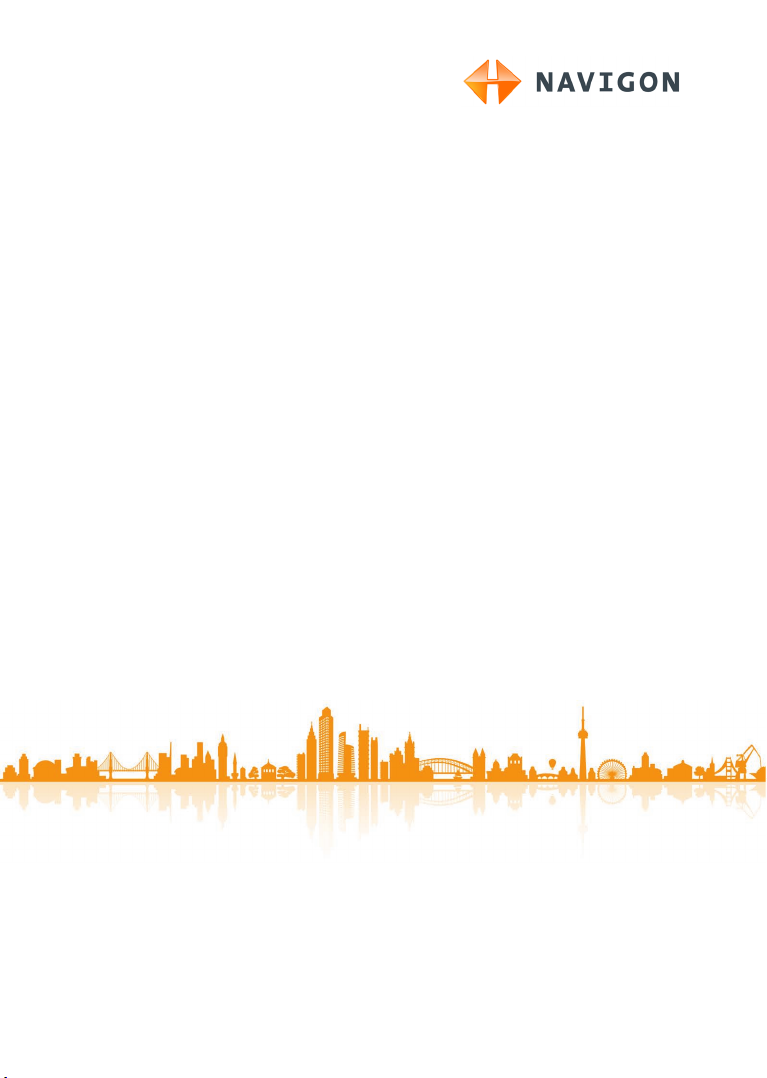
NAVIGON 42 Essential
Naudotojo žinynas
Lietuvių
Lapkritis 2011
Page 2
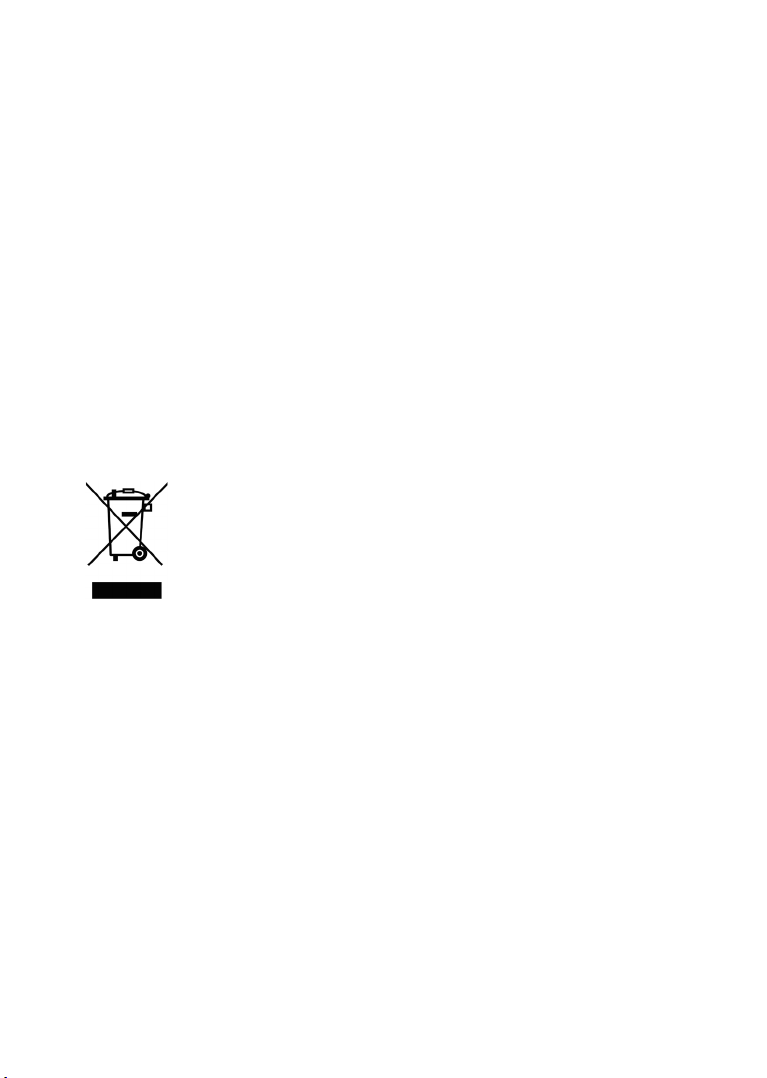
Šių gaminių negalima šalinti kartu su nerūšiuotomis buitinėmis
atliekomis. Tai galioja pačiam gaminiui, taip pat ir visiems šiuo
simboliu pažymėtiems priedams. Perbrauktos šiukšlinės ant ratukų
simbolis reiškia, kad Europos Sąjungoje šį gaminį reikia šalinti atskirai
nuo buitinių atliekų.
Bendrovės informacija
NAVIGON GmbH
Schottmüllerstraße 20A
D-20251 Hamburg
Visi techniniai duomenys, brėžiniai ir pan. yra ginami autorių teisių įstatymo. Be
aiškaus raštiško NAVIGON GmbH sutikimo draudžiama bet kokiu tikslu dauginti ar
platinti bet kokias šio dokumento dalis, neatsižvelgiant į dauginimo ir platinimo būdą
ar priemones (elektronines ar mechanines). Šiuose dokumentuose pateikti
duomenys gali būti keičiami be išankstinio įspėjimo.
2011, NAVIGON GmbH
Visos teisės saugomos.
Page 3
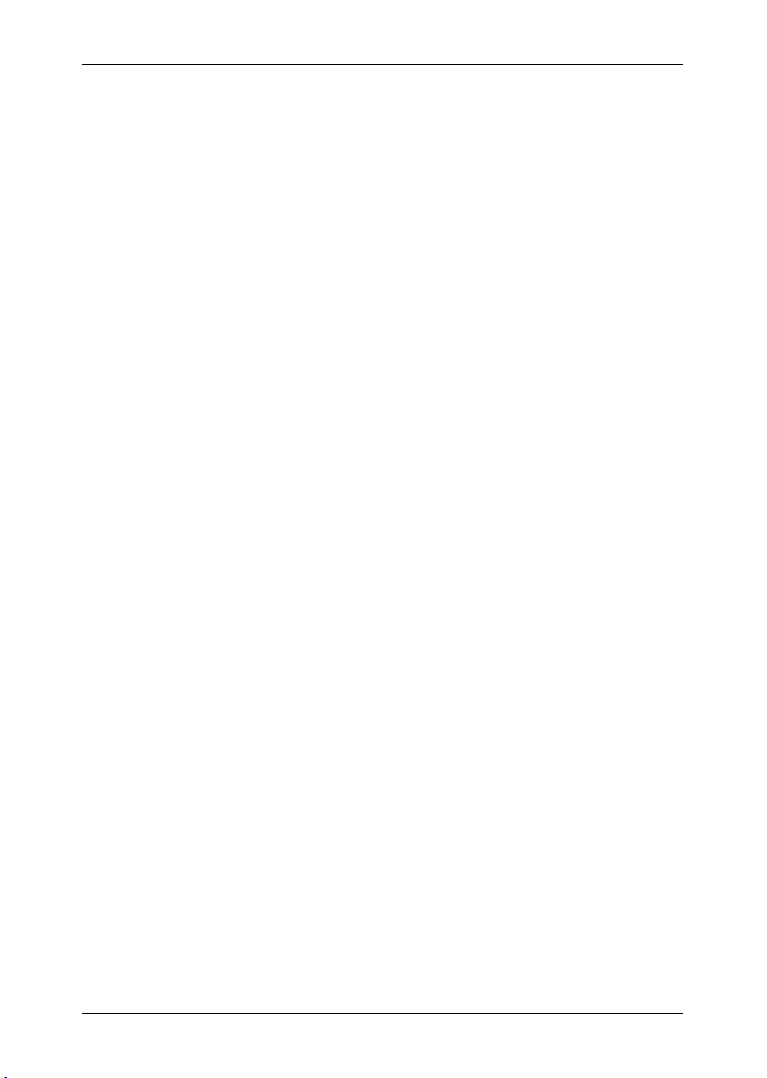
Naudotojo žinynas NAVIGON 42 Essential
Turinio rodyklė
1 Įvadas ................................................................................................. 6
1.1 Apie šį žinyną ...................................................................................... 6
1.1.1 Susitarimai ............................................................................ 6
1.1.2 Simboliai ............................................................................... 6
1.2 Teisinės nuorodos ............................................................................... 6
1.2.1 Garantija ............................................................................... 6
1.2.2 Prekių ženklai ....................................................................... 7
1.3 Klausimai dėl gaminio .......................................................................... 7
2 Prieš pradėdami ................................................................................ 7
2.1 Tiekimo komplektas ............................................................................. 7
2.2 Navigacijos įrenginio aprašymas .......................................................... 8
2.3 Svarbios saugos nuorodos .................................................................. 8
2.3.1 Navigacijos saugos nuorodos ............................................... 9
2.3.2 Navigacijos įrenginio saugos nuorodos ................................. 9
2.3.3 Naudojimo transporto priemonėje saugos nuorodos ........... 10
2.4 Navigacinės sistemos naudojimas ..................................................... 10
2.4.1 Navigacinės sistemos sumontavimas transporto
priemonėje .......................................................................... 10
2.4.2 Atminties kortelė ................................................................. 12
2.5 Navigacija su GPS ............................................................................. 13
3 Navigacijos įrenginio įjungimas .................................................... 13
3.1 Įrenginio įjungimas ............................................................................. 13
4 Pirmasis navigacinės sistemos paleidimas.................................. 14
4.1 Žinynas .............................................................................................. 15
4.2 Parinktys............................................................................................ 16
5 Navigacinės sistemos valdymas ................................................... 16
5.1 Informacija ......................................................................................... 16
5.2 Ekrano klaviatūra ............................................................................... 18
5.2.1 Specialieji mygtukai ............................................................ 18
5.2.2 Duomenų įvedimas ............................................................. 19
5.3 Parinktys............................................................................................ 20
5.4 Meniu ................................................................................................ 20
6 Navigacija ........................................................................................ 20
6.1 Navigacijos programos paleidimas..................................................... 21
6.2 Tikslo įvedimas .................................................................................. 22
6.2.1 Tikslo šalies įvedimas ......................................................... 22
6.2.2 Tikslo adreso įvedimas ....................................................... 23
6.2.3 Nurodyti koordinates ........................................................... 24
6.2.4 Specialieji objektai .............................................................. 25
6.2.5 Informacija apie tikslą ......................................................... 29
6.2.6 Adresynas .......................................................................... 29
6.2.7 Paskutinieji tikslai ................................................................ 30
6.2.8 Įkelti adresai: Iš Outlook / iš interneto ................................. 30
6.2.9 Navigavimas namo ............................................................. 31
Naudotojo žinynas Turinio rodyklė III
Page 4
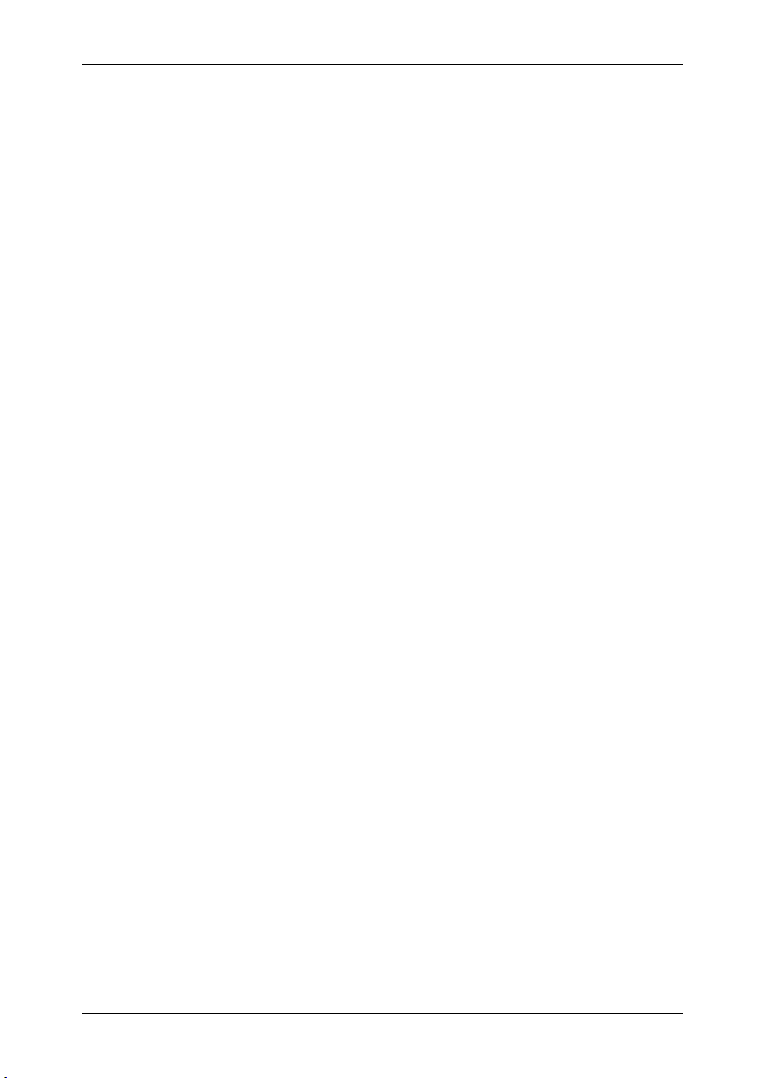
Naudotojo žinynas NAVIGON 42 Essential
6.2 Tikslo įvedimas .................................................................................. 22
6.2.10 Tikslo nurodymas žemėlapyje ............................................. 31
6.2.11 Maršruto peržiūra ................................................................ 32
6.3 Tikslų tvarkymas ................................................................................ 33
6.3.1 Tikslo išsaugojimas ............................................................. 33
6.3.2 Namų adreso nustatymas ................................................... 34
6.4 Maršrutai su etapais .......................................................................... 34
6.4.1 Pradinio punkto nurodymas ................................................ 35
6.4.2 Maršruto punktų įvedimas ................................................... 35
6.4.3 Maršruto punktų apdorojimas .............................................. 36
6.4.4 Maršrutų tvarkymas ............................................................ 36
6.4.5 Įkelti maršrutą ..................................................................... 37
6.4.6 Maršruto apskaičiavimas ir rodymas ................................... 37
6.4.7 Maršruto imitavimas ............................................................ 37
6.4.8 Maršruto peržiūra ................................................................ 38
7 Parinktys .......................................................................................... 39
8 Darbas su žemėlapiu ...................................................................... 41
8.1 Navigacijos žemėlapio pasirinkimas ................................................... 41
8.2 Žemėlapis režime Standartinė ........................................................... 42
8.3 Žemėlapis režime Peržiūra ................................................................ 43
8.4 Žemėlapis režime Navigacija ............................................................. 44
8.4.1 Navigacija režimu Automobilis ............................................ 44
8.4.2 Navigacijos pabaiga ............................................................ 47
8.5 Žemėlapis režime Tikslo paieška ....................................................... 47
8.5.1 Darbas režime Tikslo paieška ............................................. 48
9 Naudingos funkcijos ....................................................................... 49
9.1 Maršruto profiliai ................................................................................ 49
9.1.1 Maršruto profilių nustatymai ................................................ 49
9.1.2 Pagrindiniai NAVIGON profiliai ........................................... 50
9.1.3 Naujo maršruto profilio sukūrimas ....................................... 50
9.1.4 Maršruto profilio pasirinkimas ............................................. 50
9.1.5 Maršruto profilių tvarkymas ................................................. 51
9.2 MyPOIs: Savi specialieji objektai ....................................................... 52
9.2.1 Savų tikslų sukūrimas ......................................................... 52
9.2.2 Savų specialiųjų objektų piktogramos ................................. 54
9.2.3 POI-Import: Savų specialiųjų tikslų perkėlimas į
navigacijos įrenginį ............................................................. 54
9.3 Ekrano nuotraukos ............................................................................ 54
9.3.1 Ekrano kopijų įjungimas ...................................................... 54
9.3.2 Ekrano kopijos sukūrimas ................................................... 54
9.4 Šalia .................................................................................................. 55
9.5 Specialieji objektai maršrute .............................................................. 55
9.5.1 Specialiųjų objektų rodymas maršrute................................. 55
9.5.2 Navigacija link tikslo ............................................................ 57
9.5.3 Kategorijų nustatymas ........................................................ 57
9.6 Avarinė pagalba ................................................................................. 57
9.7 GPS būsena, dabartinės buvimo vietos išsaugojimas ........................ 58
IV Turinio rodyklė Naudotojo žinynas
Page 5
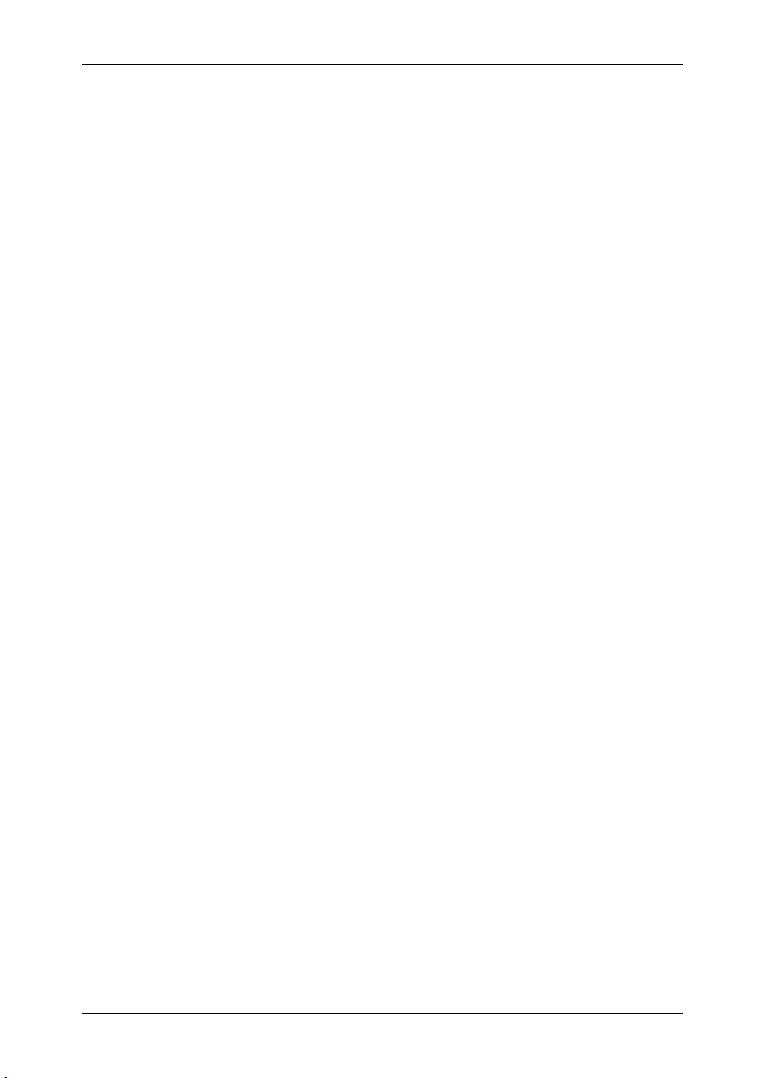
Naudotojo žinynas NAVIGON 42 Essential
9.8 Blokuoti ............................................................................................. 59
9.9 Kelio aprašymas ................................................................................ 59
9.10 TMC (Eismo pranešimas(-ų)) ............................................................. 61
9.10.1 Peržiūra TMC ..................................................................... 61
9.10.2 Eismo pranešimų rodymas.................................................. 63
9.10.3 Išsamus atskiro pranešimo rodymas ................................... 64
9.10.4 TMC nustatymai.................................................................. 64
9.11 Kelionės žurnalas .............................................................................. 65
10 Navigacijos sistemos konfigūravimas .......................................... 66
11 Priedas ............................................................................................. 68
11.1 Navigacijos įrenginio techniniai duomenys ......................................... 68
11.2 NAVIGON licencijos nuostatai ........................................................... 69
11.3 Atitikties deklaracija ........................................................................... 72
12 Gedimų šalinimas ........................................................................... 73
13 Raktažodžiai .................................................................................... 75
Naudotojo žinynas Turinio rodyklė V
Page 6
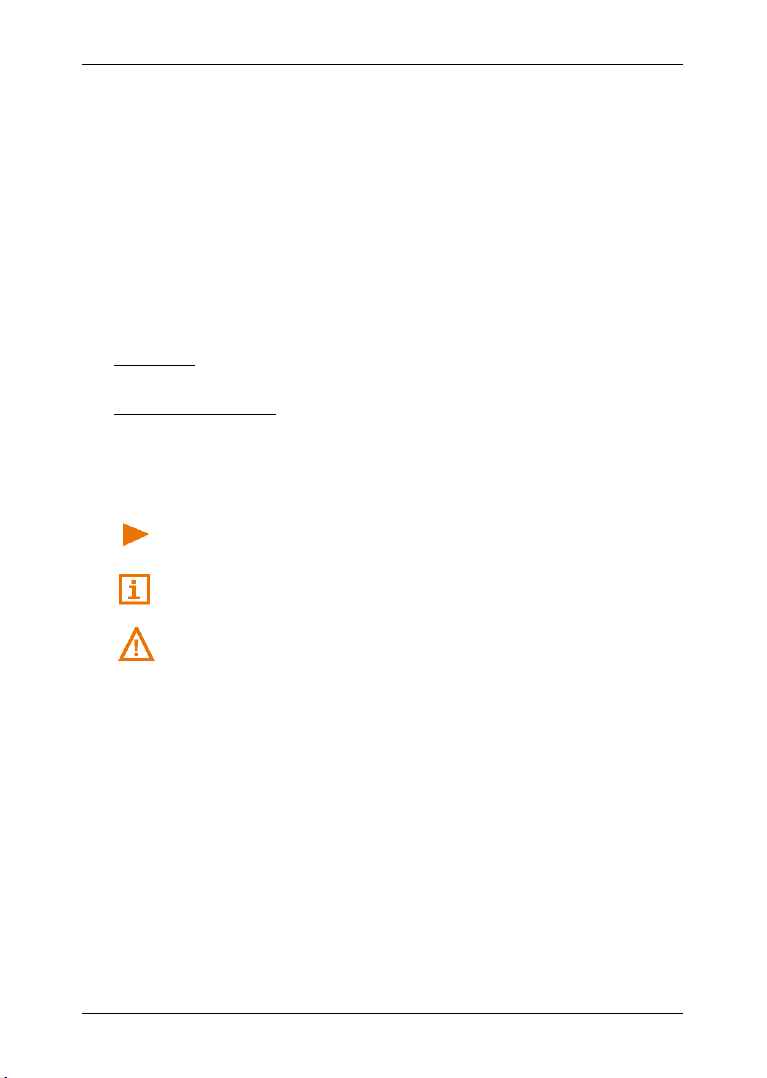
Naudotojo žinynas NAVIGON 42 Essential
1 Įvadas
1.1 Apie šį žinyną
1.1.1 Susitarimai
Kad būtų lengviau skaityti ir didesniam aiškumui šiame žinyne
naudojami šie stiliai:
Pusjuodis ir kursyvas: Gaminio žymėjimams.
IDŽIOSIOS RAIDĖS: Langams ir dialogų pavadinimams.
D
Pusjuodis: Svarbioms teksto dalims paryškinti.
Pabrauktas: Klavišams, įvesties laukeliams ir kitiems
Pabrauktas ir kursyvas: Navigacijos įrenginio valdymo elementams
1.1.2 Simboliai
Šie simboliai nurodo tam tikrus teksto skirsnius:
Programinės įrangos valdymo nuorodos ir patarimai
Tolesnė informacija ir paaiškinimai
naudotojo sąsajos elementams žymėti.
žymėti.
Įspėjamosios nuorodos
1.2 Teisinės nuorodos
1.2.1 Garantija
Mes pasiliekame teisę keisti dokumentacijos ir programinės įrangos
turinį be išankstinio perspėjimo. NAVIGON GmbH neprisiima jokios
atsakomybės už žinyno turinio teisingumą ar už nuostolius, kylančius
dėl šio žinyno naudojimo.
Kad ateityje galėtumėme pasiūlyti Jums dar efektyvesnius gaminius,
visuomet būsime dėkingi už nurodytas klaidas arba patobulinimo
pasiūlymus.
- 6 - Įvadas
Page 7
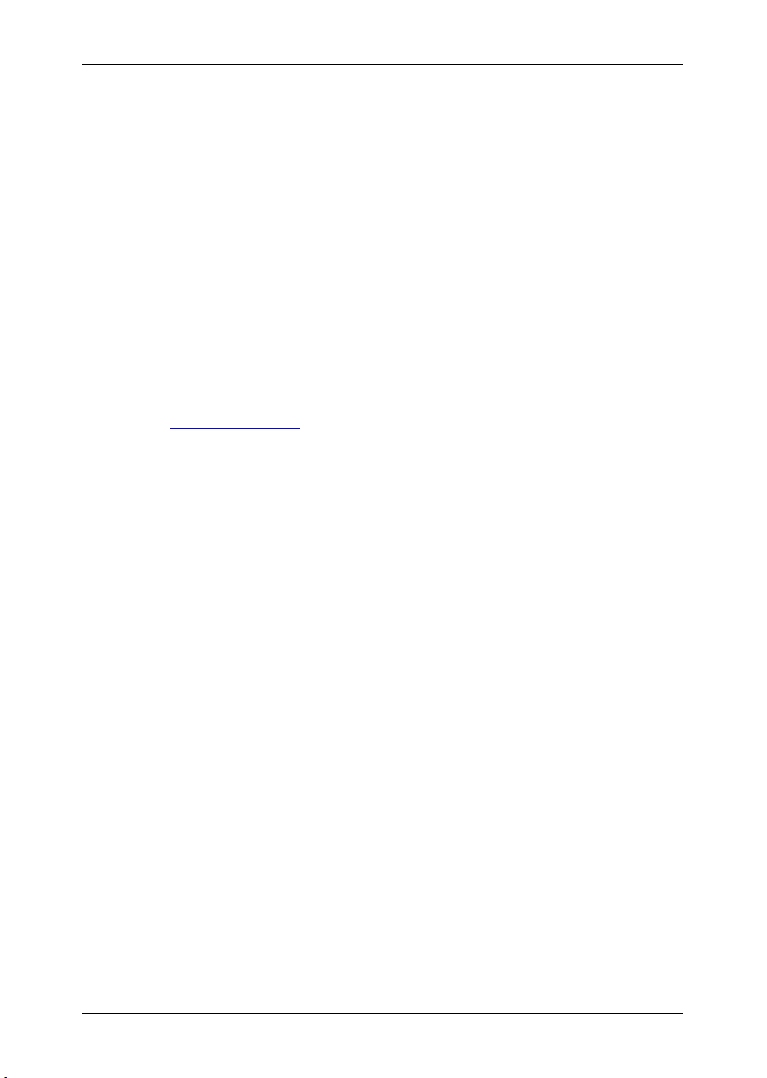
1.2.2 Prekių ženklai
Visi žinyne minimi ir, gali būti, trečiųjų šalių saugomi prekių ženklai yra
be apribojimų ginami galiojančių prekių ženklų apsaugos įstatymų ir
įregistruotų jų savininkų turtinių teisių. Visi čia pateikti prekių ženklai,
prekiniai ar įmonių pavadinimai yra prekių ženklai arba registruojami
dabartinių savininkų prekių ženklai. Visos čia neišvardintos teisės yra
ginamos.
Jei šiame žinyne naudojami prekių ženklai nėra aiškiai pažymėti, tai
nereiškia, kad jie nėra ginami trečiųjų šalių teisių.
► „Microsoft“, „Outlook“, „Excel“, „Windows“ yra „Microsoft
Corporation“ priklausantys prekių ženklai.
► NAVIGON yra NAVIGON GmbH priklausantis prekės ženklas.
1.3 Klausimai dėl gaminio
Turite klausimų dėl mūsų gaminio? Aplankykite mūsų svetainę
www.navigon.com
ir spustelėkite „Klientų aptarnavimo tarnyba“. Čia
rasite dažnai užduodamų klausimų sritį (FAQ Center) ir sužinosite, kaip
galite susisiekti su mumis telefonu arba el. paštu.
2 Prieš pradėdami
2.1 Tiekimo komplektas
Patikrinkite, ar siunta yra visiškai sukomplektuota. Jei siunta nėra
visiškai sukomplektuota, nedelsdami kreipkitės į pardavėją, iš kurio
įsigijote šį gaminį.
Kartu su įsigytu gaminiu gaunate:
► Navigacijos įrenginį
► Puikaus dizaino automobilinį laikiklį
► Automobilinio įkroviklio laidą (10-24V cigarečių degiklio lizdo
kištukas) su integruota TMC antena
► USB laidą
► Iliustruotą sumontavimo instrukciją
Naudotojo žinynas NAVIGON 42 Essential
Prieš pradėdami - 7 -
Page 8
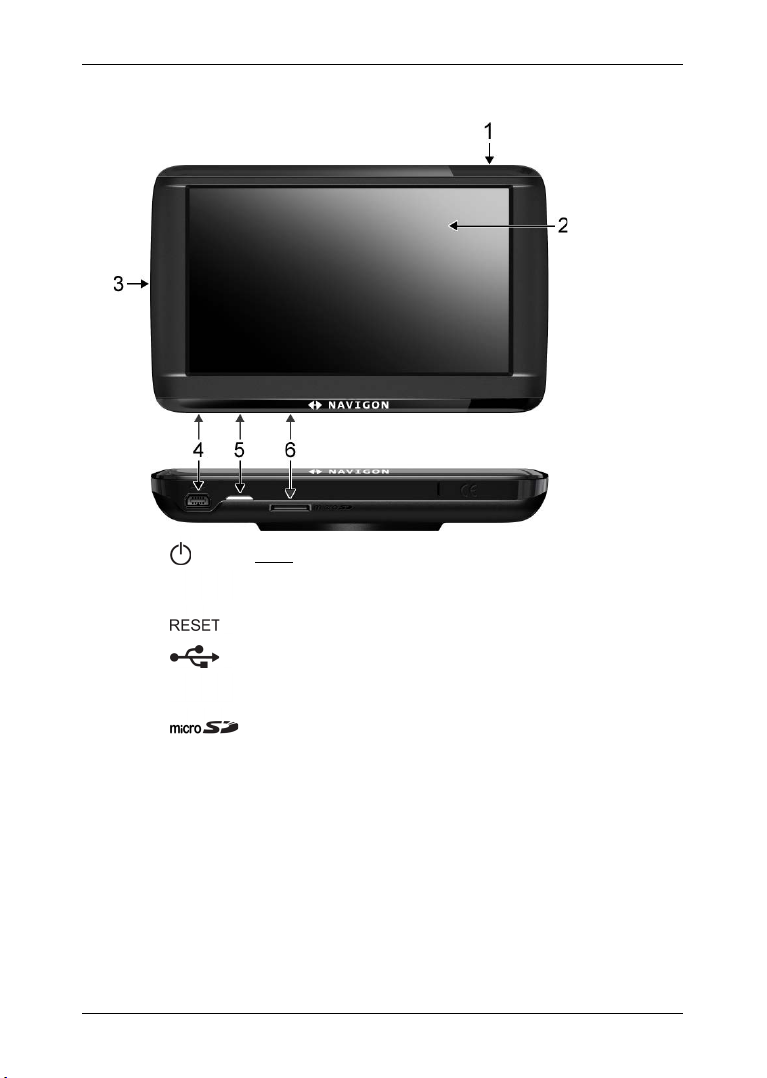
Naudotojo žinynas NAVIGON 42 Essential
2.2 Navigacijos įrenginio aprašymas
1 Įj./Išj.
2 Jutiklinis ekranas
3 Atstata
4 USB minilizdas USB laidui / automobilinio įkroviklio lizdas
5 Kontrolinė lemputė
6 microSD atminties kortelės anga
2.3 Svarbios saugos nuorodos
Savo pačių saugumui, prieš pradėdami naudoti navigacinę sistemą,
atidžiai perskaitykite šias saugos nuorodas ir įspėjimus.
- 8 - Prieš pradėdami
Page 9
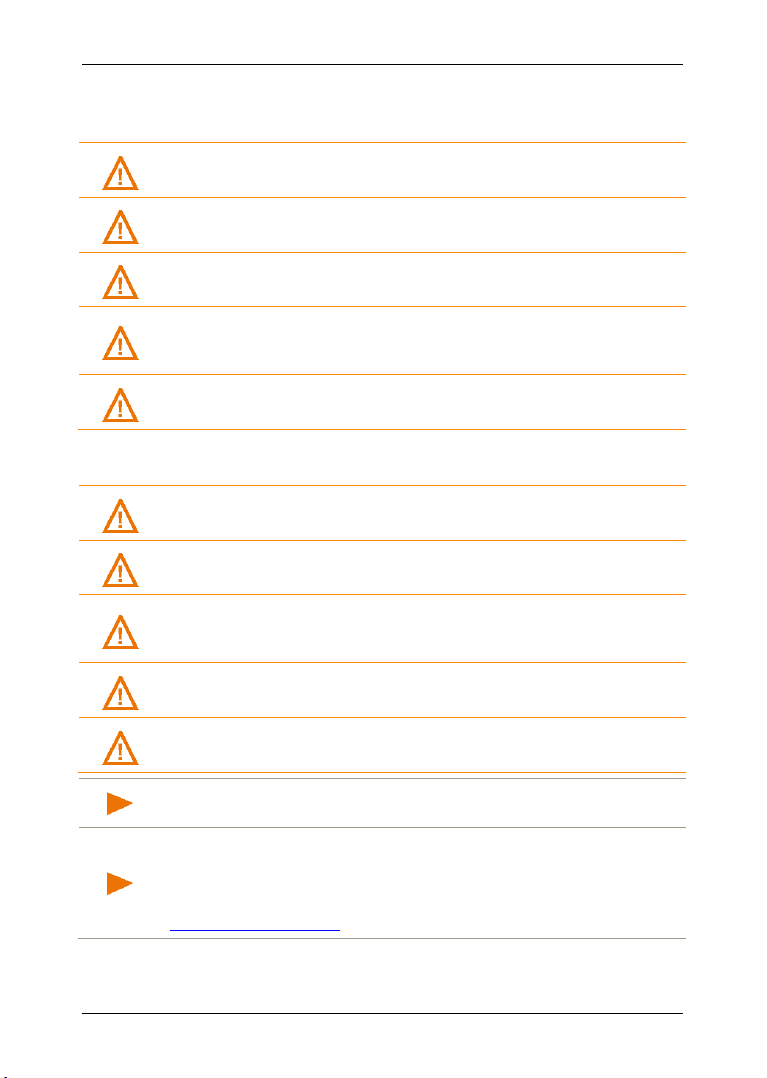
Naudotojo žinynas NAVIGON 42 Essential
Dėmesio! Kelio žymėjimui ir eismo ženklams teikiama pirmenybė,
Dėmesio! Laikykitės navigacinės sistemos nurodymų tik tuomet, kai tai
Dėmesio! Saugokite įrenginį nuo drėgmės. Jis nėra atsparus vandeniui
Dėmesio! Saugokite navigacijos įrenginį nuo per didelio karščio ar
Dėmesio! Saugokite navigacijos įrenginį nuo didelių temperatūros
Nuoroda: Nelankstykite laido. Atminkite, kad laidą galite sugadinti
Nuoroda: Sukurkite atsarginę duomenų kopiją išoriniame navigacijos
2.3.1 Navigacijos saugos nuorodos
Naudodamiesi navigacinėmis sistemomis, už saugumą atsakote patys.
Dėmesio! Kad apsaugotumėte save ir kitus nuo avarijų, netvarkykite
navigacinės sistemos važiuodami!
Dėmesio! Į ekraną žiūrėkite tik esant saugiai eismo situacijai!
lyginant su navigacinės sistemos nurodymais.
leidžia eismo sąlygos ir taisyklės! Navigacinė sistema nuves Jus link
tikslo net ir tada, jei nukrypsite nuo apskaičiuoto maršruto.
Dėmesio! Kiekvieną kartą prieš važiuodami patikrinkite, ar tvirtai laikosi
laikiklis.
2.3.2 Navigacijos įrenginio saugos nuorodos
ir nėra apsaugotas nuo vandens purslų.
Dėmesio! Jokiu būdu neatidarykite navigacijos įrenginio korpuso.
šalčio. Įrenginys gali sugesti arba gali sutrikti jo funkcijos (žr.
„
Navigacijos įrenginio techniniai duomenys“, 68 psl.).
Dėmesio! Netraukite kištuko laikydami už laido. Galite labai pažeisti
arba sugadinti įrenginį.
svyravimų. Dėl jų gali susidaryti kondensatas.
aštriais daiktais.
įrenginio atminties įrenginyje.
Tai galite patogiai padaryti naudodami NAVIGON Fresh programinę
įrangą, kurią galite nemomkamai atsisiųsti iš svetainės
www.navigon.com/fresh
.
Prieš pradėdami - 9 -
Page 10
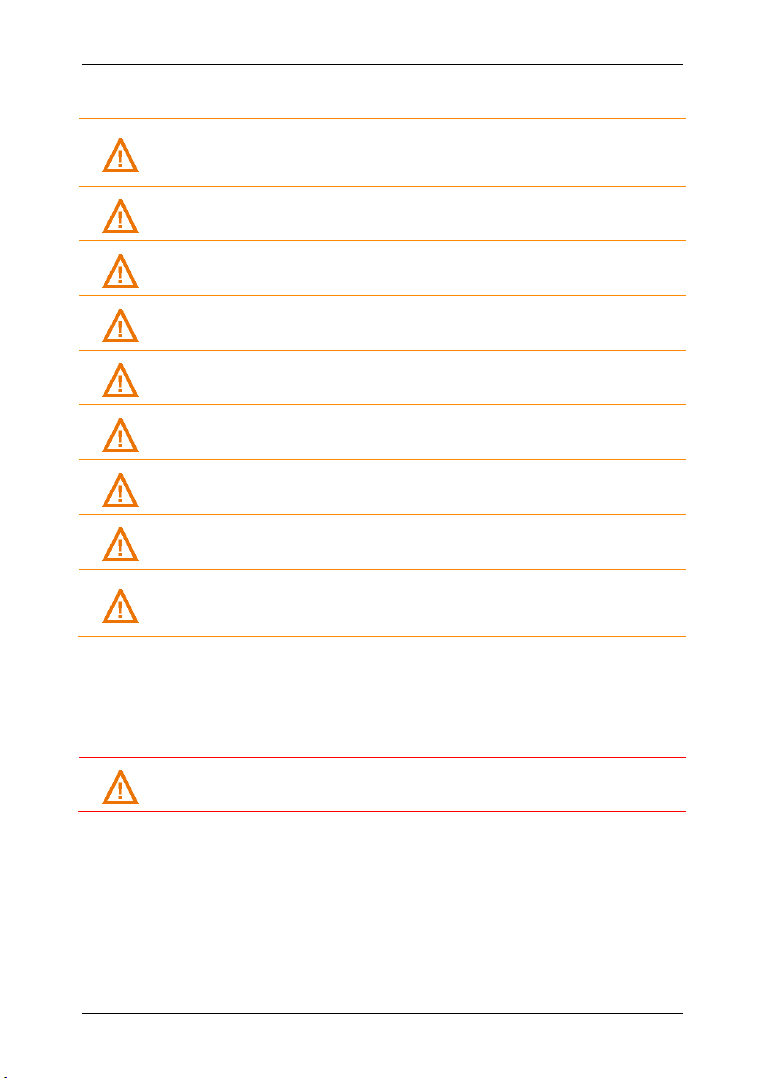
Naudotojo žinynas NAVIGON 42 Essential
Dėmesio! Pritvirtinkite laikiklį taip, kad vairuotojas gerai matytų ir galėtų
Dėmesio! Montuodami laikiklį stebėkite, kad avarijos atveju jis nekeltų
Dėmesio! Niekada netieskite laido oro pagalvių veikimo srityje ir netoli
Dėmesio! Sumontavę įrenginį patikrinkite visus saugos įrenginius
Dėmesio!
Dėmesio! Sustabdę automobilį ištraukite automobilinio įkroviklio laidą iš
Dėmesio! Būtinai laikykitės visų saugos nuorodų, pateiktų skyriuje
2.3.3 Naudojimo transporto priemonėje saugos nuorodos
patogiai valdyti navigacijos įrenginį. Tačiau jis neturi užstoti vairuotojui
eismo vaizdo!
Dėmesio! Netvirtinkite laikiklio oro pagalvių veikimo zonoje.
Dėmesio! Netvirtinkite laikiklio per arti vairo arba kitų valdymo
elementų, kad jis netrukdytų valdyti transporto priemonės.
grėsmės saugumui.
kitų su sauga susijusių įrenginių ir maitinimo linijų.
Dėmesio! Kiekvieną kartą prieš važiuodami patikrinkite, ar tvirtai laikosi
laikiklis. Siurbtukas po kiek laiko gali atsilaisvinti.
transporto priemonėje.
degiklio, kurio įtampa yra 10-24V.
cigarečių degiklio. Jame integruotas maitinimo blokas visuomet naudoja
šiek tiek energijos ir gali iškrauti transporto priemonės akumuliatorių.
Automobilinio įkroviklio laidą galima prijungti tik prie cigarečių
2.4 Navigacinės sistemos naudojimas
2.4.1 Navigacinės sistemos sumontavimas transporto
priemonėje
„Navigacijos įrenginio aprašymas“, 8 psl.
- 10 - Prieš pradėdami
Page 11
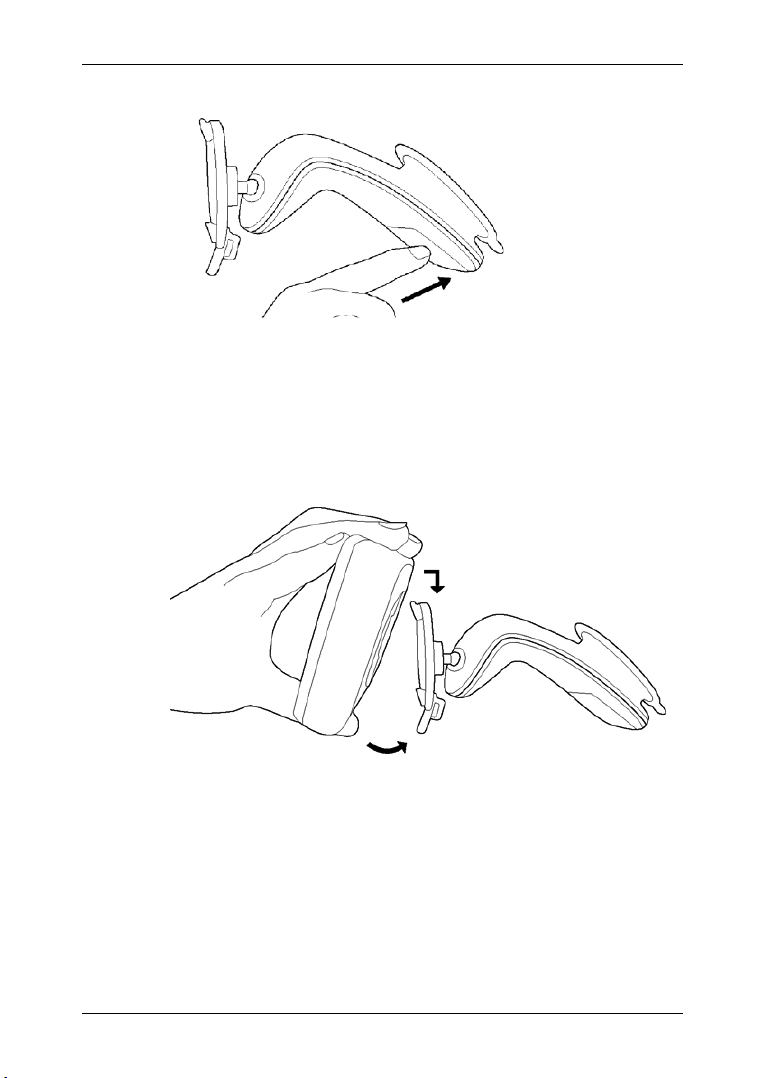
Naudotojo žinynas NAVIGON 42 Essential
Laikiklio pritvirtinimas
1. Nuvalykite laikiklio siurbtuką ir tą priekinio lango vietą, ant kurios
norite tvirtinti laikiklį. Jie turi būti sausi, ant jų neturi būti purvo ar
riebalų.
2. Kiek galėdami plačiau atverkite laikiklio siurbtuko svirtį.
3. Pridėkite laikiklio siurbtuką prie priekinio stiklo.
4. Paspauskite svirtį į priekinio lango pusę.
Navigacijos įrenginio įdėjimas į laikiklį
Ant galinės navigacijos įrenginio pusės pamatysite apskritimą su dviem
įdubom.
1. Užkabinkite navigacijos įrenginį uždėdami viršutines įdubas ant
laikiklio viršutinės iškyšos (žr. iliustraciją).
2. Įspauskite įrenginį į laikiklį taip, kad jis užsifiksuotų spragtelėdamas.
Prieš pradėdami - 11 -
Page 12
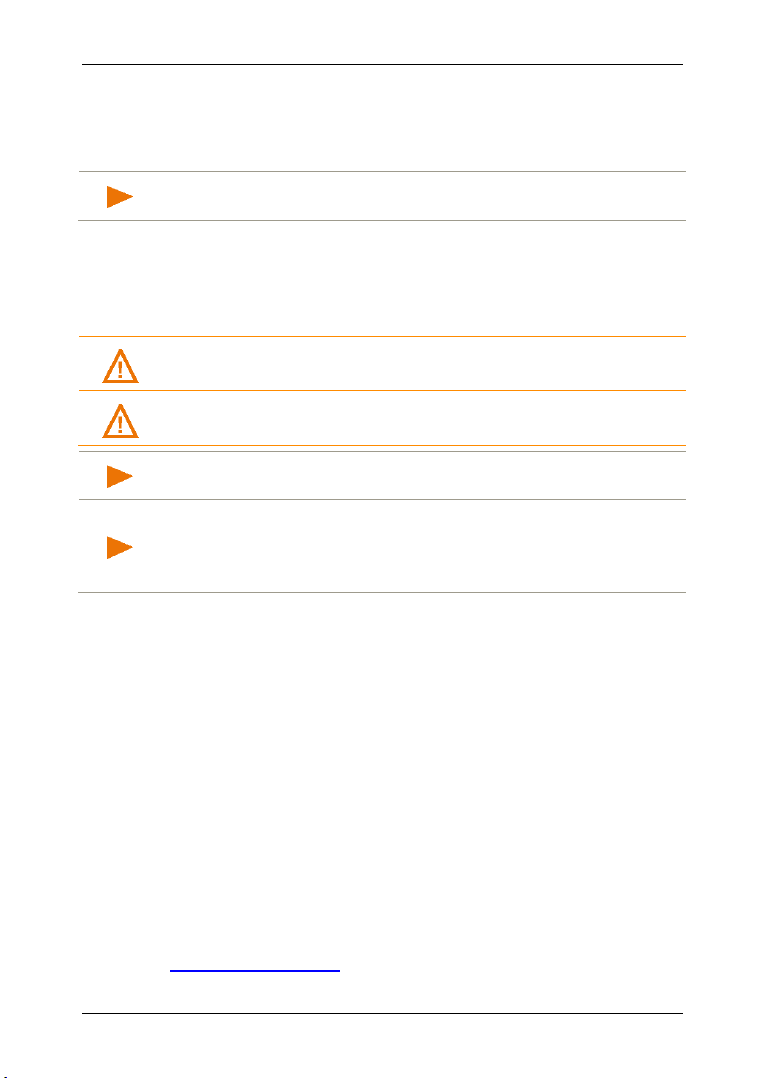
Naudotojo žinynas NAVIGON 42 Essential
Nuoroda: Naudokite tik su navigacijos įrenginiu pateiktus įkrovimo
Dėmesio! Automobilinio įkroviklio laidą galima prijungti tik prie cigarečių
Nuoroda: Esant tuščiam akumuliatoriui įkrovos laikas trunka maždaug
Navigacijos įrenginio prijungimas prie maitinimo
Kartu su navigacijos įrenginiu tiekiamame komplekte yra automobilinio
įkroviklio kabelis, su kuriuo galite prijungti navigacijos įrenginį prie
automobilio cigarečių degiklio lizdo ir aprūpinti maitinimu.
laidus arba panašaus modelio NAVIGON laidus.
► Įkiškite automobilinio įkroviklio kabelį į automobilio cigarečių degiklio
lizdą ir į navigacijos įrenginio USB minilizdą.
Įkrovos metu navigacijos įrenginio apačioje esanti kontrolinė lemputė
degs oranžine spalva.
Akumuliatoriui pilnai įsikrovus kontrolinė lemputė užsidegs žalia spalva.
degiklio, kurio įtampa yra 10-24V.
Dėmesio! Būtinai laikykitės visų saugos nuorodų, pateiktų skyriuje
„Navigacijos įrenginio aprašymas“, 8 psl.
Nuoroda: Tvirtai įkiškite USB kištuką į atitinkamą USB angą!
3 valandas.
Pilnai įkrovus akumuliatorių įrenginį galima eksploatuoti iki 3 valandų,
atsižvelgiant į įrenginio konfigūraciją.
TMC antena
Navigacijos įrenginyje yra integruotas TMC imtuvas. TMC antena yra
integruota į automobilio įkroviklio laidą. Prijungus automobilinio įkroviklio
laidą įrenginys gali priimti esamus eismo pranešimus. Jei reikia, galima
greitai pakeisti maršrutą, pvz., kad apvažiuotumėte kamštį.
2.4.2 Atminties kortelė
Naudojant navigacinę sistemą atminties kortelė nereikalinga, kadangi
visi navigacijai būtini duomenys yra saugomi vidiniame atminties
įrenginyje.
Kai prijungsite navigacinę sistemą USB laidu prie savo kompiuterio,
vidinis atminties įrenginys bus atpažintas kaip 'NAVIGON' tvarkyklė.
Atminties kortelės lizdas bus atpažintas kaip 'NAVIGON SD' SD
tvarkyklė.
Sparčiai ir patogiai išsaugosite duomenis, įkelsite programinės įrangos
ir navigacijos žemėlapių atnaujinimus naudodami programą NAVIGON
Fresh, kurią galite nemokamai atsisiųsti iš tinklalapio
www.navigon.com/fresh
- 12 - Prieš pradėdami
.
Page 13
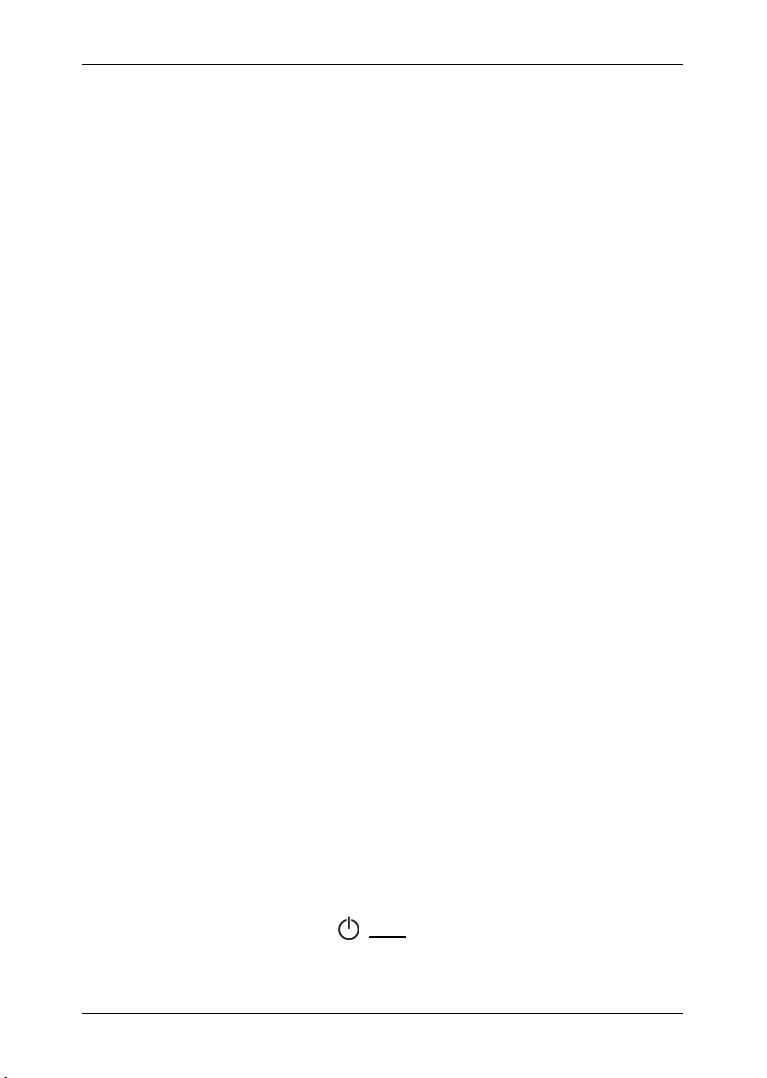
Naudotojo žinynas NAVIGON 42 Essential
Jei gausite papildomus navigacijos žemėlapius, o vidinėje navigacijos
įrenginio atmintyje bus nepakankamai vietos, šiuos žemėlapius galite
įrašyti į atminties kortelę (microSD), kurią įdėsite į įrenginį. Navigacinė
sistema gali naudoti žemėlapius iš abiejų atminties įrenginių.
2.5 Navigacija su GPS
GPS remiasi mažiausiai 24 palydovų, besisukančių aplink žemę ir
nuolat siunčiančių informaciją apie savo padėtį ir laiką, duomenimis.
GPS imtuvas gauna šiuos duomenis ir, remdamasis skirtingų palydovų
padėties ir laiko duomenimis, apskaičiuoja savo geografinę padėtį.
Pakankamai tiksliai padėčiai nustatyti būtini mažiausiai trijų palydovų
duomenys. Remiantis keturių arba daugiau palydovų duomenimis
galima apskaičiuoti aukštį virš jūros lygio. Padėties nustatymo tikslumas
yra iki trijų metrų.
Kai navigacinė sistema nustato Jūsų buvimo padėtį, ją galima naudoti
kaip pradinį punktą keliui apskaičiuoti.
Jūsų navigacijos įrenginio žemėlapiuose yra visų skaitmeniniu būdu
sukauptų specialiųjų objektų, gatvių ir vietovių geografinės koordinatės.
Taip navigacijos įrenginys gali apskaičiuoti kelią nuo išvykimo punkto iki
tikslo.
Maždaug kartą per sekundę apskaičiuojama dabartinė padėtis ir
atvaizduojama žemėlapyje. Taip žemėlapyje galite stebėti savo
judėjimą.
3 Navigacijos įrenginio įjungimas
Navigacijos įrenginys turi tris skirtingas būsenas:
► Įj: navigacijos įrenginys įjungtas, jį galima naudoti.
► Pristabdyti: jei navigacijos įrenginį įjungsite į pristabdymo režimą,
kitą kartą įjungus jis įsijungs labai sparčiai ir tame pačiame lange,
kuris buvo aktyvus išjungiant. Tačiau ir pristabdymo režimu
naudojama šiek tiek energijos. Priklausomai nuo akumuliatoriaus
būklės, jis gali išsikrauti po keleto dienų ar savaitės.
► Išj: jei išjungsite įrenginį, jis nenaudos energijos. Todėl
akumuliatorius gali išsikrauti tik po keleto mėnesių. Įjungus
pakartotinai įrenginys pasileis iš naujo ir tai gali užtrukti (maždaug
60 sekundžių). Išliks Jūsų nustatymai, taip pat išsaugoti tikslai bei
maršrutai.
3.1 Įrenginio įjungimas
► Spauskite mygtuką (Įj./Išj.) tol, kol įsijungs įrenginys.
Atsivers langas NAVIGACIJA.
Navigacijos įrenginio įjungimas - 13 -
Page 14
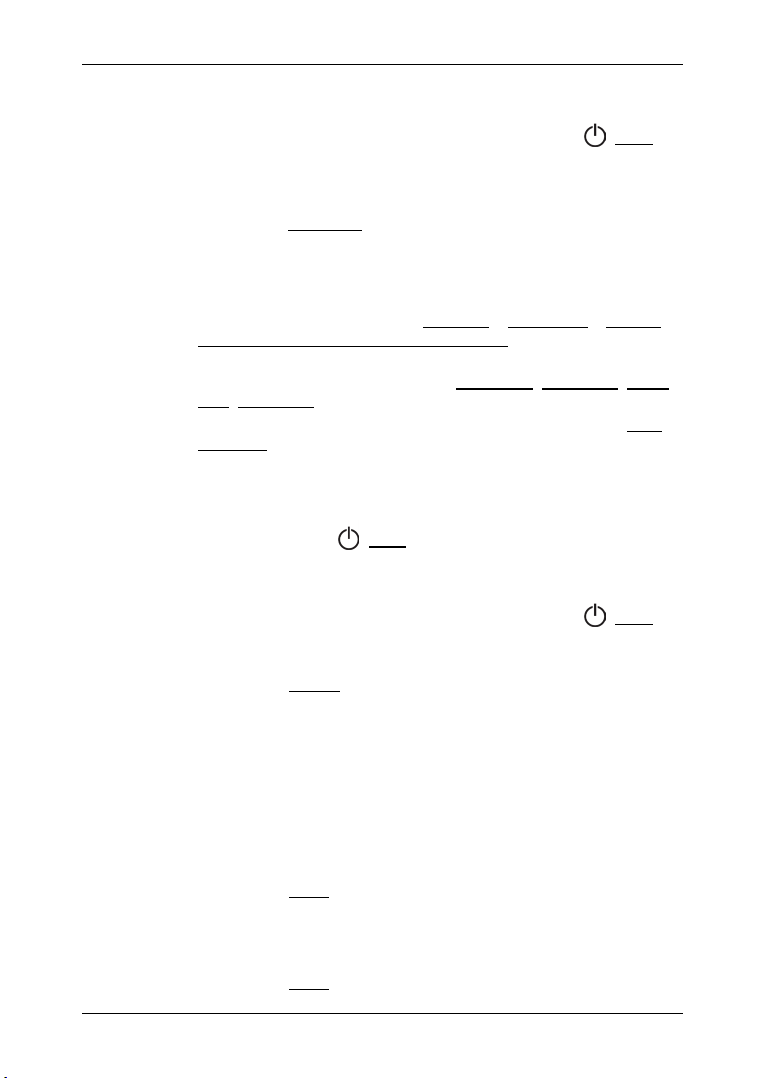
Naudotojo žinynas NAVIGON 42 Essential
Navigacijos įrenginio pristabdymo režimas
► Trumpam, daugiausiai 2 sekundes spauskite mygtuką (Įj./Išj.).
Bus rodomas pranešimas, kad įrenginys po keleto sekundžių pereis
į pristabdymo režimą.
► Palaukite, kol įrenginys pereis į pristabdymo režimą arba
bakstelėkite Pristabdyti.
Automatinis perėjimas į pristabdymo režimą
Galite sukonfigūruoti navigacijos įrenginį taip, kad nenaudojamas jis
būtų automatiškai perjungiamas į pristabdymo režimą.
► Lange NAVIGACIJA bakstelėkite Parinktys > Nustatymai > Bendrai >
Automatinis perėjimas į pristabdymo režimą.
► Nurodykite, po kiek laiko navigacijos įrenginys automatiškai
perjungiamas į pristabdymo režimą (Niekuomet, Po 10 min., Po 20
min., Po 30 min.).
► Norėdami perjungti įrenginį į pristabdymo režimą, pasirinkite Nėra
maitinimo. Prijungus prie išorinio maitinimo šaltinio įrenginys vėl
automatiškai įsijungs.
Navigacijos įrenginio išjungimas
► Spauskite mygtuką (Įj./Išj.) tol, kol įrenginys išsijungs. (maždaug
6 sekundes)
- arba -
1. Trumpam, daugiausiai 2 sekundes spauskite mygtuką (Įj./Išj.).
Bus rodomas pranešimas, kad įrenginys po keleto sekundžių pereis
į pristabdymo režimą.
2. Bakstelėkite Išjungti.
4 Pirmasis navigacinės sistemos
paleidimas
Kai navigacinę sistemą įjungsite pirmą kartą, Jūsų pareikalaus nustatyti
kai kuriuos pagrindinius nustatymus:
Atsivers langas K
1. Nustatykite kalbą, kuria norite naudoti programą;
2. Bakstelėkite Gerai.
Atsivers langas ATSTUMO MATAVIMO VIENETAS.
3. Nustatykite, kaip turi būti rodomas atstumas ('Kilometrai' arba
'Mylios').
4. Bakstelėkite Gerai.
- 14 - Pirmasis navigacinės sistemos paleidimas
ALBA.
Page 15
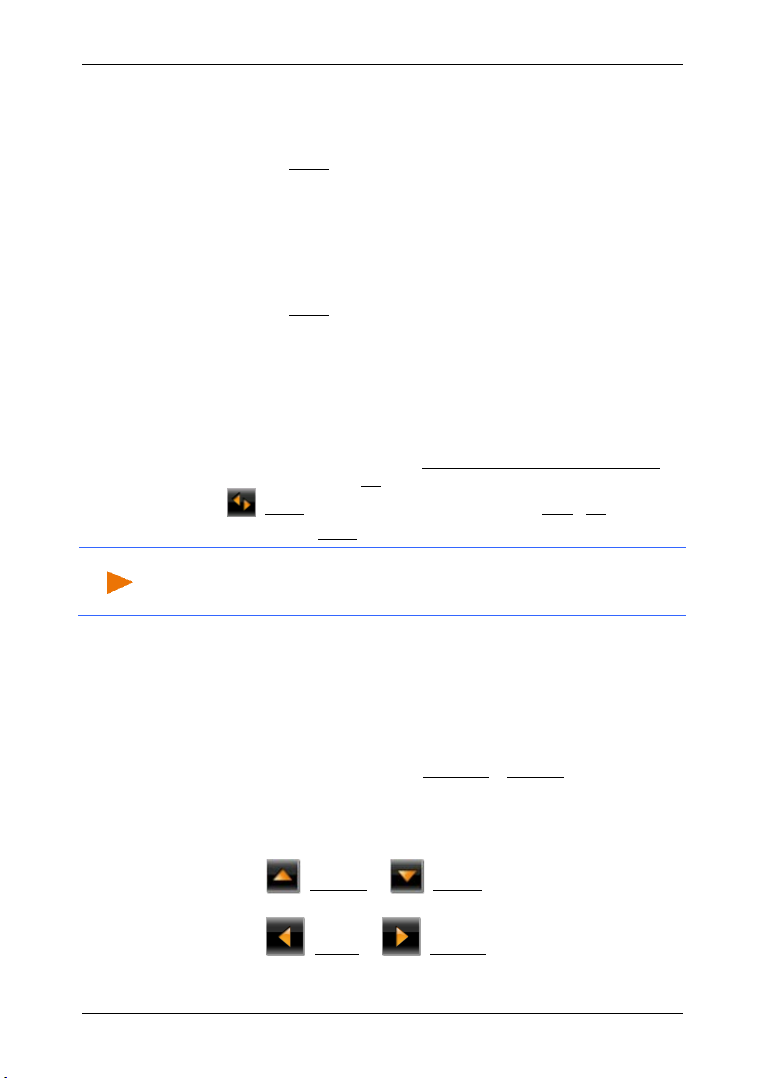
Naudotojo žinynas NAVIGON 42 Essential
Nuoroda: Kaip išjungti demonstracinį režimą, sužinosite temoje
Atsivers langas LAIKO FORMATAS.
5. Nustatykite, kaip turi būti rodomas laikas ('12 h (priešpiet/popiet)'
arba '24 h').
6. Bakstelėkite Gerai.
Atsivers langas DATOS FORMATAS.
7. Nustatykite datos formatą. Tai reiškia:
► MMMM: metus keturiais skaitmenimis
► MM: mėnesį dviem skaitmenimis
► DD: dieną dviem skaitmenimis
8. Bakstelėkite Gerai.
Atsivers langas DEMONSTRACINIS REŽIMAS.
Demonstracinis režimas skirtas pademonstruoti gaminį, jei nėra
GPS signalo.
Jei suaktyvintas demonstracinis režimas, naviguoti negalite!
Demonstraciniame režime tik simuliuojama navigacija iki nurodyto
tikslo.
► Įsitikinkite, kad nustatymas Pradėti demonstraciniame režime
yra nustatytas ties Ne. Jei reikia, bakstelėkite klavišą
(Keisti), kad pakeistumėte nustatymą iš Taip į Ne.
► Bakstelėkite Gerai.
„Gedimų šalinimas“; skyriuje „Netyčia suaktyvinau demonstracinį
režimą“, 74 psl.).
Atsivers langas NAVIGACIJA.
4.1 Žinynas
Navigacijos įrenginyje yra įrašytos turimo žinyno ištraukos, aprašančios
svarbiausias navigacinės programos funkcijas.
Žinyną atversite taip:
1. Lange NAVIGACIJA bakstelėkite Parinktys > Žinynas.
Atsivers langas TURINIO RODYKLĖ.
2. Bakstelėkite skyriaus, kurį norite perskaityti, pavadinimą.
Bus rodomas skyriaus turinys.
Klavišais (Aukštyn) ir (Žemyn) galite paslinkti ekrano
puslapį aukštyn arba žemyn.
Klavišais (Į kairę) ir (Į dešinę) galite atversti ankstesnį
arba sekantį skyrių.
Pirmasis navigacinės sistemos paleidimas - 15 -
Page 16
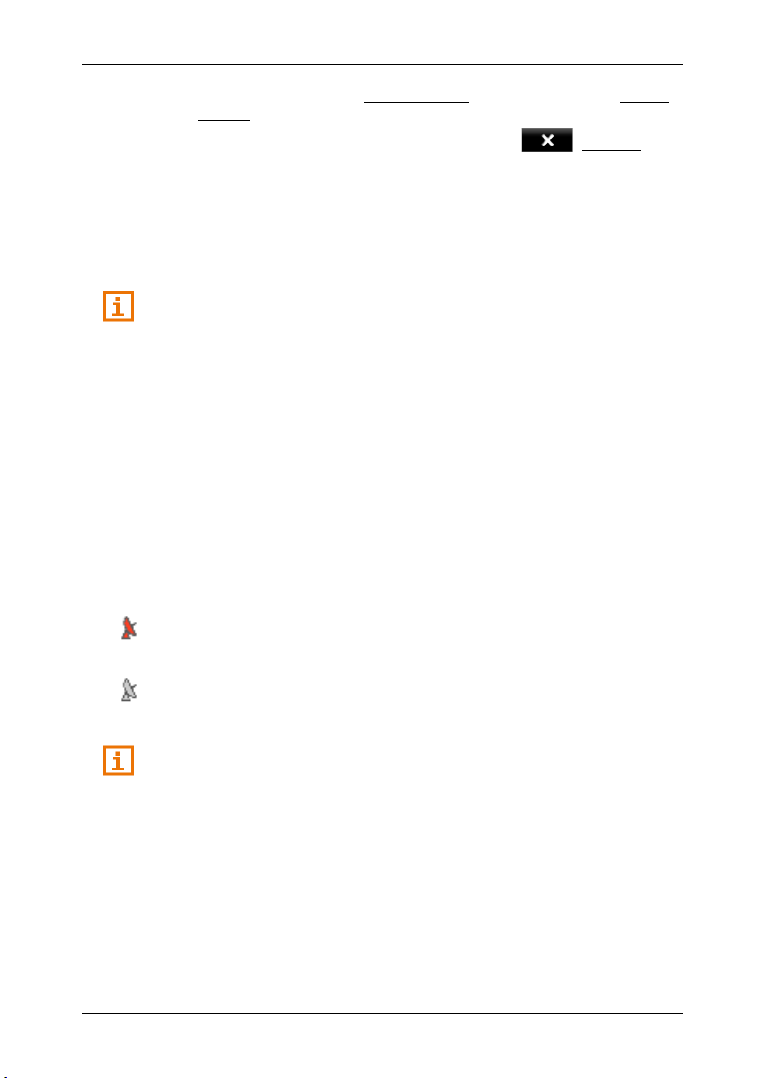
Naudotojo žinynas NAVIGON 42 Essential
► Norėdami atverti langą Turinio rodyklė, bakstelėkite klavišą Turinio
rodyklė.
► Norėdami užverti žinyną, bakstelėkite klavišą (Uždaryti).
Atsivers langas NAVIGACIJA.
4.2 Parinktys
Kai kuriuose languose yra parinktys, kuriomis naudodamiesi galite
pasiekti kitas funkcijas.
Visų galimų parinkčių aprašymą rasite skyriuje „Parinktys“, 39 psl.
5 Navigacinės sistemos valdymas
5.1 Informacija
Daugelio langų viršutiniame krašte yra įvairios piktogramos, rodančios
informaciją.
GPS
Piktograma GPS gali rodyti šias GPS signalo gavimo būkles:
Nėra GPS (Nėra simbolio): Įmontuotas GPS imtuvas neveikia. Jei
problema išlieka, kreipkitės į mus (žr. „Klausimai dėl gaminio“, 7 psl.).
Nėra signalo: Gaunami duomenis iš mažiau negu trijų palydovų.
Negalima apskaičiuoti padėties.
Yra GPS signalas: Gauti duomenys iš mažiau negu 3 palydovų.
Negalima apskaičiuoti padėties.
Daugiau informacijos apie GPS būseną rasite skyriuje „GPS būsena,
dabartinės buvimo vietos išsaugojimas“, 58 psl.
Kompasas
Piktograma Kompasas parodo, kuria kryptimi judate. Kompasas gali
rodyti šias pasaulio šalis: Š, ŠV, R, PR, P, PV, V, ŠV.
- 16 - Navigacinės sistemos valdymas
Page 17
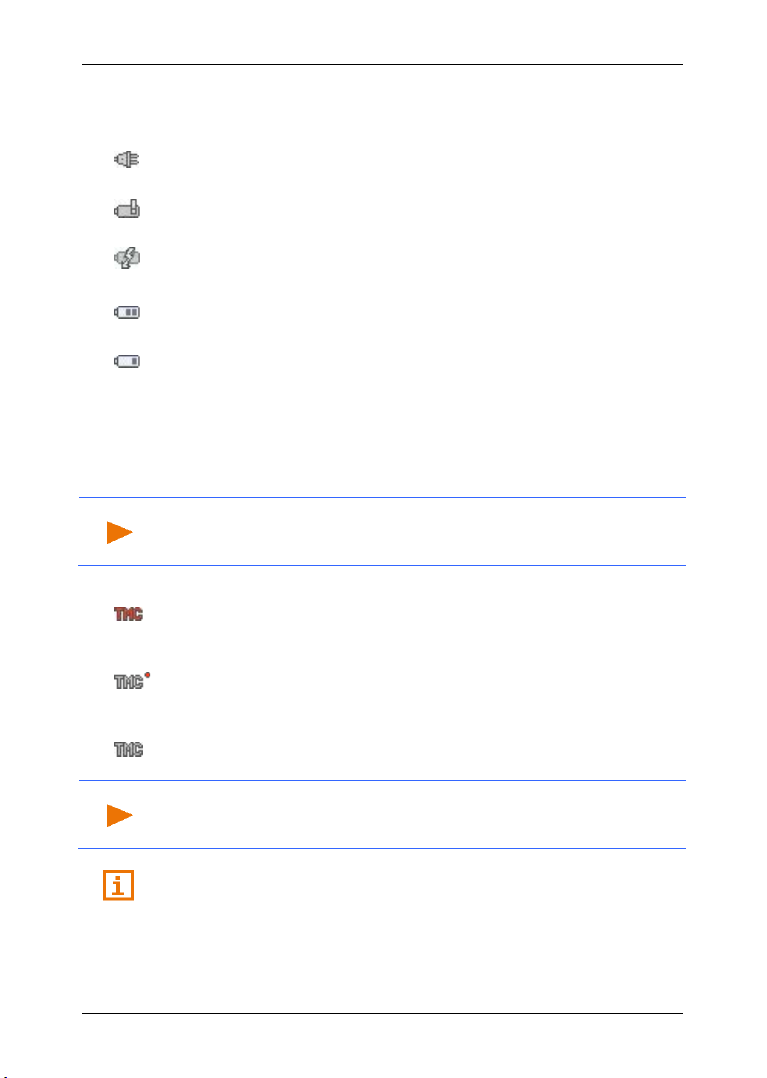
Naudotojo žinynas NAVIGON 42 Essential
Nuoroda: Šią funkciją galima naudoti tik tada, kai šalyje, į kurią
Nuoroda: TMC antena yra integruota į automobilio įkroviklio laidą.
Energija
Piktograma Energija gali rodyti šias įmontuoto akumuliatoriaus būkles:
Įrenginys gauna maitinimą iš išorinio šaltinio. Akumuliatorius yra visiškai
įkrautas.
Negalima įkrauti akumuliatoriaus, jei jo temperatūra yra per aukšta arba
per žema.
Įrenginys gauna maitinimą iš išorinio šaltinio. Akumuliatorius
kraunamas.
Įrenginys gauna maitinimą iš vidinio akumuliatoriaus. Akumuliatorius yra
pakankamai įkrautas.
Įrenginys gauna maitinimą iš vidinio akumuliatoriaus. Akumuliatorius yra
nepakankamai įkrautas.
TMC
Navigacinėje sistemoje yra integruotas TMC imtuvas, kuriuo gaunami
aktualūs eismo pranešimai. Jei reikia, navigacinė sistema gali greitai
pakeisti maršrutą, pvz., kad apvažiuotumėte kamštį.
keliaujate, siunčiami TMC eismo pranešimai. Tai įmanoma ne visose
šalyse.
Piktograma TMC gali rodyti šias TMC imtuvo būkles:
Ieškoma stoties (raudona spalva): TMC imtuvas pasiruošęs priimti
pranešimus, tačiau nėra stoties, siunčiančios TMC signalus. Nėra
eismo pranešimų.
Ieškoma stoties: TMC imtuvas pasiruošęs priimti pranešimus, tačiau
nėra stoties, siunčiančios TMC signalus. Tačiau nėra eismo pranešimų.
Taip gali būti, pvz., važiuojant tuneliu.
TMC pristabdymo režime (pilka spalva): Negalima priimti eismo
pranešimų.
Piktograma Ieškoma stoties gali pasirodyti ir tada, kai automobilinio
įkroviklio laidas neprijungtas prie navigacijos įrenginio.
TMC veikimo aprašymą rasite skyriuje „TMC (Eismo pranešimas(-ų))“,
61 psl.
Navigacinės sistemos valdymas - 17 -
Page 18
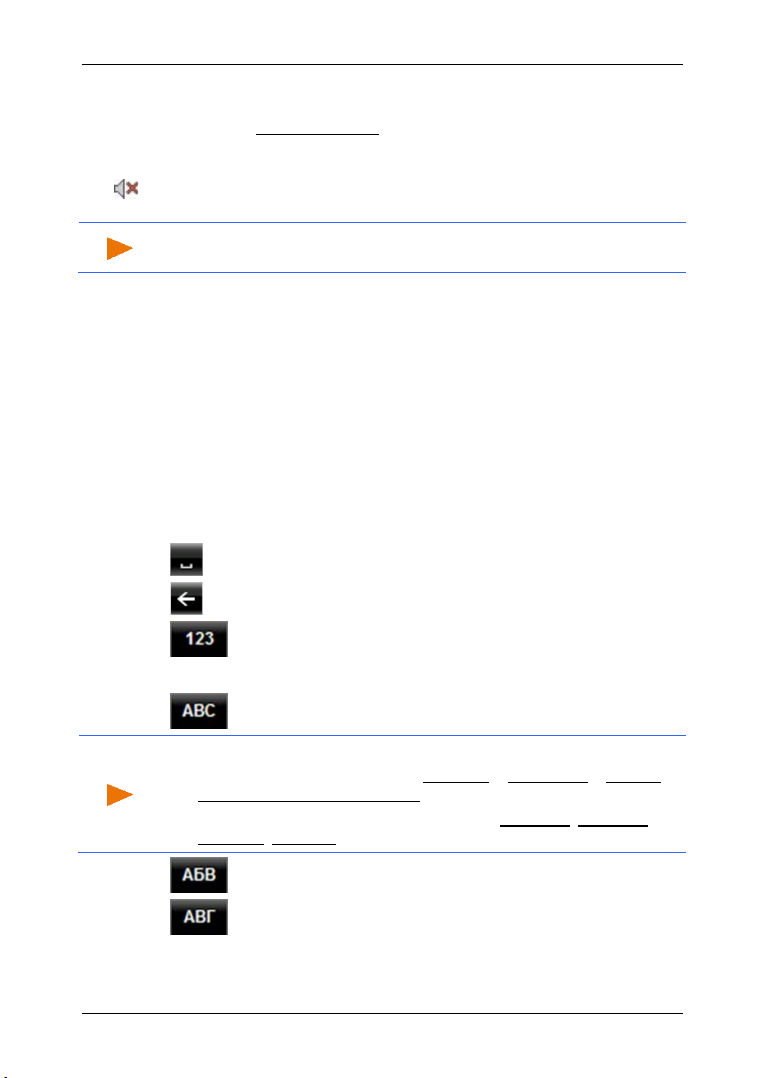
Naudotojo žinynas NAVIGON 42 Essential
Nuoroda: Ši piktograma parodo tik navigacijos įrenginio nurodymų
Nuoroda: Galima sukonfigūruoti išdėstymą lotyniškų raidžių klaviatūrai.
Garso išjungimas
Piktograma Garso išjungimas gali rodyti šias būkles:
Nėra simbolio: Navigacijos programa nepritildyta.
Garso išjungimas: Navigacijos programa pritildyta. Jei vyksta
navigacija, važiavimo nurodymų negirdėsite.
pritildymą. Ji nenurodo laisvųjų rankų modulio garsumo.
5.2 Ekrano klaviatūra
Jei reikia įvesti tekstą, ekrane pasirodys klaviatūra.
Ekrano klaviatūroje galite įvesti raides ir skaitmenis pirštais. Galima
įvesti tik didžiąsias raides.
Nurodydami vietovės ir gatvės pavadinimą nenaudokite specialiųjų
simbolių ir umliautų. Navigacijos sistema pati patikslins adresą. Jei,
pvz., ieškote vietovės „Bärnau“, paprasčiausiai įveskite „Barnau“.
Tačiau specialiųjų simbolių gali prireikti žymint išsaugotus tikslus ir
maršrutus.
5.2.1 Specialieji mygtukai
įveda tarpelį.
ištrina simbolį priešais įvedimo žymiklį.
atveria skaitmenų klaviatūrą.
Lotyniškos, graikiškos raidės, kirilica
atveria lotyniškų raidžių klaviatūrą.
► Lange NAVIGACIJA bakstelėkite Parinktys > Nustatymai > Bendrai >
Klaviatūros išdėstymas (lotynų).
► Nurodykite, kokį išdėstymą norite naudoti (QWERTZ, QWERTY,
ABCDEF, AZERTY).
atveria kirilicos klaviatūrą.
atveria graikiškų raidžių klaviatūrą.
Adresams, taip pat specialiųjų objektų pavadinimams įvesti
- 18 - Navigacinės sistemos valdymas
standartiškai atsiveria klaviatūra su atitinkamos šalies raidynu.
Page 19
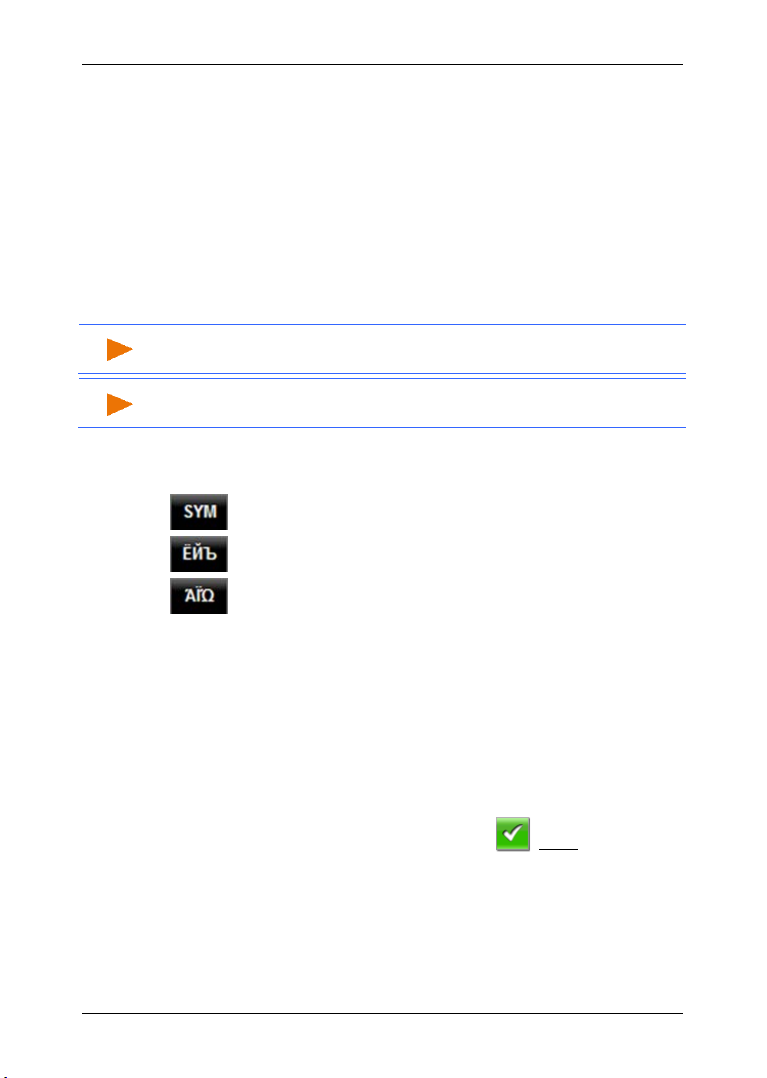
Naudotojo žinynas NAVIGON 42 Essential
Nuoroda: Gatves ir vietovių pavadinimus galima įvesti naudotojo
Jei norite įrašyti tikslą į parankinius, taip pat jei norite nurodyti
specialiųjų objektų kategoriją arba šalį, standartiškai atsiveria naudotojo
sąsajos kalbos klaviatūra.
Galite perjungti iš graikiškos arba kirilicos klaviatūros į lotyniškąją. Taip
pat daugelį adresų galite įvesti transliteruodami arba naudotojo sąsajos
kalba.
Pavyzdys: naudotojo sąsajos kalba yra vokiečių. Jūs norite naviguoti į
Maskvą. Turite šias galimybes:
► „Москва“ (kirilica)
► „Moskva“ (transliteruota)
► „Moskau“ (vokiškai).
sąsajos kalba tik tuo atveju, jei jie šia kalba pateikti žemėlapyje.
Nuoroda: Visada yra mažiausiai 2 klaviatūros.
Umliautai, diakritiniai ženklai ir kiti rašmenys
Kiekvienam žingsniui yra tolesnė klaviatūra su specialiaisiais simboliais.
atveria klaviatūrą su lotyniškais specialiaisiais simboliais.
atveria klaviatūrą su kirilicos specialiaisiais simboliais.
atveria klaviatūrą su graikiškais specialiaisiais simboliais.
Įvedus specialųjį simbolį vėl automatiškai pasirodys raidžių klaviatūra.
5.2.2 Duomenų įvedimas
Dažnai yra pateikiami sąrašai, iš kurių galite pasirinkti įvestį. Taip gali
būti, pvz., įvedant vietovę.
Įvedus pirmąją pavadinimo raidę, pasirodo didžiausia konkrečios šalies
vietovė, kurios pavadinimas prasideda šia raide.
Įvedus kitas pavadinimo raides, po kiekvienos įvesties pasirodo pirmoji
šalies vietovė, kurios pavadinimas prasideda šiomis raidėmis.
► Jei rodoma reikiama vietovė, bakstelėkite (Gerai), kad
užbaigtumėte vietovės įvedimą.
Bet kuriuo metu galite atverti vietovių, kurių pavadinimai prasideda
anksčiau įvestomis raidėmis, arba kurių pavadinime yra įvestas tekstas,
sąrašą. Kuo daugiau raidžių įvesite, tuo trumpesnis bus sąrašas.
Navigacinės sistemos valdymas - 19 -
Page 20
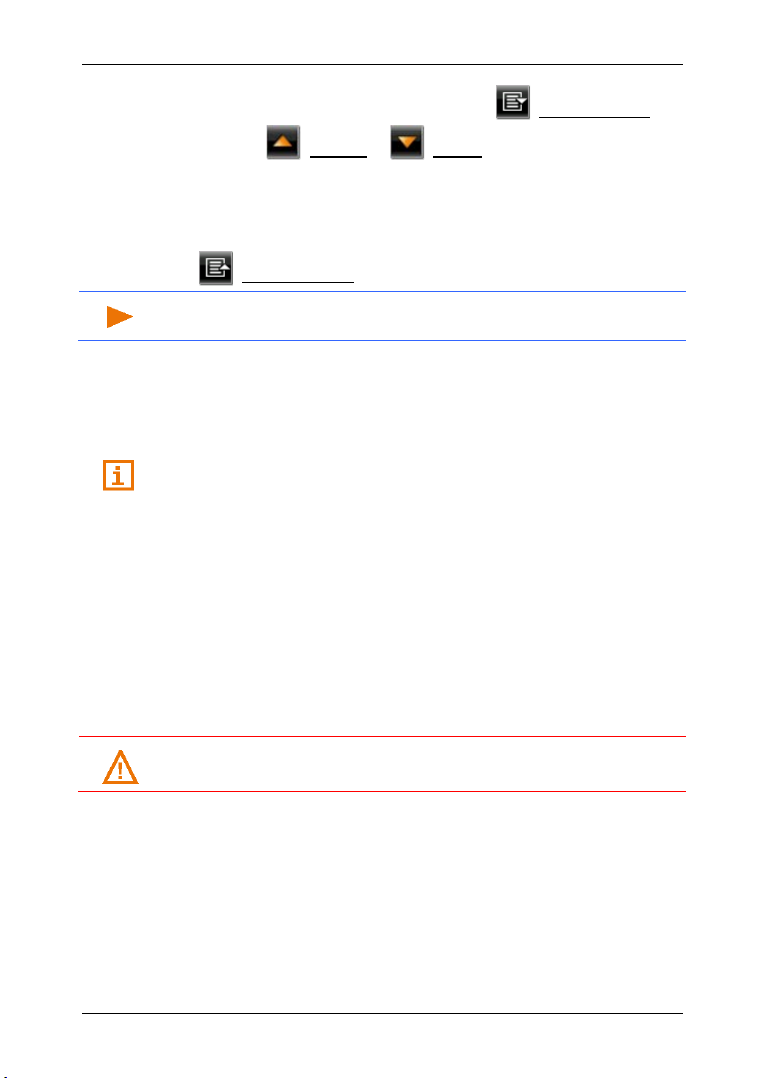
Naudotojo žinynas NAVIGON 42 Essential
Nuoroda: Sąrašas atsiveria automatiškai, tik įvedus 4 arba mažiau
► Norėdami parodyti šį sąrašą, bakstelėkite (Atidaryti sąrašą).
Klavišais (Aukštyn) ir (Žemyn) galite slinkti sąrašą.
► Norėdami perimti įvestį iš sąrašo, bakstelėkite ties ja.
Perėmus įvestį sąrašas užsivers. Taip pat užsibaigs ir vietovės
įvedimas.
► Norėdami uždaryti sąrašą neperėmę jokios įvesties, bakstelėkite
(Uždaryti sąrašą).
įvesčių.
5.3 Parinktys
Kai kuriuose languose yra parinktys, kuriomis naudodamiesi galite
pasiekti kitas funkcijas.
Visų galimų parinkčių aprašymą rasite skyriuje „Parinktys“, 39 psl.
5.4 Meniu
Palietus kai kuriuos klavišus atsiveria meniu.
► Norėdami vykdyti funkciją, bakstelėkite meniu punktą.
Jei norite uždaryti meniu nevykdę jokios funkcijos, bakstelėkite klavišą,
kuriuo atvėrėte meniu.
6 Navigacija
Naudodamiesi navigacinėmis sistemomis, už saugumą atsakote patys.
Dėmesio! Būtinai laikykitės visų saugos nuorodų, pateiktų skyriuje
„Navigacijos įrenginio aprašymas“, 8 psl.
Sutrikęs GPS signalo gavimas
Jei sutriko GPS signalo gavimas, navigacija sustoja. Jei vėl gaunamas
GPS signalas, navigacinė sistema atpažins, ar per tą laikotarpį jos
padėtis pakito. Navigacija bus tęsiama automatiškai.
Norimos vietovės pasiekimas
Pasiekę numatytą vietovę išgirsite atitinkamą pranešimą.
Žemėlapyje dar bus rodoma esama Jūsų buvimo vieta (oranžinė
rodyklė) ir tikslo vėliavėlė.
- 20 - Navigacija
Page 21
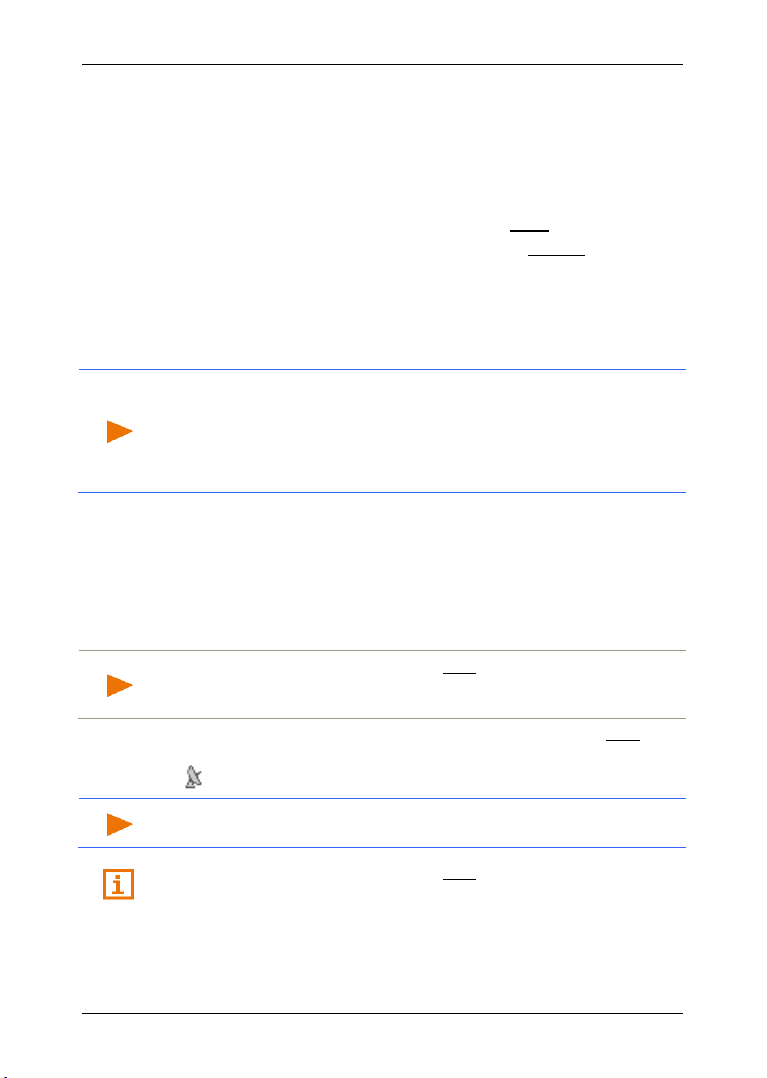
Naudotojo žinynas NAVIGON 42 Essential
Nuoroda: Kad GPS duomenys būtų priimami nepriekaištingai, GPS
enginys yra
Nuoroda: Iškart po to, kai piktograma GPS parodys būseną Yra GPS
Nuoroda: Parengimas įvyks greičiau, jei nepradėsite kelionės iki
6.1 Navigacijos programos paleidimas
Jūs įjungėte navigacijos įrenginį.
Pasirodys šis pranešimas:
„Atminkite, kad eismo taisyklės yra svarbesnės už navigacijos sistemos
nurodymus. Negalima naudotis prietaisu vairuojant.“
► Perskaitę ir supratę visą tekstą bakstelėkite Gerai.
Jei negalite priimti šios nuorodos, bakstelėkite Atšaukti ir vėl
išjunkite navigacijos programą.
Atsivers langas NAVIGACIJA. Iš čia galite pasiekti visas navigacijos
programos funkcijas.
GPS imtuvo parengimas
imtuvas turi turėti gerą palydovų matomumą. Tuneliai, ankštos gatvės
tarp aukštų pastatų arba atspindžiai ant namų priekio gali riboti GPS
signalą ar net jį blokuoti. Jei GPS imtuvas arba navigacijos įr
automobilyje, silpnas GPS signalas gali būti dėl metalizuotos priekinio
stiklo dangos arba priekinio stiklo šildymo.
Įjungus navigacijos įrenginį pradedamas GPS imtuvo parengimas.
Pirmasis integruoto GPS imtuvo parengimas atliekamas iškart po
navigacijos programos paleidimo. Parengimas gali užtrukti iki 5 minučių.
Vėliau įjungus navigacijos įrenginį GPS signalas pradedamas gauti po
trumpesnio laiko tarpo.
Jei navigacijos įrenginys nebuvo įjungtas ilgiau negu vieną savaitę,
kitas parengimas gali trukti iki 10 minučių.
signalas, po keleto minučių galima sumažinti padėties nustatymo
tikslumą.
Dešiniajame viršutiniame ekrano kampe matysite piktogramą GPS. Kai
bus gauti duomenys iš mažiausiai trijų palydovų, ši piktograma pasikeis
į (Yra GPS signalas).
parengimo pabaigos.
Daugiau informacijos apie piktogramą GPS rasite skyriuje „GPS
16 psl.
Navigacija - 21 -
“,
Page 22
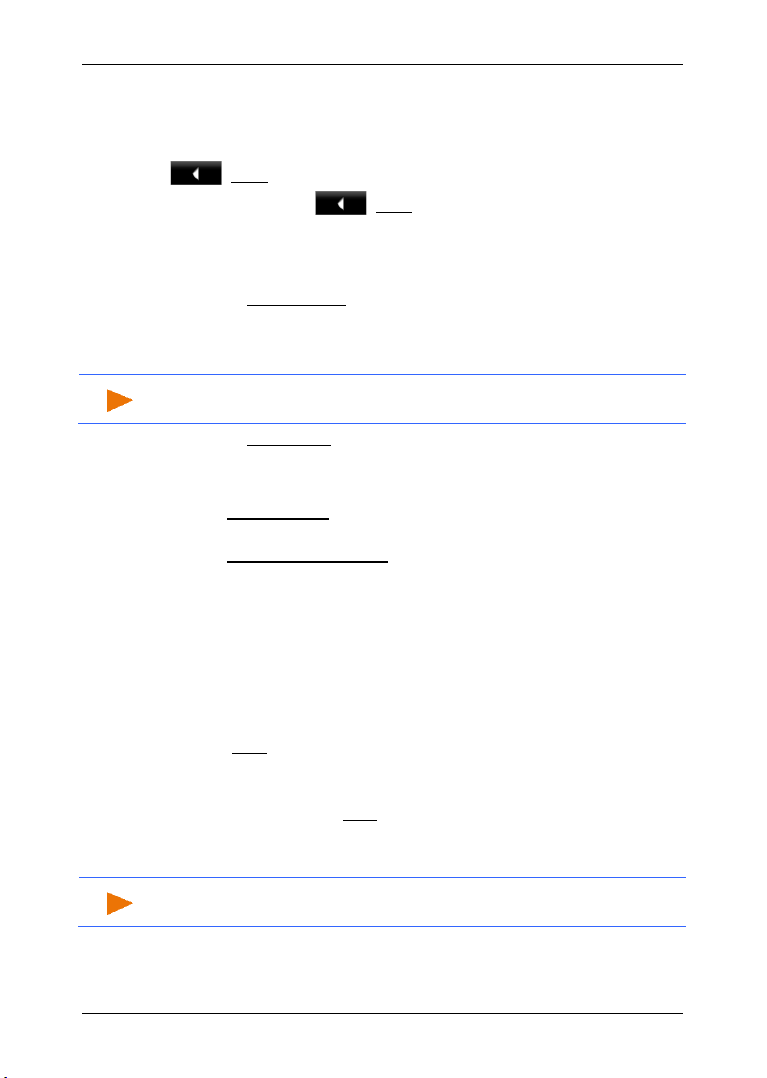
Naudotojo žinynas NAVIGON 42 Essential
Nuoroda: Jei įvedate naują tikslą pirmą kartą, bus reikalaujama
Nuoroda: Bus pateikiamos tik tos šalys, kurių žemėlapiai yra
Atgal į puslapį Navigacija
Langas NAVIGACIJA atsivers paleidus navigacijos programą.
Jei atidarytas kitas navigacijos programos langas, bakstelėkite
(Atgal). Pateksite į ankstesnį langą.
► Vėl bakstelėkite (Atgal) ir kartokite, kol atsivers langas
NAVI G ACIJA.
6.2 Tikslo įvedimas
Po užrašu Naujas tikslas nurodykite tikslus, į kuriuos dar neteko
naviguoti, arba kurių neišsaugojote.
Čia galite įvesti tikslo adresus arba koordinates, pasirinkti specialųjį
objektą arba pasirinkti tikslą naudodamiesi sparčiąja prieiga.
pasirinkti šalį, kurioje yra tikslas.
Po užrašu Mano tikslai yra šie tikslų arba adresų sąrašai:
► ADRESYNAS: visi tikslai, kurie įvesti ir išsaugoti.
Be to, į sąrašą A
► Mano adresas: adresai, išsaugoti kaip namų adresai (žr. „Namų
adreso nustatymas“, 34 psl.).
► Mano pradinis punktas: Bus automatiškai išsaugotas
paskutiniosios navigacijos pradžios punktas.
► PASKUTINIEJI TIKSLAI: tikslai, link kurių jau kartą vyko navigacija.
► ĮKELTI ADRESAI: visi iš „Microsoft Outlook“ ir kitų duomenų šaltinių
įkelti tikslai.
DRESYNAS galima įrašyti iki 2 specialiųjų objektų.
6.2.1 Tikslo šalies įvedimas
kairiajame viršutiniame kampe, languose ADRESAS, SPECIALIEJI
OBJEKTAI
klavišas Šalis. Jis rodo šalių, kuriose dabar galima įvesti navigacijos
tikslus, vėliavas.
Jei Jūsų tikslas yra kitoje šalyje, darykite taip:
1. Bakstelėkite klavišą Šalis.
2. Nurodykite šalies, kurioje yra Jūsų tikslas, pavadinimą.
navigacijos įrenginyje.
- 22 - Navigacija
(POI) MIESTE ir SPECIALIEJI OBJEKTAI (POI) VISOJE ŠALYJE yra
Ant klavišo bus rodoma tikslo šalies vėliava.
Page 23
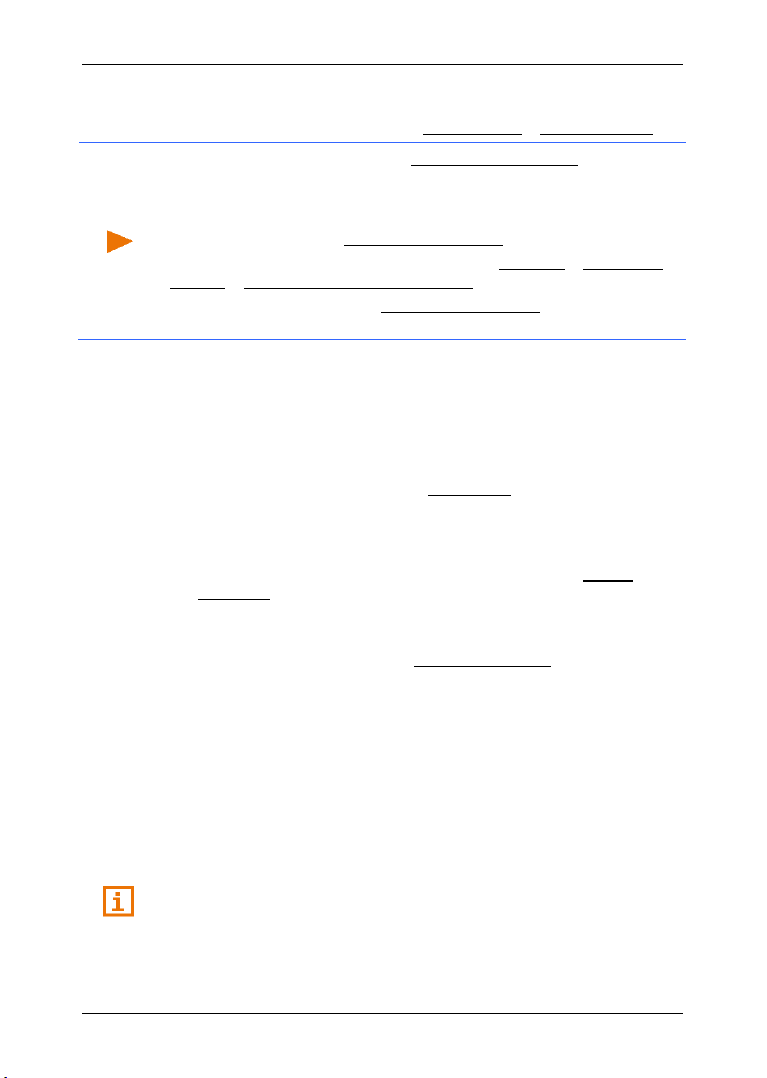
6.2.2 Tikslo adreso įvedimas
Nuoroda: Šis aprašymas remiasi Pirm. nurodykite miestą, kaip adreso
1. Lange NAVIGACIJA bakstelėkite Naujas tikslas > Nurodyti adresą.
įvesties tvarka.
Jei navigacijos įrenginyje yra šalies, kurioje paprastai pirmiausia
įvedama gatvė (pvz., Švedijos, Norvegijos ir pan.) žemėlapis, galite
pasirinkti įvesties tvarką Pirm. nurodykite gatvę.
Eilės tvarką galite nustatyti lange NAVIGACIJA, Parinktys > Nustatymai >
Bendrai > Adreso duomenų įvedimo tvarka.
Atminkite, kad įvesties tvarka Pirm. nurodykite gatvę galima ne visoms
šalims. Tokiu atveju turėsite pirmiausia nurodyti gatvę.
Atsivers langas ADRESAS.
1. Nurodykite tikslo vietovės pavadinimą arba pašto indeksą.
2. Nurodykite tikslo gatvės pavadinimą.
3. Nurodykite namo numerį. Jei namo numerio nežinote, palikite šį
laukelį tuščią.
Jei nežinote namo numerio, tačiau žinote šalia esančio skersgatvio
pavadinimą, bakstelėkite laukelį Skersgatvis ir nurodykite jo
pavadinimą. Navigacinė sistema apskaičiuos maršrutą iki abiejų
nurodytų gatvių sankryžos.
Atsivers langas IŠSAMŪS DUOMENYS APIE TIKSLĄ.
4. Norėdami naviguoti link nurodyto adreso, bakstelėkite Pradėti
navigaciją.
- arba Norėdami surasti automobilių stovėjimo aikštelę netoli savo tikslo ir
naviguoti link jos, bakstelėkite Stovėjimo aikštelės.
Kartais tikslo negalima vienareikšmiškai nusakyti, kadangi gali
kartotis pateiktas vietovės ir gatvių pavadinimų derinys.
Tokiu atveju atsivers langas, kuriame bus rodomi visi Jūsų įvestį
atitinkantys adresai su papildoma informacija.
► Bakstelėkite adresą, link kurio norite naviguoti.
Jei įvestas namo numeris nepažymėtas žemėlapyje, lange bus tik
adresas su namo numeriu, esančiu arčiausiai įvestojo.
Žemėlapis atsiveria režime Peržiūra. Tikslas bus pavaizduotas
žemėlapyje.
Naudotojo žinynas NAVIGON 42 Essential
Navigacija - 23 -
Informacijos apie navigacijos pradžią rasite skyriuje „Maršruto peržiūra“,
32 psl. Ten skaitykite toliau.
Page 24
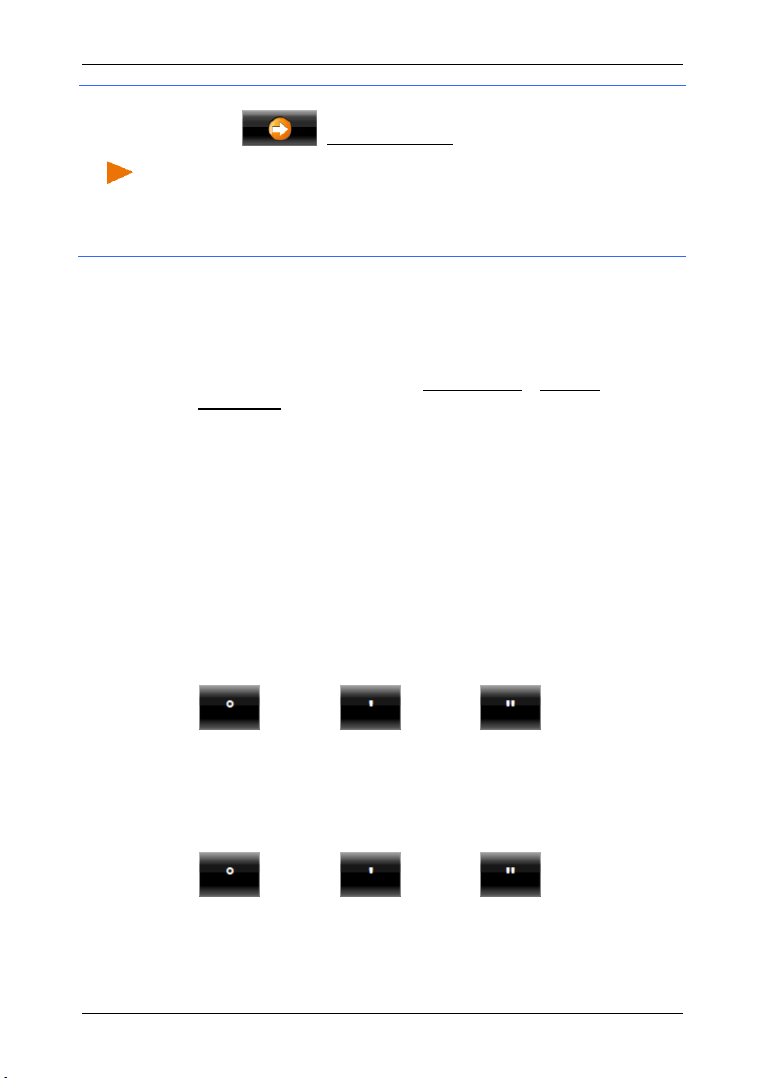
Naudotojo žinynas NAVIGON 42 Essential
Nuoroda: Nebūtina nurodyti visų adreso duomenų. Taip pat galite
bakstelėti (Pradėti navigaciją) ir anksčiau.
Jei nurodysite tik miestą, navigacijos įrenginys apskaičiuos maršrutą iki
miesto centro.
Jei nurodysite tik miestą ir gatvę, tačiau nenurodysite nei namo
numerio, nei skersgatvio, navigacijos įrenginys apskaičiuos geriausią
maršrutą iki šios gatvės.
6.2.3 Nurodyti koordinates
Taip pat galite nurodyti geografines savo tikslo koordinates.
Koordinates galite nurodyti dešimtainėmis laipsnių dalimis arba
laipsniais, minutėmis ir sekundėmis.
1. Lange NAVIGACIJA bakstelėkite Naujas tikslas > Nurodyti
koordinates.
Atsivers langas NURODYTI KOORDINATES.
Įvestis dešimtainėmis laipsnių dalimis
2. Nurodykite platumą laipsniais.
Norėdami nurodyti pietinę platumą, pirmiausia įveskite minuso
ženklą.
3. Nurodykite ilgumą laipsniais.
Norėdami nurodyti vakarinę ilgumą, pirmiausia įveskite minuso
ženklą.
Įvestis minutėmis / sekundėmis
2. Nurodykite platumą laipsniais.
Įveskite vienetus atitinkamais klavišais, rodomais klaviatūroje:
(laipsniai), (minutės), (sekundės).
Šalia įvesties langelio esantis klavišas (Š P) nurodo, ar tai šiaurinė,
ar pietinė platuma.
► Norėdami pakeisti esamą nustatymą, bakstelėkite klavišą.
3. Nurodykite ilgumą laipsniais.
Įveskite vienetus atitinkamais klavišais, rodomais klaviatūroje:
(laipsniai), (minutės), (sekundės).
- 24 - Navigacija
Šalia įvesties langelio esantis klavišas (R V) nurodo, ar tai rytinė, ar
vakarinė ilguma.
► Norėdami pakeisti esamą nustatymą, bakstelėkite klavišą.
Atsivers langas I
ŠSAMŪS DUOMENYS APIE TIKSLĄ.
Page 25

4. Norėdami naviguoti link nurodyto adreso, bakstelėkite Pradėti
Nuoroda: Jei nustatėte savus specialiuosius objektus, jie yra
Nuoroda: Padėčiai nustatyti būtinas pakankamo stiprumo GPS
Nuoroda: Sparčiojoje prieigoje yra 3 kategorijų šalia esantys specialieji
navigaciją.
- arba -
Norėdami surasti automobilių stovėjimo aikštelę netoli savo tikslo ir
naviguoti link jos, bakstelėkite Stovėjimo aikštelės.
6.2.4 Specialieji objektai
Specialieji objektai, taip pat sutrumpintai vadinami POI (Point Of
Interest), yra naudingi adresai, suskirstyti į katalogus pagal tam tikrus
kriterijus.
Specialiesiems objektams priskiriami oro uostai, keltai, restoranai,
viešbučiai, degalinės, viešosios įstaigos, gydytojų kabinetai, ligoninės,
prekybos centrai ir kt.
Specialieji objektai gali būti vaizduojami žemėlapyje simboliais.
Norėdami nustatyti, kokias kategorijas vaizduoti žemėlapyje, lange
N
AVIGACIJA bakstelėkite Parinktys > Nustatymai > Žemėlapis >
Rodomos kategorijos.
kategorijoje MyPOIs. Daugiau informacijos apie savų specialiųjų
objektų nustatymą rasite skyriuje „
52 psl.
Šalia esantys specialieji objektai
Šalia esantys specialieji objektai, yra objektai, esantys tam tikru
spinduliu nuo dabartinės Jūsų buvimo vietos. Taip galite, pvz., lengvai
rasti artimiausią degalinę, nesvarbu kur būsite.
Naudotojo žinynas NAVIGON 42 Essential
MyPOIs: Savi specialieji objektai“,
signalas. Pakankamo stiprumo GPS signalą atpažinsite pagal simbolį
(Yra GPS signalas).
Daugiau informacijos rasite skyriuje „GPS imtuvo parengimas“, 21 psl.
objektai, juos galima surasti sparčiai ir be jokių papildomų įvesčių.
Daugiau informacijos rasite skyriuje „Specialieji objektai sparčiojoje
prieigoje“, 28 psl.
1. Lange NAVIGACIJA bakstelėkite Naujas tikslas > Specialieji objektai
(POI) > šalia.
Atsivers langas SPECIALIEJI OBJEKTAI (POI) Š ALIA.
2. Nurodykite, kokios kategorijos specialųjį objektą norite surasti.
Kategorijos objektų, kurių šalia nėra, nurodyti negalėsite.
Navigacija - 25 -
Page 26

Naudotojo žinynas NAVIGON 42 Essential
Jei pasirinktoje kategorijoje yra antrinė kategorija atsivers sąrašas
Antrinė kategorija.
3. Nurodykite, kokios antrinės kategorijos specialųjį objektą norite
surasti.
Atsivers sąrašas Tikslas. Jame yra surūšiuoti pagal atstumą
arčiausiai esantys šios kategorijos specialieji objektai.
4. Jei sąrašas yra pernelyg didelis:
► Bakstelėkite (Uždaryti sąrašą).
Pasirodys klaviatūra.
► Įveskite keletą tikslo pavadinimo raidžių.
► Bakstelėkite (Atidaryti sąrašą).
Sąraše yra tik tikslai, kurių pavadinimai prasideda įvestomis
raidėmis arba šios raidės yra jų pavadinimuose.
5. Bakstelėkite tikslo pavadinimą.
Atsivers langas I
ŠSAMŪS DUOMENYS APIE TIKSLĄ.
6. Bakstelėkite Pradėti navigaciją.
- arba -
Norėdami surasti automobilių stovėjimo aikštelę netoli savo tikslo ir
naviguoti link jos, bakstelėkite Stovėjimo aikštelės.
Žemėlapis atsiveria režime Peržiūra. Tikslas bus pavaizduotas
žemėlapyje.
Informacijos apie navigacijos pradžią rasite skyriuje „Maršruto peržiūra“,
32 psl. Ten skaitykite toliau.
Valstybinės svarbos specialusis objektas
Valstybinės svarbos specialieji objektai yra oro uostai, įžymios vietos ir
nacionalinės svarbos paminklai, dideli uostai ir kt. Žinomas įžymias
vietas galite rasti ir tuomet, jei nežinote, kurioje vietoje jos yra.
1. Lange NAVIGACIJA bakstelėkite Naujas tikslas > Specialieji objektai
(POI) > visoje šalyje.
Atsivers langas SPECIALIEJI OBJEKTAI (POI) VISOJE ŠALYJE.
2. Nurodykite, kokios kategorijos specialųjį objektą norite surasti.
Atsivers sąrašas Tikslas. Jame yra pagal abėcėlę išdėstyti šios
kategorijos specialieji objektai.
3. Jei sąrašas yra pernelyg didelis:
► Bakstelėkite (Uždaryti sąrašą).
- 26 - Navigacija
Page 27

Naudotojo žinynas NAVIGON 42 Essential
Pasirodys klaviatūra.
► Įveskite keletą tikslo pavadinimo raidžių.
► Bakstelėkite (Atidaryti sąrašą).
Sąraše yra tik tikslai, kurių pavadinimai prasideda įvestomis
raidėmis arba šios raidės yra jų pavadinimuose.
4. Bakstelėkite tikslo pavadinimą.
Atsivers langas I
ŠSAMŪS DUOMENYS APIE TIKSLĄ.
5. Bakstelėkite Pradėti navigaciją.
- arba -
Norėdami surasti automobilių stovėjimo aikštelę netoli savo tikslo ir
naviguoti link jos, bakstelėkite Stovėjimo aikštelės.
Žemėlapis atsiveria režime Peržiūra. Tikslas bus pavaizduotas
žemėlapyje.
Informacijos apie navigacijos pradžią rasite skyriuje „Maršruto peržiūra“,
32 psl. Ten skaitykite toliau.
Tam tikros vietovės specialieji objektai
Tam tikros vietovės specialieji objektai gali būti labai naudingi
naviguojant svetimame mieste.
1. Lange NAVIGACIJA bakstelėkite Naujas tikslas > Specialieji objektai
(POI) > mieste.
Atsivers langas SPECIALIEJI OBJEKTAI (POI) MIESTE.
2. Nurodykite tikslo vietovės pavadinimą arba pašto indeksą.
3. Nurodykite, kokios kategorijos specialųjį objektą norite surasti.
Kategorijos objektų, kurių konkrečiame mieste nėra, nurodyti
negalėsite.
Jei pasirinktoje kategorijoje yra antrinė kategorija atsivers sąrašas
Antrinė kategorija.
4. Nurodykite, kokios antrinės kategorijos specialųjį objektą norite
surasti.
Atsivers sąrašas Tikslas. Jame yra pagal abėcėlę surūšiuoti šios
kategorijos specialieji objektai.
5. Jei sąrašas yra pernelyg didelis:
► Bakstelėkite (Uždaryti sąrašą).
Pasirodys klaviatūra.
► Įveskite keletą tikslo pavadinimo raidžių.
► Bakstelėkite (Atidaryti sąrašą).
Navigacija - 27 -
Page 28

Naudotojo žinynas NAVIGON 42 Essential
Nuoroda: Padėčiai nustatyti būtinas pakankamo stiprumo GPS
Sąraše yra tik tikslai, kurių pavadinimai prasideda įvestomis
raidėmis arba šios raidės yra jų pavadinimuose.
6. Bakstelėkite tikslo pavadinimą.
Atsivers langas I
ŠSAMŪS DUOMENYS APIE TIKSLĄ.
Kartais tikslo neįmanoma vienareikšmiškai nusakyti, kartais
konkrečiame mieste gali būti keletas restoranų tuo pačiu
pavadinimu.
Tokiu atveju atsivers langas, kuriame bus rodomi visi Jūsų įvestį
atitinkantys tikslai su papildoma informacija.
► Bakstelėkite tikslą, link kurio norite naviguoti.
7. Bakstelėkite Pradėti navigaciją.
- arba Norėdami surasti automobilių stovėjimo aikštelę netoli savo tikslo ir
naviguoti link jos, bakstelėkite Stovėjimo aikštelės.
Žemėlapis atsiveria režime Peržiūra. Tikslas bus pavaizduotas
žemėlapyje.
Informacijos apie navigacijos pradžią rasite skyriuje „Maršruto peržiūra“,
32 psl. Ten skaitykite toliau.
Specialieji objektai sparčiojoje prieigoje
Sparčiojoje prieigoje yra 3 kategorijų specialieji objektai. Šalia Jūsų
esančius šių kategorijų objektus galite peržiūrėti sparčiai ir be jokių
papildomų įvesčių.
► Norėdami nustatyti, kokios kategorijos arba antrinės kategorijos turi
būti sparčiojoje prieigoje, lange N
Nustatymai > Bendrai.
AVIGACIJA bakstelėkite Parinktys >
signalas. Pakankamo stiprumo GPS signalą atpažinsite pagal simbolį
(Yra GPS signalas).
Daugiau informacijos rasite skyriuje „GPS imtuvo parengimas“, 21 psl.
1. Lange NAVIGACIJA bakstelėkite ties Naujas tikslas.
Atsidarys meniu NAUJAS TIKSLAS.
Srityje Sparčioji prieiga pateiktos kategorijų, kurių specialiesiems
objektams galima sparčioji prieiga, piktogramos.
2. bakstelėkite kategoriją, kurioje norite ieškoti specialiojo objekto.
Atsivers sąrašas. Jame yra surūšiuoti pagal atstumą arčiausiai
esantys šios kategorijos specialieji objektai.
- 28 - Navigacija
Page 29

3. Bakstelėkite tikslo pavadinimą, norėdami pradėti navigaciją link jo.
Žemėlapis atsiveria režime Peržiūra. Tikslas bus pavaizduotas
žemėlapyje.
Informacijos apie navigacijos pradžią rasite skyriuje „Maršruto peržiūra“,
32 psl. Ten skaitykite toliau.
6.2.5 Informacija apie tikslą
Navigacinės sistemos duomenų banke įrašyta smulkesnė informacija
apie daugumą nurodytų tikslų.
Pvz., įrašytas daugelio restoranų darbo laikas. Galite paskambinti ir,
pvz., rezervuoti stalelį.
Atidarytas vienas iš aprašytų langų tikslui įvesti.
► Bakstelėkite Parinktys > Informacija.
Atsivers langas INFORMACIJA APIE TIKSLĄ. Jame yra visa informacija,
turima navigacinės sistemos duomenų banke apie nurodytą tikslą.
► Norėdami vėl uždaryti langą INFORMACIJA APIE TIKSLĄ, bakstelėkite
Uždaryti.
► Jei norite pamatyti tikslą žemėlapyje, bakstelėkite (Parodyti
žemėlapyje).
► Norėdami išsaugoti tikslą sąraše ADRESYNAS, bakstelėkite
(Išsaugoti tikslą).
6.2.6 Adresynas
Į sąrašą ADRESYNAS galite įrašyti tikslus, link kurių norėsite važiuoti dar
kartą.
Į sąrašą A
DRESYNAS galima įrašyti iki 500 tikslų.
Naudotojo žinynas NAVIGON 42 Essential
Informacijos apie tikslų išsaugojimą rasite skyriuje „Tikslo
išsaugojimas“, 33 psl.
1. Lange NAVIGACIJA bakstelėkite Mano tikslai > Adresynas.
2. Bakstelėkite tikslą, link kurio norite naviguoti.
Atsivers langas I
ŠSAMŪS DUOMENYS APIE TIKSLĄ.
3. Bakstelėkite Pradėti navigaciją.
- arba -
Norėdami surasti automobilių stovėjimo aikštelę netoli savo tikslo ir
naviguoti link jos, bakstelėkite Stovėjimo aikštelės.
Žemėlapis atsiveria režime Peržiūra. Tikslas bus pavaizduotas
žemėlapyje.
Navigacija - 29 -
Page 30

Naudotojo žinynas NAVIGON 42 Essential
Nuoroda: Parankiniai vaizduojami žemėlapyje maža vėliavėle su
Nuoroda: NAVIGON Sync galite nemokamai atsisiųsti iš
Informacijos apie navigacijos pradžią rasite skyriuje „Maršruto peržiūra“,
32 psl. Ten skaitykite toliau.
pavadinimu.
6.2.7 Paskutinieji tikslai
Navigacinė sistema įrašo 12 paskutiniųjų tikslų, link kurių buvo pradėta
navigacija, sąraše P
ASKUTINIEJI TIKSLAI.
1. Lange NAVIGACIJA bakstelėkite Mano tikslai > Paskutinieji tikslai.
2. Bakstelėkite tikslą, link kurio norite naviguoti.
Atsivers langas I
ŠSAMŪS DUOMENYS APIE TIKSLĄ.
3. Bakstelėkite Pradėti navigaciją.
- arba -
Norėdami surasti automobilių stovėjimo aikštelę netoli savo tikslo ir
naviguoti link jos, bakstelėkite Stovėjimo aikštelės.
Žemėlapis atsiveria režime Peržiūra. Tikslas bus pavaizduotas
žemėlapyje.
Informacijos apie navigacijos pradžią rasite skyriuje „Maršruto peržiūra“,
32 psl. Ten skaitykite toliau.
6.2.8 Įkelti adresai: Iš Outlook / iš interneto
Su NAVIGON Sync programa galite iškelti „Microsoft Outlook“ kontaktų
adresus iš savo kompiuterio į navigacinę sistemą.
Be to, galite tiesiogiai nukopijuoti nurodytus tikslo adresus iš internetinių
maršruto planuotojų į savo navigacinę sistemą. Jei teikiama, šią funkciją
matysite atitinkamoje interneto svetainėje.
www.navigon.com.
Kontaktai, kuriems yra nurodyta daugiau adresų, sąraše ĮKELTI ADRESAI
bus pateikiami su kiekvienu adresu.
1. Lange NAVIGACIJA bakstelėkite Mano tikslai > Įkelti adresai > Iš
Outlook / iš interneto.
2. Bakstelėkite adresą, link kurio norite naviguoti.
Atsivers langas I
ŠSAMŪS DUOMENYS APIE TIKSLĄ.
3. Bakstelėkite Pradėti navigaciją.
- arba -
- 30 - Navigacija
Page 31

Norėdami surasti automobilių stovėjimo aikštelę netoli savo tikslo ir
Nuoroda: Skyriuje „Žemėlapis režime Tikslo paieška“, 47 psl., galite
naviguoti link jos, bakstelėkite Stovėjimo aikštelės.
Žemėlapis atsiveria režime Peržiūra. Tikslas bus pavaizduotas
žemėlapyje.
Informacijos apie navigacijos pradžią rasite skyriuje „Maršruto peržiūra“,
32 psl. Ten skaitykite toliau.
6.2.9 Navigavimas namo
Galite įrašyti adresą, kaip namų adresą. Naviguoti namo galite pradėti
bet kada, paspaudę tik vieną klavišą.
Informacijos apie namų adreso išsaugojimą rasite skyriuje „Namų
adreso nustatymas“, 34 psl.
► Lange NAVIGACIJA bakstelėkite ties Namo.
Jei dar neįvedėte adreso, tai bus nurodyta dialogo lange.
Prasideda navigacija. Galioja toks pats maršruto profilis, kaip ir
paskutiniosios navigacijos.
6.2.10 Tikslo nurodymas žemėlapyje
Navigacijos tikslą galite nurodyti tiesiogiai žemėlapyje. Kartu su
vietovėmis ir gatvėmis, galite greitai parinkti ir specialiuosius objektus.
1. Lange NAVIGACIJA bakstelėkite ties Rodyti žemėlapį.
2. Bakstelėkite (Tikslo paieška).
Žemėlapis atsiveria režime Tikslo paieška.
3. Bakstelėkite punktą, link kurio norite naviguoti.
Naudotojo žinynas NAVIGON 42 Essential
sužinoti, kaip pakeisti rodomą žemėlapio atkarpą, kad gerai matytųsi
Jūsų tikslas.
Tikslo punktas, kurį bakstelėjote, pasirodys po kryžiuku.
Apatiniame ekrano trečdalyje bus rodomos tikslo punkto
geografinės koordinatės ir atitinkamas adresas.
4. Bakstelėkite (Gerai).
Atsivers langas TIKSLAS ŽEMĖLAPYJE. Kairiąjame viršutiniame
kampe rodomas detalūs pasirinkto tikslo punkto adreso duomenys.
5. Bakstelėkite Nuvesti mane ten.
Žemėlapis atsiveria režime Peržiūra. Tikslas bus pavaizduotas
žemėlapyje.
Navigacija - 31 -
Page 32

Naudotojo žinynas NAVIGON 42 Essential
Informacijos apie navigacijos pradžią rasite skyriuje „Maršruto peržiūra“,
32 psl. Ten skaitykite toliau.
6.2.11 Maršruto peržiūra
Žemėlapis atvertas režime Peržiūra.
Navigacijos tikslas pažymėtas maža vėliavėle.
Išsamios informacijos rasite skyriuje „Žemėlapis režime Peržiūra“,
43 psl.
Maršruto profilis
Maršrutas apskaičiuojamas remiantis maršruto profiliu. Dešinėje
žemėlapio pusėje rodomas esamas maršruto profilis.
Maršruto profilis atsižvelgia į keliavimo ypatumus. Dviratininko maršruto
profilis neįtrauks į skaičiavimą autostradų, tačiau įtrauks gatves,
kuriomis draudžiamas automobilių eismas. Be to, dviratininko atvykimo
laikas skaičiuojamas kitaip, negu, pavyzdžiui, motociklininko.
► Jei norite pasirinkti kitą maršruto profilį, bakstelėkite klavišą
Maršruto profilis.
Informacijos apie maršruto profilių kūrimus ir pasirinkimą, rasite skyriuje
„Maršruto profiliai“, 49 psl.
Kelio aprašymas
► Jei norite pamatyti detalų kelio aprašymą, bakstelėkite Parinktys >
Kelio aprašymas.
Informacijos apie lango KELIO APRAŠYMAS funkcijas rasite skyriuje
„Kelio aprašymas“, 59 psl.
Pradėti navigaciją
► Bakstelėkite Pradėti navigaciją arba paprasčiausiai nuvažiuokite.
Jei pasirinkote maršrutą, kuriam yra praneštų eismo kliūčių, gali būti,
kad prieš navigacijos pradžią atsivers langas P
„Peržiūra TMC“, 61 psl.).
► Pasirinkite, ar norite naudoti pradinį maršrutą (Dabartinis
maršrutas), ar apvažiavimą (Alternatyvus maršr.).
- 32 - Navigacija
ERŽIŪRA TMC (žr.
Page 33

Nėra GPS signalo
Nuoroda: Jei pasirinkote tikslą iš žemėlapio, klavišo Demonstracija
Nuoroda: Parankiniai vaizduojami žemėlapyje maža vėliavėle su
Jei gaunamas nepakankamo stiprumo GPS signalas, pasirodo šis
pranešimas: „Laukiama GPS signalo…“
Turite šias galimybes:
► Palaukite. Kai tik GPS signalo stiprumo pakaks esamai padėčiai
nustatyti, bus apskaičiuotas maršrutas ir prasidės navigacija.
► Bakstelėkite Atšaukti. Vėl atsivers langas, kuriame įvedėte savo
tikslą. Jūsų tikslas išsaugotas sąraše PASKUTINIEJI TIKSLAI.
► Bakstelėkite Demonstracija. Maršrutas bus skaičiuojamas nuo
vietovės centro, kaip išvykimo punkto. Tada bus imituojama
navigacija šiuo maršrutu.
Norėdami užbaigti demonstraciją, bakstelėkite (Atgal).
nebus.
6.3 Tikslų tvarkymas
Kiekvieną įvestą tikslą, taip pat tikslus iš sąrašų PASKUTINIEJI TIKSLAI ir
Į
KELTI ADRESAI galite įrašyti į sąrašą ADRESYNAS. Tai ypač tikslinga, jei
šį tikslą rinksitės dažniau.
pavadinimu.
6.3.1 Tikslo išsaugojimas
1. Įveskite tikslo pavadinimą (žr. „Tikslo adreso įvedimas“, 23 psl. arba
„Specialieji objektai“, 25
navigaciją!
2. Bakstelėkite Parinktys > Išsaugoti tikslą.
- arba -
1. Pasirinkite tikslą iš sąrašo P
(žr. „Paskutinieji tikslai“, 30 psl. arba „Įkelti adresai: Iš Outlook / iš
interneto“, 30
2. Bakstelėkite Parinktys > Išsaugoti Adresyne.
3. Įveskite tikslo pavadinimą.
4. Bakstelėkite Išsaugoti.
psl.). Nebakstelėkite klavišo Pradėti navigaciją!
Naudotojo žinynas NAVIGON 42 Essential
psl.). Nebakstelėkite klavišo Pradėti
ASKUTINIEJI TIKSLAI arba ĮKELTI ADRESAI
Navigacija - 33 -
Page 34

Naudotojo žinynas NAVIGON 42 Essential
6.3.2 Namų adreso nustatymas
Visada galėsite labai greitai pradėti navigaciją link namų adreso, lange
N
AVIGACIJA bakstelėdami Namo.
Vieną tikslą iš galite nustatyti kaip namų adresą. Jūsų tikslas išsaugotas
sąraše A
Darykite taip:
1. Lange NAVIGACIJA bakstelėkite Naujas tikslas > Nurodyti adresą.
2. Nurodykite savo namų adresą.
3. Bakstelėkite Parinktys > Išsaugoti tikslą.
4. Nurodykite adreso pavadinimą (pvz. „Namų adresas“)
5. Bakstelėkite (Atgal).
6. Bakstelėkite Mano tikslai > Adresynas.
7. Iš sąrašo ADRESYNAS pasirinkite tikslą, kurį norite nustatyti kaip
8. Bakstelėkite Parinktys > Namų adresas.
Dabar pasirinktas tikslas yra įrašytas kaip namų adresas. Sąraše
A
Nuoroda: Namų adresas bus vaizduojamas žemėlapyje namuku.
Namų adreso keitimas
Bet kada galite įrašyti kitą adresą, kaip namų adresą. Darykite, kaip
aprašyta aukščiau.
DRESYNAS.
Atsivers langas ADRESAS.
Dabar namų adresas išsaugotas sąraše A
Atsivers langas NAVIGACIJA.
naują namų adresą (taip pat žr. „Adresynas“, 29 psl.).
DRESYNAS namų adresas pažymėtas namuku.
DRESYNAS.
6.4 Maršrutai su etapais
Galite planuoti maršrutą net ir neturėdami GPS signalo, pvz., patogiai
įsitaisę namuose. Nustatytus maršrutus galite įrašyti ir taip suplanuoti
kiek tik norite maršrutų, pvz., atostogoms.
1. Lange NAVIGACIJA bakstelėkite ties Parinktys.
Atsiveria parinkčių sąrašas.
2. Bakstelėkite parinktį Maršruto planavimas.
Atsivers langas MARŠRUTO PLANAVIMAS.
- 34 - Navigacija
Page 35

Naudotojo žinynas NAVIGON 42 Essential
6.4.1 Pradinio punkto nurodymas
Pradinis maršruto punktas yra punktas, nuo kurio norite pradėti kelionę.
Tai ne visuomet turi būti dabartinė buvimo vieta. Jei namuose
suplanavote kelionę šalyje, į kurią nuskrisite lėktuvu, pradinis maršruto
punktas gali būti pvz., viešbutis.
Pradinis punktas yra svarbus tik tuomet, jei norite peržiūrėti suplanuotą
maršrutą žemėlapyje, tačiau tuo metu nėra GPS signalo arba esate ne
pradiniame punkte. Jūsų nurodytas pradinis punktas taip pat turės
slenkantį numerį „0“.
Kai pradėsite navigaciją, maršrutui apskaičiuoti kaip pradinis punktas
bus naudojama dabartinė Jūsų buvimo vieta.
Pirmasis etapas yra važiavimas link maršruto punkto, pažymėto
slenkančiu numeriu „1“.
1. Bakstelėkite laukelį Nurodyti pradinį punktą.
Atsidarys meniu PRADINIS PUNKTAS.
Jei norite nurodyti savo dabartinę buvimo vietą kaip pradinį punktą:
2. Bakstelėkite meniu punktą Dabartinė vietovė.
Jei norite nurodyti kitą pradinį punktą:
2. Bakstelėkite atitinkamą klavišą.
3. Nurodykite pradinį punktą (žr. atitinkamas skyriaus „Tikslo
įvedimas“ pastraipas, 22 psl.).
4. Bakstelėkite (Nust. prad. punktą).
Pasirinktas pradinis punktas dabar bus rodomas šalia klavišo 0
(Pradinis punktas).
Pradinio punkto keitimas
► Bakstelėkite pradinį punktą (klavišas 0).
Atsidarys meniu PRADINIS PUNKTAS. Dabar galite nurodyti kitą pradinį
punktą. Darykite, kaip aprašyta aukščiau.
6.4.2 Maršruto punktų įvedimas
Maršruto punktai yra tikslai, link kurių norite naviguoti.
Prieš kiekvieną maršruto punktą yra matyti slenkantis numeris ant
klavišo.
1. Bakstelėkite laukelį Pridėti maršruto punktą.
Atsidarys meniu MARŠRUTO PUNKTAS.
2. Bakstelėkite norimo tikslo įvedimo būdo klavišą.
Navigacija - 35 -
Page 36

Naudotojo žinynas NAVIGON 42 Essential
Nuoroda: Pradinio punkto (slenkantis numeris „0“) negalima nei
Nuoroda: Bus išsaugomi tik pradinis ir maršruto punktai, o ne
3. Nurodykite maršruto punktą (žr. atitinkamas skyriaus „Tikslo
įvedimas“ pastraipas, 22 psl.).
4. Bakstelėkite (Pridėti).
Pasirinktas maršruto punktas dabar bus rodomas šalia savo
slenkančio numerio.
Šiuos veiksmus kartokite kiekvienam kitam tikslui, kurį norite įtraukti į
maršrutą.
6.4.3 Maršruto punktų apdorojimas
Maršruto punktus galima pašalinti iš maršruto. Galima savo nuožiūra
keisti maršruto punktų išdėstymo eilės tvarką.
perstumti, nei pašalinti. Tačiau galite padaryti kitą maršruto punktą
pradiniu, jei pradiniam punktui nepasirinkote nustatymo Dabartinė
vietovė.
► Bakstelėkite punktą, kurį norite apdoroti.
Kontekstiniame meniu yra šie klavišai:
Perkelti maršruto punktą į priekį: perstumia pasirinktą maršruto punktą į
priekį (pvz.: iš 2 maršruto punkto į 1 maršruto punktą).
Perkelti maršruto punktą atgal: perstumia pasirinktą maršruto punktą
atgal (pvz.: iš 2 maršruto punkto į 3 maršruto punktą).
Pašalinti: Pašalina pasirinktą maršruto punktą. Dialogo langas
pareikalaus patvirtinti pašalinimą.
6.4.4 Maršrutų tvarkymas
Kiekvieną suplanuotą maršrutą galite išsaugoti atitinkamu pavadinimu.
apskaičiuotas maršrutas. Jei norite įkelti išsaugotą maršrutą, prieš
navigaciją būtina jį apskaičiuoti iš naujo.
Išsaugotus maršrutus galima įkelti, pervadinti arba pašalinti.
Maršruto išsaugojimas
Atvertas langas MARŠRUTO PLANAVIMAS. Nurodėte pradinį punktą ir
mažiausiai vieną maršruto punktą.
1. Bakstelėkite Parinktys > Išsaugoti maršrutą.
2. Nurodykite maršruto pavadinimą.
- 36 - Navigacija
Page 37

Naudotojo žinynas NAVIGON 42 Essential
Nuoroda: Imitacijai neprireiks GPS signalo.
3. Bakstelėkite (Išsaugoti).
Dabar tikslas yra įtrauktas į sąrašą IŠSAUGOTI MARŠRUTAI. Dialogo
langas užsidarys.
6.4.5 Įkelti maršrutą
1. Bakstelėkite Parinktys > Išsaugoti maršrutai.
2. Bakstelėkite maršrutą, kurį norite įkelti.
3. Bakstelėkite (Įkelti maršrutą).
Atsivers langas MARŠRUTO PLANAVIMAS. Yra įtraukti pradinis ir įkelto
maršruto punktai. Apskaičiuojant maršrutą pradinis punktas bus
pakeistas dabartine buvimo vieta. Navigacija pradedama link
pirmojo maršruto punkto.
6.4.6 Maršruto apskaičiavimas ir rodymas
Suplanuotą maršrutą galima apskaičiuoti ir parodyti žemėlapyje ir be
GPS signalo, kad galėtumėte apžvelgti maršrutą.
Atvertas langas M
mažiausiai vienas maršruto punktas.
► Bakstelėkite Rodyti maršrutą.
Žemėlapis atsiveria režime Peržiūra.
Pradinis ir maršruto punktai pažymėti mažomis vėliavėlėmis.
Kiekvienam etapui nurodytas atstumas ir numatoma kelionės
trukmė.
ARŠRUTO PLANAVIMAS. Yra įtraukti pradinis punktas ir
6.4.7 Maršruto imitavimas
Galima tik imituoti navigaciją suplanuotu maršrutu.
Jei suplanavote maršrutą su keletu etapų, bus imituojamas tik pirmasis
etapas.
Jūs suplanavote ir parodėte maršrutą.
1. Bakstelėkite Parinktys > Imitatorius.
Imitacijai maršrutas bus apskaičiuojamas iš naujo. Užbaigus
apskaičiavimą prasidės imitacija.
Imitacijos užbaigimas
Imitaciją galima užbaigti bet kuriuo metu.
► Bakstelėkite (Atgal).
Atsivers langas MARŠRUTO PLANAVIMAS.
Navigacija - 37 -
Page 38

Naudotojo žinynas NAVIGON 42 Essential
us ir pasirinkimą, rasite skyriuje
Nuoroda: Jei įkelsite maršrutą, kuris sukurtas kito gamintojo, ne
6.4.8 Maršruto peržiūra
Jūs suplanavote ir parodėte maršrutą. Žemėlapis atvertas režime
Peržiūra.
Maršruto profilis
Maršruto profilis atsižvelgia į keliavimo ypatumus. Dviratininko maršruto
profilis neįtrauks į skaičiavimą autostradų, tačiau įtrauks gatves,
kuriomis draudžiamas automobilių eismas. Be to, dviratininko atvykimo
laikas skaičiuojamas kitaip, negu, pavyzdžiui, motociklininko.
► Jei norite pasirinkti kitą maršruto profilį, bakstelėkite klavišą
Maršruto profilis.
Informacijos apie maršruto profilių kūrim
„Maršruto profiliai“, 49 psl.
NAVIGON, gali būti, kad negalėsite pakeisti šio maršruto profilio.
Kelio aprašymas
Jei norite pamatyti detalų kelio aprašymą, bakstelėkite Parinktys > Kelio
aprašymas.
Informacijos apie lango KELIO APRAŠYMAS funkcijas rasite skyriuje
„Kelio aprašymas“, 59 psl.
Pradėti navigaciją
► Bakstelėkite Pradėti navigaciją arba paprasčiausiai nuvažiuokite.
Jei pasirinkote maršrutą, kuriam yra praneštų eismo kliūčių, gali būti,
kad prieš navigacijos pradžią atsivers langas P
„Peržiūra TMC“, 61 psl.).
► Pasirinkite, ar norite naudoti pradinį maršrutą (Dabartinis
maršrutas), ar apvažiavimą (Alternatyvus maršr.).
Nėra GPS signalo
Jei gaunamas nepakankamo stiprumo GPS signalas, pasirodo šis
pranešimas: „Laukiama GPS signalo…“
Turite šias galimybes:
► Palaukite. Kai tik GPS signalo stiprumo pakaks esamai padėčiai
nustatyti, bus apskaičiuotas maršrutas ir prasidės navigacija.
► Bakstelėkite Atšaukti. Žemėlapis atsiveria režime Peržiūra.
ERŽIŪRA TMC (žr.
- 38 - Navigacija
Page 39

Naudotojo žinynas NAVIGON 42 Essential
7 Parinktys
Kai kuriuose languose yra parinktys, kuriomis naudodamiesi galite
pasiekti kitas funkcijas.
► Atverkite meniu Parinktys.
► Bakstelėkite parinktį, kurią norite atlikti.
► Jei norite uždaryti parinkčių sąrašą nevykdę jokios parinkties, vėl
bakstelėkite Parinktys.
Avarinė pagalba: atveria langą, kuriame galite sparčiai ir lengvai rasti greta
esančių įstaigų, kurių gali prireikti avarijos atveju, adresus ir telefonus
(žr. „
Avarinė pagalba“, 57 psl.).
Blokuoti: Atveria langą, kuriame galite blokuoti priešais Jus esančią atstumo
atkarpą, t.y., apskaičiuoti maršrutą aplink šią atkarpą, pvz., jei per radiją
buvo pranešta apie šioje atkarpoje susidariusį eismo kamštį (žr.
„
Blokuoti“, 59 psl.).
Diena/Naktis: Pakeičia ekrano režimą iš „Diena“ į „Naktis“ ir atv. Piktograma
vaizduoja esamą nustatytą režimą.
Dvimatis / trimatis: Pakeičia vaizdą iš dvimačio į trimatį ir atv. Piktograma
vaizduoja esamą nustatytą režimą.
Eismas: Atveria langą EISMO PRANEŠIMAS(-Ų), kuriame išvardinti esami
pranešimai (žr. „TMC (Eismo pranešimas(-ų))“, 61 psl.).
Gaminio informacija: Parodo programinės ir technologinės įrangų versijos
numerius ir autorių teisių informaciją.
Gamyklos nustatymai: Atstato visus nustatymus į pradinius gamyklos
nustatymus. Bus pašalinti išsaugoti maršrutai ir tikslai. Programa bus
paleidžiama iš naujo ir viskas bus taip pat kaip pirmą kartą paleidus
įrenginį (žr. „
Navigacijos įrenginio įjungimas“, 13 psl.).
GPS būsena: Atsidarys langas GPS BŪSENA. Čia galite susipažinti su GPS
signalo gavimo detalėmis. Taip pat galite išsaugoti dabartinės Jūsų
buvimo vietos duomenis (žr. „
GPS būsena, dabartinės buvimo vietos
išsaugojimas“, 58 psl.).
Imitatorius: Imituoja navigaciją nurodytu maršrutu. Šią imitaciją galima atlikti ir
be GPS signalo. Maršrutams su keletu etapų, bus imituojamas tik
pirmasis etapas.
Išsaugoti Adresyne: Įrašo nurodytą tikslą į sąrašą ADRESYNAS (žr. „Tikslo
išsaugojimas“, 33 psl.).
Parinktys - 39 -
Page 40

Naudotojo žinynas NAVIGON 42 Essential
Išsaugoti esamą vietą: Atsidarys langas IŠSAUGOTI TIKSLĄ, KAIP. Čia, sąraše
ADRESYNAS galite įrašyti dabartinę savo buvimo vietą, suteikdami jai
tam tikrą pavadinimą.
Išsaugoti maršrutai: Atsivers langas, į kurį galite įkelti išsaugotą maršrutą ar
pėdsaką.
Išsaugoti maršrutą: Atveria langą, kuriame galite išsaugoti suplanuotą maršrutą
atitinkamu pavadinimu (žr. „Maršruto išsaugojimas“, 36 psl.).
Išsaugoti tikslą: Įrašo nurodytą adresą į sąrašą A
DRESYNAS (žr. „Tikslo
išsaugojimas“, 33 psl.).
Kelio aprašymas: Parodo detalų maršruto aprašymą su visais punktais, link
kurių reikia pasukti (žr. „Kelio aprašymas“, 59 psl.).
Maršruto planavimas: Atsidarys langas MARŠRUTO PLANAVIMAS. Čia galite
planuoti maršrutą, tvarkyti suplanuotą maršrutą ir pradėti navigaciją
suplanuotu maršrutu (žr. „
Maršrutai su etapais“, 34 psl.).
Maršruto profilis: Atsidarys langas MARŠRUTO PROFILIS. Čia galite susipažinti su
maršruto apskaičiavimo parinktimis ir, jei reikia, jas pakeisti.
MyReport: Atsidarys langas MYREPORT. Jame galima pranešti apie eismo
stebėjimo ir reguliavimo įrenginių pakeitimus NAVIGON.
Namų adresas: Išsaugo pasirinktą adresą kaip Jūsų namų adresą. Tuomet
visada galėsite labai greitai pradėti navigaciją link šio tikslo, lange
N
AVIGACIJA bakstelėdami Namo.
Naujas maršrutas: Panaikina pradinį ir visus maršruto punktus iš lango
MARŠRUTO PLANAVIMAS, todėl dabar galite planuoti naują maršrutą. Jei
reikia, išsaugokite anksčiau suplanuotą maršrutą!
Nustatymai: Atsidarys langas NUSTATYMAI. Čia galite konfigūruoti navigacijos
sistemą (žr. „Navigacijos sistemos konfigūravimas“, 66 psl.).
Parodyti žemėlapyje: Parodo įvestą adresą žemėlapyje.
Pašalinti viską: Pašalina visus sąrašų (PASKUTINIEJI TIKSLAI arba ADRESYNAS
tikslus, pagal tai, kur atvėrėte parinktis). Sąrašai dabar bus tušti.
Dialogo langas pareikalaus patvirtinti pašalinimą.
Pašalinti: Pašalina pasirinktą tikslą iš sąrašo PASKUTINIEJI TIKSLAI arba
ADRESYNAS, arba pašalina pasirinktą maršrutą arba pėdsaką iš sąrašo
I
ŠSAUGOTI MARŠRUTAI. Dialogo langas pareikalaus patvirtinti pašalinimą.
- 40 - Parinktys
Page 41

Naudotojo žinynas NAVIGON 42 Essential
Pervardyti: Atveria langą, kuriame galite keisti pasirinkto tikslo arba maršruto
pavadinimą.
Praleisti dabartinį tikslą: Bakstelėkite šį klavišą, norėdami praleisti kitą maršruto
punktą. Šis klavišas suaktyvintas tik tada, kai Jums lieka dar mažiausiai
2 maršruto punktai (žr. „
Maršrutai su etapais“, 34 psl.).
Pridėti prie maršruto: Atveria maršruto planavimą. Nurodytas adresas
įtraukiamas kaip maršruto punktas (žr. „Maršrutai su etapais“, 34 psl.).
Rodyti žemėlapį: Atveria žemėlapį režime Standartinė (žr. „
Žemėlapis režime
Standartinė“, 42 psl.).
Specialieji objektai maršrute: Atveria sąrašą su specialiaisiais objektais,
esančiais Jūsų maršrute. Rodomus objektus galite pasirinkti kaip
tarpinius tikslus ir naviguoti link jų (žr. „
Specialieji objektai maršrute“,
55 psl.).
Stovėjimo aikštelės: Pradeda navigaciją link automobilių stovėjimo aikštelės
netoli Jūsų tikslo.
Tarpinis tikslas: Nustato pasirinktą punktą kaip tarpinį tikslą. Pirmiausiai
vykdoma navigacija į šį tarpinį tikslą. Po to galite tęsti navigaciją į
pradinį tikslą.
Žinynas: Atveria navigacijos įrenginio žinyną (žr. „Žinynas“, 15 psl.).
8 Darbas su žemėlapiu
8.1 Navigacijos žemėlapio pasirinkimas
Kiekvienai šaliai yra atskiras navigacijos žemėlapis. Tačiau navigaciją
galima vykdyti ir per keletą vieno žemyno šalių, jei saugomuose
žemėlapiuose galima apskaičiuoti per jas einantį maršrutą.
Net jei Jūsų navigacijos įrenginyje yra keleto žemynų žemėlapiai, jis gali
dirbti tik su vieno žemyno žemėlapiu.
Norėdami pamatyti, kuris žemėlapis šiuo metu yra naudojamas, lange
N
AVIGACIJA bakstelėkite Parinktys > Nustatymai > Žemėlapis. Taip pat
galite pasirinkti kitą žemyną, kurio šalių žemėlapius turite navigacijos
įrenginyje.
Darbas su žemėlapiu - 41 -
Page 42

Naudotojo žinynas NAVIGON 42 Essential
Nuoroda: Jei Jūsų buvimo vietai nusakyti nepakanka GPS gaunamo
8.2 Žemėlapis režime Standartinė
Tada žemėlapis visada bus režime Standartinė, jei neatliksite
navigacijos, nebus skaičiuojamas maršrutas ir žemėlapyje nebus
ieškoma tikslo.
Esant šioms aplinkybėms pats žemėlapis pereina į režimą Standartinė.
► Važiuoti pradedate, kai atvertas langas NAVIGACIJA. Po kiek laiko
įvyksta šis pasikeitimas.
► Navigacijos tikslą pasieksite režime Automobilis.
Žemėlapį atversite taip:
► Lange NAVIGACIJA bakstelėkite ties Rodyti žemėlapį.
signalo, žemėlapis bus atvertas režime Tikslo paieška.
Paprastai šis rodinys pasižymi šiomis savybėmis:
► Apatiniojo trečdalio viduryje vaizduojama dabartinė Jūsų padėtis
(oranžinė rodyklė). Pavaizduota žemėlapio ištrauka vedama į priekį
Jums važiuojant, todėl Jūsų padėtį visada galima matyti ekrane.
► Žemėlapio mastelis keičiasi atsižvelgiant į Jūsų greitį.
Žemėlapio režime Standartinė parinktys
► Bakstelėkite Parinktys.
Atsidarys langas su keletu klavišų.
Svarbiausias navigacijos funkcijas pasieksite naudodami klavišus su
piktogramomis.
Daugiau funkcijų rasite bakstelėję klavišus Tikslas, Maršrutas,
Paslaugos arba Bendrai.
- 42 - Darbas su žemėlapiu
Page 43

Naudotojo žinynas NAVIGON 42 Essential
Visų galimų parinkčių aprašymą rasite skyriuje „Parinktys“, 39 psl.
8.3 Žemėlapis režime Peržiūra
Jūs nurodėte tikslą ir bakstelėjote Pradėti navigaciją.
arba
Jūs suplanavote arba įkėlėte maršrutą ir bakstelėjote Rodyti maršrutą.
Žemėlapis atsiveria režime Peržiūra.
1 Maršrutas žymimas (oranžinė spalva).
2 Tikslas žymimas maža vėliavėle.
Jei rodote suplanuotą arba įkeltą maršrutą, vėliavėle žymimi pradinis ir
maršruto punktai.
Jei maršrutą susideda iš keleto etapų, paryškinamas kiekvieno etapo
atstumas ir numatoma kelionės trukmė.
3 Klaviše (Maršruto profilis) rodomas esamas maršruto profilis.
Piktograma nurodo judėjimo priekį, kuriuo remiasi profilis, būdą. (žr.
„
Maršruto profiliai“, 49 psl.)
► Jei norite pasirinkti kitą maršruto profilį, bakstelėkite simbolį.
4 Rodoma esama padėtis (oranžinė rodyklė).
Jei rodote suplanuotą arba įkeltą maršrutą, o pateiktas pradinis punktas
nėra esama Jūsų padėtis, gali būti, kad peržiūroje esama padėtis
nerodoma.
5 Ant klavišo Pradėti navigaciją bus rodomas numatomas atvykimo
laikas, bendras kelionės atstumas ir numatoma kelionės trukmė.
Jei maršrutui yra eismo pranešimų, jų skaičius bus rodomas mažame
eismo skydelyje ant klavišo. Jei maršrutui yra eismo pranešimų, jų
skaičius bus rodomas mažame eismo skydelyje ant klavišo.
Darbas su žemėlapiu - 43 -
Page 44

Naudotojo žinynas NAVIGON 42 Essential
► Jei norite pasirinkti kitą maršruto profilį, bakstelėkite klavišą
(Maršruto profilis) (žr. iliustr., 3
► Norėdami pradėti navigaciją, bakstelėkite klavišą Pradėti navigaciją
punktą).
(žr. iliustr., 5 punktą).
Jei rodote suplanuotą arba įkeltą maršrutą, maršrutas gali būti
apskaičiuojamas iš naujo. Jūsų buvimo vieta įtraukiama į
apskaičiavimą kaip pradinis punktas. Navigacija pradedama link
pirmojo įvesto maršruto punkto.
► Norėdami pamatyti detalų kelio aprašymą, bakstelėkite Parinktys >
Kelio aprašymas (žr. „Kelio aprašymas“, 59 psl.).
► Norėdami pamatyti žemėlapį režime Tikslo paieška, bakstelėkite
(Tikslo paieška) (žr. „Žemėlapis režime Tikslo paieška
47 psl.).
8.4 Žemėlapis režime Navigacija
Tai, kokiu būdu busite nuvesti iki tikslo, priklausys nuo įvairių veiksnių
(pasirinkto maršruto profilio, dabartinės buvimo vietos, maršruto
planavimo būdo ir pan.). Jūsų navigacinė sistema automatiškai
pasirenka optimalų maršruto būdą.
8.4.1 Navigacija režimu Automobilis
Peržiūrėjus maršrutą žemėlapyje režimu Peržiūra prasideda navigacija.
Žemėlapis atsiveria režime Navigacija.
“,
1 Jei yra informacijos apie eismo ženklus, kurių Jums reikia laikytis, ši
informacija bus rodoma ekrano viršuje.
► Jei norite pritemdyti eismo ženklus, bakstelėkite rodinį.
- 44 - Darbas su žemėlapiu
Page 45

Naudotojo žinynas NAVIGON 42 Essential
Nuoroda: Praneštų eismo trikdžių apvažiavimo maršrutai gali būti
2 Atsivers langas Specialieji objektai maršrute (žr. „Specialieji objektai
maršrute“, 55 psl.). Jei eismo ženklas jau rodomas (žr. 1 punktą), šis
klavišas nebus matomas.
Funkcijos Specialieji objektai maršrute veikimo aprašymą rasite
skyriuje „Specialieji objektai maršrute“, 55 psl.
3 Maršrutas žymimas (oranžinė spalva).
4 Mažame rodyklės laukelyje bus rodomi vienas po kito atliktini veiksmai.
5 Didelis rodyklės laukelis rodo artimiausios sankryžos, kurioje turėsite
pasukti, schemą. Apačioje rodomas atstumas iki šios sankryžos.
Artėjant prie sankryžos papildomai pasirodo atstumo duomenys
brūkšneliais.
Kuo daugiau geltonų brūkšnelių, tuo arčiau sankryža.
Jei ilgai nereikės sukti, pasirodys tik rodyklė su atstumo duomenimis
apačioje, parodančiais kiek ilgai turėsite važiuoti tiesiai.
► Norėdami išklausyti dabartines važiavimo nuorodas bakstelėkite
didelį rodyklės laukelį.
6 Jei pranešta apie eismo trikdį Jūsų maršrute, pasirodys laukelis Eismo
pranešimas(-ų).
Jei laukelyje Eismo pranešimas(-ų) rodomas nuotolio rodmuo, dar
neapskaičiuotas šio eismo trikdžio apvažiavimo maršrutas.
► Norėdami atverti langą PERŽIŪRA TMC, bakstelėkite laukelį Eismo
pranešimas(-ų). Jame rodoma žemėlapio atkarpa su kelio atkarpa,
kurią liečia eismo pranešimas ir galimas apvažiavimas.
Jei nematyti nuotolio rodmens, vadinasi visi Jūsų maršruto trikdžiai,
apie kuriuos buvo pranešta ir dėl kurių galėjote sugaišti daugiau laiko,
yra apvažiuoti.
► Norėdami atverti langą EISMO PRANEŠIMAS(-Ų), bakstelėkite laukelį
Eismo pranešimas(-ų) (žr. „Eismo pranešimų rodymas“, 63 psl.).
apskaičiuojami automatiškai (žr. „TMC nustatymai“, 64 psl.).
7 Čia bus rodomas aukštis virš jūros lygio ir dabartinis Jūsų greitis.
8 Dabartinė Jūsų buvimo vieta rodoma žemėlapyje (oranžinė rodyklė).
Dėl nuolat kintančios žemėlapio atkarpos dabartinė Jūsų buvimo vieta
visada bus pavaizduota žemėlapyje.
Darbas su žemėlapiu - 45 -
Page 46

Naudotojo žinynas NAVIGON 42 Essential
Nuoroda: Daugelio aukščiau paminėtų sričių rodmenis galima
Nuoroda: Jei bakstelėsite didelį rodyklės laukelį, bus pakartota šiuo
9 Laukelyje Viso matysite likusį atstumą iki tikslo ir numatomą atvykimo
laiką.
► Bakstelėkite ties atvykimo laiku, jei vietoje jo norite pamatyti
kelionės trukmę.
► Jei vėl norite pamatyti numatomą atvykimo laiką, dar kartą
bakstelėkite informacinį laukelį.
10 Jei atliekate maršruto su keletu etapų navigaciją, laukelyje Etapas
matysite likusį atstumą iki kito tarpinio tikslo ir numatomą atvykimo
laiką.
► Bakstelėkite ties atvykimo laiku, jei vietoje jo norite pamatyti
kelionės trukmę.
► Jei vėl norite pamatyti numatomą atvykimo laiką, dar kartą
bakstelėkite informacinį laukelį.
11 Viršutiniame gatvės laukelyje yra atkarpos, kurią turėsite tuojau
pravažiuoti, pavadinimas.
12 Apatiniame gatvės laukelyje yra atkarpos, kurioje šiuo metu esate
pavadinimas.
konfigūruoti per Parinktys > Nustatymai >Navigacija. Kai kurie
rodmenys veikia tik tuomet, jei žemėlapiuose yra atitinkamos
informacijos.
metu galiojanti važiavimo nuoroda.
► Norėdami pamatyti detalų kelio aprašymą, bakstelėkite Parinktys >
Maršrutas >Kelio aprašymas (žr. „Kelio aprašymas“, 59 psl.).
► Norėdami pamatyti žemėlapį režime Tikslo paieška, bakstelėkite
(Tikslo paieška) (žr. „Žemėlapis režime Tikslo paieška
47 psl.).
“,
Garsumas
Klausomų važiavimo nurodymų garsumą galima reguliuoti navigacijos
metu.
1. Bakstelėkite (Garsumas).
Atsidarys garsumo juostelė. Joje yra trys klavišai, skirti reguliuoti
garsumą:
(Garsiau), (Tyliau), (Įj./išj. Garsą).
2. Dar kartą bakstelėkite (Garsumas) arba palaukite keletą
sekundžių.
Garsumo juostelė užsidarys.
- 46 - Darbas su žemėlapiu
Page 47

Naudotojo žinynas NAVIGON 42 Essential
► Bakstelėkite Parinktys.
Atsidarys langas su keletu klavišų.
Svarbiausias navigacijos funkcijas pasieksite naudodami klavišus su
piktogramomis.
Daugiau funkcijų rasite bakstelėję klavišus Tikslas, Maršrutas,
Paslaugos arba Bendrai.
Visų galimų parinkčių aprašymą rasite skyriuje „Parinktys“, 39 psl.
8.4.2 Navigacijos pabaiga
Visuose režimuose navigacija užbaigiama vienodai.
► Norėdami užbaigti demonstraciją, bakstelėkite (Atgal).
Dialogo langas pareikalaus patvirtinimo.
8.5 Žemėlapis režime Tikslo paieška
Jei ant žemėlapio matote kryžiuką, reiškia žemėlapis yra režime Tikslo
paieška. Adresų laukelyje rasite koordinates ir, galbūt, gatvės
pavadinimą po kryžiuku.
Net Jums esant kelyje žemėlapis nepasikeis. Jis visuomet
suorientuotas taip, kad viršuje būtų rodoma šiaurė.
Sumažinti: Bus vaizduojama didesnė žemėlapio atkarpa, tačiau
matysite mažiau detalių.
Padidinti: Bus vaizduojama mažesnė žemėlapio atkarpa, tačiau
matysite daugiau detalių.
Darbas su žemėlapiu - 47 -
Page 48

Naudotojo žinynas NAVIGON 42 Essential
Mastelis: Jei suaktyvintas šis klavišas, galite pažymėti žemėlapio
atkarpą pirštu.
Pažymėkite žemėlapio atkarpą iš kairės viršuje į dešinę žemyn, tada
atkarpa bus rodoma per visą ekraną.
Pažymėkite žemėlapio atkarpą iš dešinės apačioje į kairę aukštyn, tada
atkarpa sumažės.
Perkelti: Jei suaktyvintas šis klavišas, galite pažymėti pavaizduotą
žemėlapio atkarpą pirštu. Paprasčiausiai stumtelėkite žemėlapį norima
kryptimi.
Visas maršrutas: Sumažina žemėlapį taip, kad matytųsi visas
maršrutas.
Dabartinė vietovė: Parenka vaizduojamą žemėlapio atkarpą taip, kad
jos centre būtų dabartinė buvimo vieta.
8.5.1 Darbas režime Tikslo paieška
1. Bakstelėkite punktą, link kurio norite naviguoti.
Tikslo punktas, kurį bakstelėjote, pasirodys po kryžiuku.
Apatiniame ekrano trečdalyje bus rodomos tikslo punkto
geografinės koordinatės ir atitinkamas adresas.
2. Bakstelėkite (Gerai).
Bus paryškinti klavišai su įvairiomis funkcijomis.
Nuvesti mane ten: Pradeda navigaciją į pasirinktą punktą. Jei jau vyksta
navigacija, ji bus nutraukta.
MyReport: Atsidarys langas MYREPORT. Jame galima pranešti apie eismo
stebėjimo ir reguliavimo įrenginių pakeitimus NAVIGON.
Tarpinis tikslas: Nustato pasirinktą punktą kaip tarpinį tikslą. Pirmiausiai
vykdoma navigacija į šį tarpinį tikslą. Po to galite tęsti navigaciją į
pradinį tikslą.
Ši funkcija suaktyvinama tik tuo atveju, jei jau vyksta navigacija.
Pridėti prie maršruto: Į maršruto planavimą įterpia pasirinktą punktą, kaip
galutinį taip, kad po pradinio punkto arba po kitų maršruto punktų bus
vedama link šio tikslo.
Išsaugoti: Atsidarys langas IŠSAUGOTI TIKSLĄ, KAIP. Galite įvesti pavadinimą,
kuriuo nurodytas punktas bus išsaugotas sąraše ADRESYNAS (žr. „Tikslo
išsaugojimas“, 33 psl.).
- 48 - Darbas su žemėlapiu
Page 49

Naudotojo žinynas NAVIGON 42 Essential
Ieškoti šalia: Atsidarys langas SPECIALIEJI OBJEKTAI (POI) Š ALI A. Galite ieškoti
tikslų, esančių šalia įvestų punktų (žr. „Šalia esantys specialieji
objektai“, 25 psl.).
► Norėdami užbaigti režimą Tikslo paieška, bakstelėkite
(Atgal). Vėl sugrįšite į langą, iš kurio paleidote šį režimą.
9 Naudingos funkcijos
9.1 Maršruto profiliai
Maršruto profilis nustato įvairių keliavimo būdų ypatumus, į kuriuos
reikia atsižvelgti, apskaičiuojant maršrutą. Dviratininko maršruto profilis
neįtrauks į skaičiavimą autostradų, tačiau įtrauks gatves, kuriomis
draudžiamas automobilių eismas. Be to, dviratininko atvykimo laikas
skaičiuojamas kitaip, negu, pavyzdžiui, motociklininko.
9.1.1 Maršruto profilių nustatymai
Maršruto profilis susideda iš daugelio nustatymų:
► Greičio profilis: Nustato judėjimo į priekį būdą (pvz., Dviratis,
Automobilis, ...).
► Maršruto tipas: nustato maršruto tipą, remiantis kuriuo reikia jį
skaičiuoti (pvz., Trumpas maršrutas, Greitas maršrutas, ...).
► Atsižvelgti į eismo informaciją nustato, ar reikia naudoti šio tipo
eismo pranešimus.
► Greitkeliai, Keltai, Šalutinės gatvės: nustato, ar naudoti šio tipo
kelius.
► Mokamų kelių naudojimas: nustato, ar apskaičiuojant maršrutą
reikia naudoti mokamus kelius.
► Bakstelėkite klavišą (Redaguoti).
Atsivers langas MOKAMŲ KELIŲ NAUDOJIMAS.
► Pritaikykite atskirus nustatymus savo poreikiams (Taip, Ne,
Visuomet klausti) (taip pat žr. „Navigacijos sistemos
konfigūravimas“, 66 psl.).
Jei suaktyvinsite nustatymą Visuomet klausti, kiekvieną kartą,
kai Jūsų maršrutas galės vesti per mokamus kelius, bus
reikalaujama patvirtinti esamą nustatymą.
Kiekvienam nustatymui yra klavišas (Pagalba). Jei jį bakstelėsite,
rasite pasirinkto nustatymo paaiškinimą.
Galimų nustatymų skaičius priklauso nuo pasirinkto greičio profilio.
Pavyzdžiui, greičio profiliui Dviratis negalimi nustatymai Greitkeliai ir
Mokamų kelių naudojimas.
Naudingos funkcijos - 49 -
Page 50

Naudotojo žinynas NAVIGON 42 Essential
9.1.2 Pagrindiniai NAVIGON profiliai
Kiekvienam greičio profiliui jau yra nustatytas pagrindinis profilis.
Dviratis
Sunkvežimis
Motociklas
Automobilis
Negalima keisti pagrindinio profilio greičio profilio. Kitus nustatymus
galite pritaikyti savo poreikiams.
Negalima pervadinti arba ištrinti pagrindinių profilių.
Jei norite turėti skirtingų profilių, pavyzdžiui, keletui transporto
priemonių, galite susikurti savo profilį.
9.1.3 Naujo maršruto profilio sukūrimas
Galite sukurti savo maršruto profilį. Tai gali būti naudinga, jei, pvz.,
naudojate du automobilius ir tik vienas jų turi vinjetą Austrijos keliams.
1. Bakstelėkite Parinktys > Nustatymai.
Jei atvėrėte žemėlapį režimu Standartinė, bakstelėkite Parinktys >
Bendrai > Nustatymai.
2. Bakstelėkite klavišą (Dabartinis maršruto profilis). Ant šio
klavišo gali būti vaizduojamas ir kitas simbolis.
3. Bakstelėkite ties maršruto profilio, kurio pagrindu norite sukurti
naują profilį, žymėjimu.
4. Bakstelėkite Parinktys > Kopijuoti.
5. Įveskite maršruto profilio pavadinimą.
6. Bakstelėkite Išsaugoti.
7. Pritaikykite maršruto profilį savo poreikiams.
8. Bakstelėkite Gerai.
Naujas maršruto profilis bus rodomas sąraše MARŠRUTO PROFILIAI.
9.1.4 Maršruto profilio pasirinkimas
1. Bakstelėkite Parinktys > Nustatymai > (Dabartinis maršruto
profilis).
Jei atvėrėte žemėlapį režimu Standartinė, bakstelėkite Parinktys >
Maršrutas > Dabartinis maršruto profilis:.
- 50 - Naudingos funkcijos
Page 51

2. Bakstelėkite ties maršruto profilio, kurį norite naudoti, žymėjimu.
3. Bakstelėkite (Atgal).
9.1.5 Maršruto profilių tvarkymas
Naudotojo nustatytus maršruto profilius galima apdoroti, pervadinti ir
ištrinti.
Maršruto profilio apdorojimas
1. Bakstelėkite Parinktys > Nustatymai.
Jei atvėrėte žemėlapį režimu Standartinė, bakstelėkite Parinktys >
Bendrai > Nustatymai.
2. Bakstelėkite klavišą (Dabartinis maršruto profilis). Ant šio
klavišo gali būti vaizduojamas ir kitas simbolis.
3. Bakstelėkite klavišą (Redaguoti) dešinėje, šalia maršruto
profilio, kurį norite apdoroti.
4. Nustatykite norimus nustatymus.
5. Bakstelėkite Gerai.
Nustatymas Mokamų kelių naudojimas susideda iš keleto atskirų
nustatymų. Pvz., galite kiekvienai šaliai nustatyti, ar navigacijai naudoti
mokamus kelius.
1. Bakstelėkite klavišą (Redaguoti), esantį šalia nustatymo
Mokamų kelių naudojimas.
Atsivers langas MOKAMŲ KELIŲ NAUDOJIMAS.
2. Pritaikykite atskirus nustatymus savo poreikiams (Taip, Ne,
Visuomet klausti).
Jei suaktyvinsite nustatymą Visuomet klausti, kiekvieną kartą, kai
maršruto peržiūroje bus ketinama įtraukti mokamą kelią, Jūsų
paklaus, ar naudoti šio tipo kelius. Taip pat galite nustatyti šį
nustatymą ir būsimoms kelionėms.
Maršruto profilio pervadinimas
1. Bakstelėkite Parinktys > Nustatymai.
Jei atvėrėte žemėlapį režimu Standartinė, bakstelėkite Parinktys >
Bendrai > Nustatymai.
2. Bakstelėkite klavišą (Dabartinis maršruto profilis). Ant šio
klavišo gali būti vaizduojamas ir kitas simbolis.
3. Bakstelėkite ties maršruto profilio, kurį norite pervadinti, žymėjimu.
4. Bakstelėkite Parinktys > Pervardyti.
5. Įveskite naują maršruto profilio pavadinimą.
6. Bakstelėkite Išsaugoti.
Naudotojo žinynas NAVIGON 42 Essential
Naudingos funkcijos - 51 -
Page 52

Naudotojo žinynas NAVIGON 42 Essential
Nuoroda: Navigacijos įrenginys gali nuskaityti daugiausiai iki
Nuoroda: Šis aprašymas remiasi „MS Notepad“ naudojimu kaip
Nuoroda: Negalima pervadinti pagrindinių profilių.
Maršruto profilio ištrynimas
1. Bakstelėkite Parinktys > Nustatymai.
Jei atvėrėte žemėlapį režimu Standartinė, bakstelėkite Parinktys >
Bendrai > Nustatymai.
2. Bakstelėkite klavišą (Dabartinis maršruto profilis). Ant šio
klavišo gali būti vaizduojamas ir kitas simbolis.
3. Bakstelėkite ties maršruto profilio, kurį norite ištrinti, žymėjimu.
4. Bakstelėkite Parinktys > Pašalinti.
5. Dialogo langas pareikalaus patvirtinti pašalinimą.
6. Bakstelėkite Taip.
Nuoroda: Negalima ištrinti pagrindinių profilių.
9.2 MyPOIs: Savi specialieji objektai
Galite sukurti failą su savo specialiaisis objektais. Šie failai turi būti
saugomi Jūsų navigacinėje sistemoje tam tikrame aplanke.
Jei norite navigacijai pasirinkti savo specialiuosius objektus, juos rasite
tarp specialiųjų objektų, kategorijoje MyPOIs. Kiekvienas failas su
savais specialiaisiais objektais bus įtrauktas į sąrašą kaip antrinė
kategorija. Kiekviena antrinė kategorija gali turėti savo sukurtą
piktogramą, kuria žemėlapyje vaizduojami Jūsų tikslai.
10.000 specialiųjų objektų. Šie tikslai turi būti padalinti į daugiausia
40 antrinių kategorijų.
9.2.1 Savų tikslų sukūrimas
1. Bet kuria dokumentų redagavimo programa, kuri gali koduoti
duomenis koduote UTF 8 (pvz., „MS Notepad“, „Microsoft Word“),
atidarykite tuščią dokumentą.
dokumentų redagavimo programa. Naudojant kitas dokumentų
redagavimo programas duomenų kodavimas UTF 8 koduote (
punktai) gali skirtis nuo šio aprašymo.
- 52 - Naudingos funkcijos
4-9
Page 53

Naudotojo žinynas NAVIGON 42 Essential
2. Kievienam tikslui nustatykite duomenų masyvą (eilutę) šia forma:
► Ilguma laipsniais. Norėdami nurodyti vakarinę ilgumą,
pirmiausia įveskite minuso ženklą. Ilguma laipsniais turi būti
nurodoma dešimtainėmis laipsnių dalimis, vietoje dešimtainio
kablelio rašykite tašką.
► Kablelis (kaip sąrašo skyriklis)
► Platuma laipsniais. Norėdami nurodyti pietinę platumą,
pirmiausia įveskite minuso ženklą. Platuma laipsniais turi būti
nurodoma dešimtainėmis laipsnių dalimis, vietoje dešimtainio
kablelio rašykite tašką.
► Kablelis (kaip sąrašo skyriklis)
► Tikslo pavadinimas. Rinkitės bet kokį pavadinimą, tačiau jame
neturi būti kablelio. Jei būtina naudoti kablelį, prieš jį parašykite
pasvirąjį brūkšnį.
► Kablelis (kaip sąrašo skyriklis)
► PHONENUMBER=
► Telefono numeris. Šis laukelis gali būti tuščias.
► Tildė ('~')
► Papildoma informacija. Šis laukelis gali būti tuščias.
► „Enter“ (kad pradėtumėte naują duomenų masyvą)
Duomenų masyve neturi būti adreso. Adresas bus rodomas
automatiškai, kai pasirinksite šį tikslą navigacijai. Jei įvedate
papildomą informaciją, ji bus rodoma po adresu.
Pavyzdžiui:
9.94302,49.79906,NAVIGON GmbH,PHONENUMBER=+49
931~Best Navigation Devices
3. 2 veiksmą kartokite kiekvienam kitam tikslui, kurį norite išsaugoti
šiame faile.
4. Spustelėkite Failas > Įrašyti.
5. Pasirinkite aplanką, į kurį įrašysite failą.
6. Laukelyje Failo tipas pasirinkite parinktį Visi failai.
7. Failo pavadinimo laukelyje nurodykite norimą pavadinimą su
plėtiniu „.csv“, pvz., „XYZ.csv“. Atminkite, kad failo pavadinimas
navigacinėje sistemoje bus rodomas kaip antrinė kategorija! Kai
išsaugosite failą pavadinimu „XYZ.csv “, šio failo tikslai bus rodomi
antrinėje kategorijoje XYZ.
8. Laukelyje Kodavimas pasirinkite parinktį UTF8.
9. Bakstelėkite Įrašyti.
Naudingos funkcijos - 53 -
Page 54

Naudotojo žinynas NAVIGON 42 Essential
9.2.2 Savų specialiųjų objektų piktogramos
Kiekvienai savų specialiųjų objektų antrinei kategorijai galite sukurti
piktogramą, kuria žemėlapyje vaizduojami šios antrinės kategorijos
tikslai.
Šios piktogramos turi būti grafiniai failai, pasižymintis šiomis savybėmis:
► Failo formatas bmp (Bitmap) arba png (Portable Network Graphic)
► Dydis maks. 40x25 pikselių
Grafiniai failai turi būti išsaugoti tame pačiame aplanke, kaip ir su jais
susiję failai su specialiaisiais objektais.
Failų pavadinimas turi būti toks pats kaip ir kategorijos pavadinimas.
Pavyzdžiui:
Antrinės kategorijos XYZ tikslai išsaugoti faile „XYZ.csv “. Žemėlapyje
jie pavaizduoti piktograma „XYZ.bmp “.
9.2.3 POI-Import: Savų specialiųjų tikslų perkėlimas į navigacijos įrenginį
Jūsų sukurtus failus su specialiaisias tikslais ir susijusiomis
piktogramomis reikia perkelti ir į navigacijos įrenginį. Tai galite paprastai
ir patogiai atlikti naudodami programinę įrangą NAVIGON Fresh, kurią
galite įdiegti į savo kompiuterį su NAVIGON Suite arba nemokamai
atsisiųsti iš svetainės www.navigon.com/fresh
.
9.3 Ekrano nuotraukos
Turite galimybę sukurti ir išsaugoti kiekvieno neseniai sukurto ekrano
turinio kopijas.
9.3.1 Ekrano kopijų įjungimas
1. Lange NAVIGACIJA bakstelėkite Parinktys > Nustatymai > Bendrai >
Įjungti ekrano nuotraukas.
2. Pasirinkite, ar norite leisti ekrano kopijas (Taip) ar ne (Ne).
Dešiniajame apatiniame ekrano kampe pasirodys klavišas
(Ekrano nuotraukos).
9.3.2 Ekrano kopijos sukūrimas
► Bakstelėkite klavišą (Ekrano nuotraukos).
Ekrano kopija bus išsaugota kaip grafinis vaizdas. Klavišas
(Ekrano nuotraukos) iliustracijoje nebus vaizduojamas.
Ekrano kopijos bus saugomos aplanke ScreenShots. Šį aplanką galite
rasti tiek vidiniame navigacijos įrenginio diske, tiek įdėtoje atminties
kortelėje.
- 54 - Naudingos funkcijos
Page 55

Naudotojo žinynas NAVIGON 42 Essential
Nuoroda: Ši funkcija neveiks, jei žemėlapis atvertas režime Tikslo
Nuoroda: Funkcija Šalia galima tik esant pakankamai stipriam GPS
Nuoroda: Ši funkcija galima tik vykstant navigacijai režimu
9.4 Šalia
Navigacijos metu arba atverę žemėlapį klavišu Rodyti žemėlapį, galite
peržiūrėti specialiuosius objektus, parankinius ir matomos žemėlapio
atkarpos eismo pranešimus.
paieška arba Peržiūra.
1. Bakstelėkite į bet kurį punktą žemėlapyje.
Atsivers sąrašas Š
ALIA. Jame bus specialieji objektai, adresynai arba
matomos žemėlapio atkarpos specialieji pranešimai.
2. Norėdami gauti išsamią informaciją apie juos, bakstelėkite sąrašo
įrašą.
Turite šias galimybes:
► Norėdami nustatyti pasirinktą punktą kaip tarpinį tikslą, bakstelėkite
Tarpinis tikslas. Pirmiausiai vykdoma navigacija į šį tarpinį tikslą. Po
to galite tęsti navigaciją į pradinį tikslą. Klavišas Tarpinis tikslas
veiks tik navigacijos metu.
► Norėdami naviguoti link pasirinkto punkto, bakstelėkite Pradėti
navigaciją.
► Norėdami vėl uždaryti sąrašą, bakstelėkite Atšaukti.
signalui.
9.5 Specialieji objektai maršrute
Automobilis (žr. „Navigacija režimu Automobilis“, 44 psl.).
Funkcijai Specialieji objektai maršrute galite nustatyti 3 specialiųjų
objektų kategorijas. Navigacijos metu galite sparčiai parodyti
specialiuosius objektus, esančius palei Jūsų maršrutą ir atitinkančius
šią kategoriją ir pasirinkti juos kaip tarpinį tikslą.
9.5.1 Specialiųjų objektų rodymas maršrute
1. Bakstelėkite klavišą (Specialieji objektai maršrute), kuris
rodomas žemėlapio viršuje (žr. 2 punktą „Navigacija režimu
Automobilis“, 44 psl.).
Atsivers juosta Specialieji objektai maršrute.
Naudingos funkcijos - 55 -
Page 56

Naudotojo žinynas NAVIGON 42 Essential
Nuoroda: Po keleto sekundžių juosta Specialieji objektai maršrute
Joje rodomos 3 įvestų specialiųjų objektų kategorijų piktogramos.
Kiekvienai kategorijai rodomas atstumas iki artimiausio specialiojo
objekto. Be to, maršruto žymėjimas parodo, ar specialusis objektas
yra dešinėje ( ) ar kairėjje ( ) Jūsų kelio pusėje.
vėl užsidarys.
Jei reikia, kad juosta būtų atidaryta, bakstelėkite klavišą (Fiksuoti).
Klavišas pasikeis į (Užfiksuota). Dabar juosta bus matoma tol, kol
atidarysite sąrašą SPECIALIEJI OBJEKTAI MARŠRUTE.
2. Bakstelėkite vieną iš kategorijų, jei norite parodyti sąrašą su kitais
šios kategorijos specialiaisiais objektais.
Atsivers sąrašas S
PECIALIEJI OBJEKTAI MARŠRUTE.
1 Viršutinėje ekrano dalyje pateiktos kategorijų, kuriose yra specialiųjų
objektų, piktogramos. Pasirinktos kategorijos piktograma yra paryškinta.
► Bakstelėkite kategorijos, kurios specialiuosius objektus norite
parodyti, piktogramą.
2 Sąraše yra surūšiuoti pagal atstumą arčiausiai esantys (oro linija) 5 šios
kategorijos specialieji objektai, esantys Jūsų maršrute. Arčiausiai
esantis specialusis objektas sąraše yra pirmasis.
3 Kiekvienam specialiajam objektui gali būti rodoma papildoma
informacija.
► Bakstelėkite klavišą (Informacija), dešinėje, šalia atitinkamo
specialiojo objekto (taip pat žr. „Informacija apie tikslą“, 29 psl.).
- 56 - Naudingos funkcijos
Page 57

Naudotojo žinynas NAVIGON 42 Essential
4 Kairiajame ekrano krašte bus rodoma maršruto ir dabartinės Jūsų
buvimo vietos schema. Be to, maršruto žymėjimas parodo atstumą nuo
išvardintų tikslų iki Jūsų buvimo vietos. Oranžinės žymos rodo, ar tam
tikras tikslas yra dešinėje ( ) ar kairėje ( ) Jūsų kelio pusėje.
9.5.2 Navigacija link tikslo
► Specialiųjų objektų sąraše bakstelėkite tikslą, link kurio norite
naviguoti.
Pasirinktas tikslas bus pridėtas kaip tarpinis tikslas. Maršrutas
apskaičiuojamas iš naujo. Pasiekus tarpinį tikslą galima tęsti
navigaciją į pradinį tikslą.
9.5.3 Kategorijų nustatymas
Galite nustatyti, kokios iš 3 kategorijų ar pakategorijų galite naudoti
specialiesiems objektaams maršrute.
1. Sąraše SPECIALIEJI OBJEKTAI MARŠRUTE bakstelėkite Nustatymai.
Atsivers langas NUSTATYMAI: SPECIALIEJI OBJEKTAI MARŠRUTE.
2. Bakstelėkite klavišą (Sąrašas) šalia kategorijos, kurią norite
keisti.
Atsiveria specialiųjų objektų kategorijų sąrašas.
Jei kategorijai yra pakategorijų, šalia jų kairėje bus vėl rodomas
klavišas (Sąrašas). Bakstelėkite jį, kad parodytumėte
pakategorijas.
3. Pasirinkite kategoriją.
4. Bakstelėkite Gerai.
Atsivers langas NUSTATYMAI: SPECIALIEJI OBJEKTAI MARŠRUTE.
5. Bakstelėkite Gerai.
6. Atsivers sąrašas SPECIALIEJI OBJEKTAI MARŠRUTE. Jei naujai įvestai
kategorijai maršrute yra specialiųjų objektų, jie jau bus rodomi
sąraše.
7. Norėdami vėl uždaryti sąrašą, bakstelėkite (Atgal).
Atsiveria žemėlapis.
9.6 Avarinė pagalba
Jei įvyko avarija arba gedimas, gali prireikti išsikviesti avarinės
pagalbos tarnybą ir nurodyti dabartinę buvimo vietą.
► Bakstelėkite Parinktys > Paslaugos > Avarinė pagalba.
Atsivers langas AVARINĖ PAGALBA.
Jei padėčiai nustatyti pakanka gaunamo GPS signalo, bus rodomas
dabartinės Jūsų buvimo vietos adresas ir geografinės koordinatės.
Naudingos funkcijos - 57 -
Page 58

Naudotojo žinynas NAVIGON 42 Essential
Nuoroda: Bus rodomos tik pagalbos įstaiga, esanti ne toliau kaip 50 km
► Jei norite pamatyti savo dabartinę buvimo vietą žemėlapyje,
bakstelėkite (Parodyti žemėlapyje).
Apatinėje lango dalyje rasite 4 kategorijų klavišus: Degalinė, Policija,
Ligoninė, Vaistinė.
► Bakstelėkite atitinkamą klavišą.
Bus rodomos pasirinktos kategorijos artimiausia pagalbos įstaiga.
Jūs sužinosite pavadinimą, adresą, telefono numerį (jei žinomas) ir
ar toli nuo Jūsų yra pagalbos įstaiga.
Turite šias galimybes:
► Norėdami pamatyti savo buvimo vietą ir pagalbos įstaigą
žemėlapyje, bakstelėkite klavišą Žemėlapis. Taip galite peržiūrėti
kelią iki jų.
► Bakstelėkite Pradėti navigaciją. Tuomet programa Jus tiesiai nuves
link parodytos pagalbos įstaigos.
► Klavišais (Aukštyn) ir (Žemyn) galite pasirinkti kitas
pasirinktos kategorijos pagalbos įstaigas.
Pagalbos įstaigos bus rūšiuojamos pagal jų atstumą nuo dabartinės
Jūsų buvimo vietos.
► Spausdami klavišą (Atgal) vėl pateksite į langą AVARINĖ
PAG ALB A.
nuo Jūsų buvimo vietos.
9.7 GPS būsena, dabartinės buvimo vietos išsaugojimas
Lange GPS BŪSENA rasite duomenų, kuriuos navigacijos sistema
apdoroja iš gautų GPS signalų, apžvalgą.
GPS būseną galite pasiekti naudodamiesi įvairių langų parinktimis.
► Bakstelėkite Parinktys > GPS būsena.
Dabartinę buvimo vietą galite išsaugoti sąraše ADRESYNAS.
1. Bakstelėkite Išsaugoti esamą vietą.
Atsidarys langas IŠSAUGOTI TIKSLĄ, K AIP.
2. Įveskite tikslo pavadinimą.
3. Bakstelėkite Išsaugoti.
- 58 - Naudingos funkcijos
Page 59

9.8 Blokuoti
Nuoroda: Blokavimas galioja tik šiai navigacijai. Naujoje navigacijoje
Nuoroda: Jei jau važiuojate greitkeliu, aplinkinis maršrutas prasidės
Navigacijos metu bet kada galite blokuoti priešais Jus esančią atstumo
atkarpą, t.y., apskaičiuoti maršrutą aplink šią atkarpą, pvz., jei per radiją
buvo pranešta apie šioje atkarpoje susidariusį eismo kamštį.
jos jau nebebus.
Jūs jau atliekate navigaciją. Žemėlapis atvertas režime Navigacija.
1. Bakstelėkite Parinktys.
Bus paryškinti klavišai su įvairiomis funkcijomis.
2. Bakstelėkite Blokuoti.
Atsidarys meniu BLOKUOTI. Jame yra klavišai su nurodytais įvairiais
atstumais.
3. Nurodykite, kokį atstumą norite blokuoti.
ties artimiausiu išvažiavimu. Ant klavišo nurodyta iki kurio įvažiavimo
galioja blokavimas.
Maršrutas apskaičiuojamas iš naujo. Užblokuota kelio atkarpa bus
apvažiuojama. Žemėlapyje ji žymima raudona spalva.
Blokavimo atšaukimas
► Bakstelėkite Parinktys > Atšaukti blokavimą.
Blokavimas bus atšauktas. Maršrutas apskaičiuojamas iš naujo.
Kelio atkarpą, kurios blokavimas buvo atšauktas, vėl galima įtraukti
į apskaičiavimą.
Naudotojo žinynas NAVIGON 42 Essential
9.9 Kelio aprašymas
Prieš pradėdami navigaciją arba bet kada navigacijos metu galite
peržiūrėti detalų apskaičiuoto maršruoto kelio aprašymą. Šiame sąraše
lentelėje yra pateikti visi važiavimo nurodymai.
Žemėlapis atvertas režime Peržiūra:
► Bakstelėkite Parinktys > Kelio aprašymas.
Žemėlapis atvertas režimuose Navigacija:
► Bakstelėkite Parinktys > Maršrutas > Kelio aprašymas.
Atsivers langas KELIO APRAŠYMAS.
Naudingos funkcijos - 59 -
Page 60

Naudotojo žinynas NAVIGON 42 Essential
1 Artimiausios sankryžos, kurioje turėsite pasukti, schema.
2 Atstumas iki šios sankryžos.
3 Važiavimo nurodymai ir, galbūt, gatvės, į kurią turėsite pasukti,
pavadinimas.
4 Galima nurodyti, ar pageidaujate važiuoti šia maršruto atkarpa, ar ne.
(Leisti): Ši atkarpa turi įeiti į maršrutą.
(Drausti): Ši atkarpa neturi įeiti į maršrutą.
Maršruto atkarpos blokavimas
1. Bakstelėkite į maršruto atkarpą, kuria nenorite važiuoti, taip, kad
šalia jos atsirastų piktograma (Drausti).
2. Bakstelėkite (Pakeisti maršrutą).
Navigacinė sistema apskaičiuos apvažiavimo maršrutą, leidžiantį
apvažiuoti šią maršruto atkarpą. Lange K
rodomi nauji važiavimo nurodymai.
3. Norėdami vėl uždaryti langą KELIO APRAŠYMAS, bakstelėkite
(Atgal).
ELIO APRAŠYMAS bus
Blokavimų atšaukimas ir pradinio maršruto naudojimas
Bet kuriuo metu galite atšaukti atkarpos blokavimą.
► Lange KELIO APRAŠYMAS bakstelėkite Parinktys > Apskaičiuoti
pradinį maršrutą.
- 60 - Naudingos funkcijos
Page 61

Naudotojo žinynas NAVIGON 42 Essential
Nuoroda: Daugelyje Europos šalių TMC paslauga galima naudotis
9.10 TMC (Eismo pranešimas(-ų))
Dėl integruoto TMC imtuvo, navigacijos sistema gauna esamus eismo
pranešimus. Jei reikia, galima greitai pakeisti maršrutą, pvz., kad
apvažiuotumėte kamštį.
nemokamai. Kai kuriose šalyse siūlomi mokama „Premium TMC“ (tik ši
paslauga, arba kaip papildoma), kuri gali būti kur kas spartesnė ir
pateikti naujesnę informaciją.
„Premium TMC“ paslaugą galite užsisakyti mūsų svetainėje
www.navigon.com
9.10.1 Peržiūra TMC
Jei navigacijos metu pasirodo su Jūsų maršrutu susijęs eismo
pranešimas, dešiniajame ekrano krašte pasirodys klavišas Eismo
pranešimas(-ų).
Perskaičiuoti maršrutą iš naujo: Automatiškai
Jei nustatymui Perskaičiuoti maršrutą iš naujo pasirinkote reikšmę
Automatiškai, ant klavišo nebus atstumo duomenų. Eismo kliūtis bus
apvažiuojama automatiškai.
Perskaičiuoti maršrutą iš naujo: Pagal užklausą
Jei pasirinkote reikšmę Pagal užklausą, ant klavišo bus rodomas
atstumas iki eismo kliūties, apie kurią buvo pranešta. Jei atstumas bus
mažesnis negu 50 km, klavišas bus raudonas.
.
► Bakstelėkite klavišą (Eismo pranešimas(-ų)).
Atsivers langas PERŽIŪRA TMC. Jame rodoma žemėlapio atkarpa
su kelio atkarpa, kurią liečia eismo pranešimas. Jei dėl kliūties
galite prarasti nemažai laiko, taip pat bus rodomas ir galimas
apvažiavimas.
Naudingos funkcijos - 61 -
Page 62

Naudotojo žinynas NAVIGON 42 Essential
Nuoroda: Jei bakstelėsite eismo simbolį lango PERŽIŪRA TMC
Sumažinti: Bus vaizduojama didesnė žemėlapio atkarpa, tačiau
matysite mažiau detalių.
Padidinti: Bus vaizduojama mažesnė žemėlapio atkarpa, tačiau
matysite daugiau detalių.
Pradinė žemėlapio atkarpa: Bus vėl rodoma pradinė žemėlapio atkarpa.
► Bakstelėkite maršruto, kuriuo norite toliau važiuoti, klavišą.
- arba -
► Bakstelėkite klavišą Išsamiau.
Atsivers langas EISMO PRANEŠIMAS(-Ų) (žr. „Eismo pranešimų
rodymas“, 63 psl.).
žemėlapio atkarpoje (paveikslėlyje: ), atsivers langas su išsamia
informacija apie šį pranešimą (žr. „
rodymas“, 64 psl.).
Išsamus atskiro pranešimo
Perskaičiuoti maršrutą iš naujo: Pagal užklausą
Jei pasirinkote reikšmę Pagal užklausą, klavišas gali būti rodomas žalia
spalva. Tokiu atveju nebebus rodomos jau apvažiuotos eismo kliūtys.
► Bakstelėkite klavišą (Eismo pranešimas(-ų)).
Atsivers langas PERŽIŪRA TMC (žr. aukščiau). Galite būti vedami į
pradinį maršrutą arba tęsti apžvažiavimą.
- 62 - Naudingos funkcijos
Page 63

Naudotojo žinynas NAVIGON 42 Essential
9.10.2 Eismo pranešimų rodymas
Šiuo metu galiojančius eismo pranešimus galite pasiekti naudodamiesi
įvairių langų parinktimis.
► Lange NAVIGACIJA bakstelėkite Parinktys > Eismas.
Atsivers langas EISMO PRANEŠIMAS(-Ų).
Klavišais (Aukštyn) ir (Žemyn) galite vartyti pranešimų
sąrašą.
► Norėdami vėl uždaryti langą EISMO PRANEŠIMAS(-Ų), bakstelėkite
(Atgal).
1 Klavišas Eismo pranešimas(-ų) parodys, kokio pobūdžio eismo
pranešimai pateikiami ir kiek jų yra.
► Norėdami nustatyti, kokius pranešimus rodyti, bakstelėkite Eismo
pranešimas(-ų).
2 Šis žymėjimas parodo, kad šis pranešimas pateiktas „Premium TMC“
paslaugos tiekėjo.
3 Čia pamatysite, ar kliūtis yra rimta:
Raudona: Konkrečios kelio atkarpos nepasieksite dėl kliūties, arba
pasieksite tik sugaišę daug laiko (daugiau negu 30 minučių). Tai gali
būti dėl, pvz., keleto juostų blokavimo, įvykus avarijai.
Geltona: Dėl kliūties atkarpa netaps nepravažiuojama, tačiau galite
sugaišti daug laiko (10-30 minučių). Tai gali būti dėl pvz., lėto eismo.
Nespalvota: Kliūtis nelaikoma rimta. Tai gali būti, jei buvo pranešta
apie sklandaus eismo sutrikimą mažoje atkarpoje, sugedo avarinės
pagalbos telefono įrenginys arba uždarytos stovėjimo aikštelės.
4 Čia pamatysite ar toli esate nuo kliūties. Jei kliūtis yra ne Jūsų maršrute
arba jei šiai kliūčiai jau apskaičiuotas apvažiavimo maršrutas, bus
rodomas atstumas tiesia linija.
Naudingos funkcijos - 63 -
Page 64

Naudotojo žinynas NAVIGON 42 Essential
5 Čia vaizduojama kliūtis, apie kurią buvo pranešta, kaip eismo ženklas.
6 Čia rodomi keliai, kuriuose yra kliūtis.
7 Čia pamatysite, kurioje kelio atkarpoje yra kliūtis.
8 Ši piktograma pasirodys tik jei kliūtis susijusi su Jūsų maršrutu. Čia
matysite, kaip galite elgtis su pranešimu apie kliūtį.
(Vengti): Kliūčiai apskaičiuojamas apvažiavimo maršrutas.
(Ignoruoti): Ši kliūtis bus ignoruojama.
► Norėdami pasirinkti kitą nustatymą, bakstelėkite klavišą.
9 (Parodyti žemėlapyje): Šis klavišas atsiras tik tada, kai bus nors
vienas su Jūsų maršrutu susijęs eismo pranešimas. Norėdami atverti
langą P
ERŽIŪRA TMC, bakstelėkite šį klavišą (žr. „Peržiūra TMC“,
61 psl.).
9.10.3 Išsamus atskiro pranešimo rodymas
► Bakstelėkite pranešimą, kurį norite peržiūrėti išsamiau.
Jei atveriamas detalus vaizdas, navigacinė sistema perskaito atitinkamą
eismo pranešimą. Tačiau perskaityti galima ne visomis kalbomis.
► Norėdami pamatyti reikiamą atkarpą žemėlapyje, bakstelėkite
klavišą (Parodyti žemėlapyje).
9.10.4 TMC nustatymai
► Lange EISMO PRANEŠIMAS(-Ų) bakstelėkite ties Nustatymai.
Lange TMC NUSTATYMAI galite nustatyti TMC stotį ir sukonfigūruoti, ar
Jūsų maršrutą liečiančių eismo pranešimų gavimas paveiks maršruto
sudarymą ir kaip paveiks.
Reguliavimo režimas
Bakstelėkite Reguliavimo režimas ir nustatykite, kaip reikia nustatyti
stotį, iš kurios gausite eismo pranešimus.
► Automatiškai: Su rodykliniu klavišu stoties zonoje galite nustatyti
kitą stotį. Jei gaunamas signalas yra blogas, sistema ieškos kitos
stoties.
► Užfiksuoti stotį: Su rodykliniu klavišu stoties zonoje galite nustatyti
kitą stotį. Jei gaunamas signalas yra blogas, sistema ieškos tos
pačios stoties kitu dažniu.
► Užfiksuoti dažnį: Su rodykliniu klavišu stoties zonoje galite nustatyti
kitą dažnį. Jei gaunamas signalas yra blogas, sistema neieškos
kitos stoties.
- 64 - Naudingos funkcijos
Page 65

Perskaičiuoti maršrutą iš naujo
Navigacinė sistema registruoja visas keliones net kai nesinaudojate
Bakstelėkite Perskaičiuoti maršrutą iš naujo ir nustatykite, kaip reikia
atsižvelgti į naujus eismo pranešimus, liečiančius Jūsų maršrutą.
► Automatiškai: Apvažiavimo maršrutas apskaičiuojamas
automatiškai. Jums bus pranešta apie naują maršruto
apskaičiavimą.
► Pagal užklausą: Navigacijos įrenginys informuos apie eismo
pranešimą, susijusį su Jūsų maršrutu. Ekrane, laukelyje Eismo
pranešimas(-ų) bus rodomas atstumas iki eismo kliūties, apie kurią
buvo pranešta.
Bakstelėkite laukelį Eismo pranešimas(-ų). Galėsite nuspręsti, ar
reikia apskaičiuoti apvažiavimo maršrutą.
9.11 Kelionės žurnalas
Navigacijos įrenginyje galite pildyti kelionės žurnalą. Kelionės žurnalas
registruojamas faile „Logbook.xls“. Jį galima atverti su programa
„Microsoft Excel“. Kiekviena užregistruota kelionė šiame faile įtraukiama
kaip naujas įrašas lentelės gale.
Po pirmojo kelionės įregistravimo bus sukuriamas failas „Logbook.xls“
aplanke „NAVIGON\Logbook“. Jei norite panaikinti arba perstumti šį
failą, po kito kelionės įregistravimo bus sukuriamas naujas failas.
Kelionių registravimas
Galite automatiškai registruoti visas keliones.
1. Lange NAVIGACIJA bakstelėkite Parinktys > Nustatymai >
Navigacija.
2. Kelionės žurnalas nustatymą nustatykite į Taip.
3. Bakstelėkite Gerai.
Nuo šiol bus registruojama kiekviena tolesnė kelionė, kol vėl nustatysite
Kelionės žurnalas nustatymą į Ne. Bet kokiu atveju, iš registro visada
galite pašalinti atskiras keliones.
Naudotojo žinynas NAVIGON 42 Essential
navigacija. Žinoma, turi būti įjungta navigacinė sistema ir priimamas
GPS signalas.
Prieš kelionę
Jei registruojate savo keliones kelionės žurnale, prieš kelionės pradžią
atsivers langas, kuriame galite įvesti reikiamus šios kelionės duomenis.
Taip pat galite nustatyti, kad ši kelionė nebus registruojama.
Naudingos funkcijos - 65 -
Page 66

Naudotojo žinynas NAVIGON 42 Essential
► Jei nenorite registruoti šios kelionės, bakstelėkite (Atšaukti).
- arba -
1. Laukelyje Kelionės tikslas bakstelėkite vieną iš galimų kelionės
tikslų.
2. Laukelyje Kelionės žurnalo įrašas nurodykite šio įrašo pavadinimą,
pvz., „Kelionė pas klientą X“.
3. Bakstelėkite Spidometro rodmenys.
4. Įveskite savo transporto priemonės kilometražą.
5. Bakstelėkite Pradėti.
Prasideda navigacija.
10 Navigacijos sistemos konfigūravimas
Langas NUSTATYMAI yra visų pritaikymų, kuriuos galite atlikti su
navigacine sistema savo nuožiūra, pradinis punktas.
Nustatymus galite pasiekti naudodamiesi lango N
navigacijos programos langų parinktimis.
► Bakstelėkite Parinktys > Nustatymai.
Navigacijos programos lange NUSTATYMAI yra keletas klavišų:
Navigacija, Dabartinis maršruto profilis:, Žemėlapis ir Bendrai.
► Bakstelėkite klavišą, norėdami atverti atitinkamą nustatymų langą.
Atskirų langų nustatymai padalinti per keletą langų. Galite juos vartyti
klavišais
AVIGACIJA ir įvairių
(Į kairę) ir (Į dešinę).
Kai kuriems nustatymams galimos tik dvi skirtingos reikšmės. Šiuos
nustatymus atpažinsite pagal klavišą (Keisti). Matysite visas
galimas reikšmes. Šiuo metu galiojanti reikšmė yra paryškinta (balta
spalva).
► Norėdami pakeisti galimas reikšmes, bakstelėkite (Keisti).
Kai kuriems nustatymams galimos kelios priešingos reikšmės. Šiuos
nustatymus atpažinsite pagal klavišą (Sąrašas). Matoma šiuo metu
galiojanti reikšmė.
1. Bakstelėkite (Sąrašas).
Atsidaro galimų reikšmių sąrašas. Šiuo metu galiojanti reikšmė yra
pažymėta.
- 66 - Navigacijos sistemos konfigūravimas
Page 67

Naudotojo žinynas NAVIGON 42 Essential
2. Bakstelėkite norimą reikšmę. Dabar ji bus pažymėta.
3. Bakstelėkite Gerai.
Sąrašas vėl užsidarys. Bus rodoma nauja reikšmė.
Kiekvienam nustatymui yra klavišas (Pagalba). Jei jį bakstelėsite,
rasite pasirinkto nustatymo paaiškinimą.
Nustatymų langą galite uždaryti dviem būdais:
► Bakstelėkite Gerai.
Perimami Jūsų atlikti pakeitimai.
► Bakstelėkite Atšaukti.
Jūsų atlikti pakeitimai neperimami.
Navigacijos sistemos konfigūravimas - 67 -
Page 68

Naudotojo žinynas NAVIGON 42 Essential
Matmenys
120,5 x 75,5 x 16,0 mm
Svoris
160 g
Naudojimo
temperatūra
Nuo -10°C iki 70°C (nuo 14°F iki
158°F)
Laikymo
temperatūra
Nuo -30°C iki 80°C (nuo -22°F iki
176°F)
Oro drėgmė
Nuo 0 % iki 90 %, nesikondensuojanti
Centrinis procesorius
SiRF ATLAS 5
Operacinė sistema
Microsoft Windows CE
4,3 colių skystųjų kristalų ekranas su
480 x 272 pikselių (WQVGA)
Operatyvinė
atmintis
„Flash “
atmintinė
Taip
Įmontuota antena
TMC
Taip.
Įrenginio mygtukai
1 (Įj./Išj.)
Klaviatūra
Ekrano klaviatūra
Garsiakalbis
Taip.
Atminties
kortelių anga
USB
1 x USB 2.0
5V/1,0A = (pastovioji srovė, DC)
per USB minilizdą
Akumuliatorius
Tipas
LiIon, 1050 mAh
Elektroninė
įranga
Automobilinio
įkroviklio laidas
Įvadas
10-24V = (pastovioji srovė, DC)
Išvadas
5V/1,5A = (pastovioji srovė, DC)
11 Priedas
11.1 Navigacijos įrenginio techniniai duomenys
Naudojimo
sąlygos
Ekranas
Atminties
įrenginys
GPS
I/O
Maitinimas
Įkrovimas
galingu jutikliniu valdymo skydu, ≥
350 cd/m², Kontrasto santykis: 300:1
128 MB
2 GB
microSD
įmontuota
- 68 - Priedas
Page 69

Naudotojo žinynas NAVIGON 42 Essential
11.2 NAVIGON licencijos nuostatai
§ 1 Nuostatų apimtis
Ši sutartis reglamentuoja santykius tarp naudotojo ir NAVIGON GmbH,
Schottmüllerstraße 20 A, 20251 Hamburg, kuri yra išskirtinių užsakyme
nurodytų NAVIGON programinės įrangos („Programinė įranga“)
naudojimosi teisių kūrėja ir savininkė. Šios sutarties objektas yra
autoriaus teisių interesai.
§ 2 Naudojimosi apimtis
(1) NAVIGON suteikia naudotojui paprastą, neišskirtinę, laiko ir erdvės
(2) NAVIGON vienareikšmiškai pareiškia naudotojui, kad pilnai naudotis
(3) Naudotojas privalo užtikrinti, kad bus laikomasi aukščiau paminėtų
(4) Bet kokiam programinės įrangos naudojimui, kurio nenumato ši sutartis,
(5) Visos aukščiau paminėtos naudojimosi teisės pereina naudotojui tik
atžvilgiu neribotą teisę naudotis programine įranga pagal užsakyme
numatytas naudojimosi apimtis. Licencijoje nurodoma teisė programinę
įrangą instaliuoti ir ja naudotis remiantis dokumentacija ir šiais
nuostatais.
programine įranga galima tik užsiregistravus.
naudojimosi apribojimų.
būtina gauti NAVIGON sutikimą raštu. Jei programine įranga bus
naudojamasi be tokio sutikimo, NAVIGON pagal galiojantį kainų sąrašą
pateiks sąskaitą už papildomą naudojimą. NAVIGON pasilieka teisę
pareikšti pretenzijas dėl didesnės žalos atlyginimo. Naudotojui
paliekama teisė įrodyti mažesnę žalą.
sumokėjus visą licencijos mokestį.
§ 3 Autoriaus ir gretutinės teisės
(1) Naudotojas pripažįsta NAVIGON autoriaus teises ir tuo pačiu išskirtines
(2) Pagal įstatymą ir pagal sutartį draudžiamas bet koks visos programinės
programinės įrangos naudojimo ir realizavimo teises. Išskirtinės
naudojimo ir realizavimo teisės apima taip pat ir programinės įrangos
papildymus ir pakeitimus, kuriuos NAVIGON pagal užsakymą parengia
naudotojui.
įrangos ar jos dalių kopijavimas be specialaus leidimo, bet koks
programinės įrangos perdavimas be specialaus leidimo ar panašių
programinių įrangų ar jų dalių kūrimas, taip pat šios sutarties objekto –
programinės įrangos – kaip pavyzdžio naudojimas.
Priedas - 69 -
Page 70

Naudotojo žinynas NAVIGON 42 Essential
(3) Naudotojas pripažįsta NAVIGON programinės įrangos ir jai
priklausančios dokumentacijos firminį ženklą, prekės ženklą, teisę į
pavadinimą ir patento teisę. Naudotojui draudžiama naikinti, keisti ar
neatpažįstamai pakeisti nuorodas į autoriaus teises ir gretutines teises.
§ 4 Programinės įrangos perleidimas
(1) Naudotojas gali neribotam laikui perleisti ar padovanoti programinę
(2) Perdavimo atveju naudotojas privalo naujam naudotojui perduoti visas
(3) Naudotojas gali laikinai perleisti programinę įrangą kartu su naudotojo
(4) Naudotojui draudžiama perleisti programinę įrangą tretiesiems
įrangą kartu su naudotojo žinynu ir kitais jai priklausančiais
dokumentais tretiesiems asmenims su sąlyga, kad programinę įrangą
gaunantys tretieji asmenys sutinka su šios sutarties sąlygomis.
programos kopijas, įskaitant atsargines kopijas, jei tokių yra, arba
sunaikinti neperduotas kopijas. Perdavus programinę įrangą, ankstesnis
naudotojas netenka teisės naudotis programa.
žinynu ir kitais jai priklausančiais dokumentais, jei tai daroma ne
nuomos ar išperkamosios nuomos būdu siekiant užsidirbti ir, jei tretieji
asmenys sutinka su šios sutarties sąlygomis. Programinę įrangą
perleidžiantis naudotojas privalo perduoti visas programos kopijas,
įskaitant atsargines kopijas, jei tokių yra, arba sunaikinti neperduotas
kopijas. Programinės įrangos perleidimo naudotis tretiesiems asmenims
laikotarpiu naudotojas netenka teisės naudotis programa. Draudžiama
programinę įrangą nuomoti ar parduoti išperkamosios nuomos būdu
siekiant užsidirbti.
asmenims, jei kyla pagrįstų įtarimų, kad tretieji asmenys pažeis
sutarties sąlygas, ypač tada, jei jie ketina daryti neleistinas kopijas.
§ 5 Kopijavimo teisės ir prieigos apsauga
(1) Naudotojas gali kopijuoti programinę įrangą, jei kopijavimas būtinas
(2) Naudotojas taip pat gali kopijuoti saugumo tikslais. Leidžiama padaryti ir
- 70 - Priedas
programinės įrangos naudojimui. Būtinam kopijavimui priskiriami
programos instaliavimas iš originalios duomenų laikmenos į
naudojamos techninės įrangos atminties įrenginį, taip pat programos
įkėlimas į operatyviosios atminties įrenginį.
saugoti tik vieną atsarginę kopiją. Ją būtina pažymėti kaip atsarginę
kopiją.
Page 71

Naudotojo žinynas NAVIGON 42 Essential
(3) Jei duomenų apsaugos tikslais ar greito kompiuterio sistemos
(4) Kitokias kopijas, kaip pvz., programos kodo išvestis spausdintuvui ar
reaktyvavimo užtikrinimui po visiško sugedimo būtina visų duomenų,
įskaitant ir naudojamų kompiuterio programų ciklinė apsauga,
naudotojui leidžiama daryti tiek atsarginių kopijų, kiek jų reikia.
Duomenų laikmenas būtina atitinkamai pažymėti. Atsargines kopijas
leidžiama naudoti tik archyvavimui.
žinyno fotokopijos, naudotojui daryti draudžiama. Jei darbuotojams
reikia papildomų žinynų, juos galima užsisakyti per NAVIGON.
§ 6 Daugkartinis naudojimas ir panaudojimas tinkle
(1) Naudotojas gali programinę įrangą naudoti bet kurioje jam
(2) Programinę įrangą draudžiama panaudoti tinkle ar kitokioje vietinio
priklausančioje techninėje įrangoje. Jei naudotojas pakeičia techninę
įrangą, programinę įrangą jis privalo ištrinti iš prieš tai naudotos
techninės įrangos. Draudžiama programinę įrangą vienu metu įvesti,
naudoti ar laikyti atsargai keliose techninėse įrangose.
tinklo kompiuterių sistemoje, jei taip sudaroma sinchroninio daugkartinio
programinės įrangos panaudojimo galimybė. Jei naudotojas nori
naudoti programinę įrangą tinkle ar kitokioje vietinio tinklo kompiuterių
sistemoje, jis privalo užkirsti kelią sinchroniniam daugkartiniam
programinės įrangos panaudojimui su prieigos apsaugos mechanizmais
arba sumokėti NAVIGON specialų tinklo licencijos mokestį, kurio dydis
priklauso nuo prie kompiuterių sistemos prisijungusių naudotojų
skaičiaus. Kiekvienu atskiru atveju apie mokėtiną tinklo licencijos
mokestį NAVIGON praneša naudotojui, kai tik jis raštu informuoja
NAVIGON apie planuojamą programinės įrangos panaudojimą tinkle ir
nurodo prisijungusių naudotojų skaičių. Programinę įrangą naudoti
tinkle ar kitokioje vietinio tinklo kompiuterių sistemoje leidžiama tik
sumokėjus visą tinklo licencijos mokestį.
§ 7 Kitų gamintojų programinė įranga
Programinėje įrangoje yra integruota ar kartu su ja pristatyta kitų
gamintojų programinė įranga. NAVIGON šiai kitų gamintojų programinei
įrangai suteikia tik tas teises, kurios būtinos naudojantis šiomis
programomis kaip sudedamosiomis sutarties objekto – programinės
įrangos – dalimis ir kurios suteiktos NAVIGON. Joms nepriklauso teisė į
perdirbimą ar tobulinimą.
Priedas - 71 -
Page 72

Naudotojo žinynas NAVIGON 42 Essential
§ 8 Dekompiliacija ir programos pakeitimas
Naudotojui draudžiamas atbulinis programos kodo vertimas į kitas kodų
formas (dekompiliacija), taip pat bet koks atbulinis įvairių programinės
įrangos gamybos pakopų programavimas (Reverse-Engineering),
įskaitant ir programos pakeitimus, nebent tai būtina šalinant dideles
klaidas, ypač tokias, kurių negalima panaikinti organizacinėmis ar
kitomis įprastinėmis pagalbinėmis priemonėmis. Draudžiama naikinti ar
keisti autoriaus įrašus, serijos numerius ir kitus programos
identifikavimui skirtus ženklus. Draudžiama be NAVIGON žinios ir
bendradarbiavimo naikinti kopijavimo apsaugą ar kitas panašias
apsaugos programas.
§ 9 Baigiamieji nuostatai
(1) Jei vienas iš šių nuostatų punktų nustoja galioti, tai nekeičia visų likusių
(2) Šių nuostatų pakeitimai ir papildymai turi būti pateikti raštu ir kaip tokie
(3) Jei neprieštarauja įstatymams, šalys susitaria visais dėl šios sutarties
(4) Jei programinės įrangos naudotojas yra prekybininkas, kaip jį apibrėžia
punktų veiksmingumo. Nustojusį galioti punktą būtina pakeisti
papildomu sutarties aiškinimo keliu punktu, kuris maksimaliai atitiktų
nebegaliojančiu punktu reglamentuotą ekonominę naudą.
turi būti aiškiai apibrėžti. Papildomi žodiniai susitarimai negalioja.
Atsisakyti raštiškos formos galima tik susitariant raštu.
kylančiais teisiniais klausimais remtis Vokietijos Federacinės
Respublikos teise, bet ne JT pirkimo-pardavimo teise.
Prekybos kodeksas, viešosios teisės juridinis asmuo ar speciali viešoji
įstaiga, visiems ginčams, kylantiems dėl šios sutarties santykių
likvidavimo sutariama teismingumo vieta laikyti Hamburgą.
11.3 Atitikties deklaracija
NAVIGON GmbH šiuo deklaruoja, kad žinyne aprašyti įrenginiai atitinka
ES direktyvos 1999/5/EB ir Radijo įrenginių ir telekomunikacijų galinių
įrenginių direktyvos pagrindinius reikalavimus ir kitus susijusius
potvarkius.
Atitikties deklaraciją galima rasti internete
erklaerung.
www.navigon.com/ce-
- 72 - Priedas
Page 73

Naudotojo žinynas NAVIGON 42 Essential
12 Gedimų šalinimas
Šiame skyriuje rasite problemų, kurios gali kilti naudojant navigacinę
sistemą, sprendimus.
Šis sąrašas nepretenduoja į išsamumą. Atsakymus į kitus klausimus
rasite NAVIGON interneto svetainėje (žr. „Klausimai dėl gaminio“,
7 psl.).
Aš prijungiau įkroviklį prie navigacijos įrenginio. Ekrane rodoma jungtis
prie kompiuterio.
- arba -
Aš prijungiau navigacijos įrenginį prie kompiuterio, tačiau jis nebuvo
atpažintas kaip duomenų keitimosi laikmena.
Įkroviklio USB kištukas neįsikiša iki galo į korpusą.
- arba -
Netinkamai prijungtas USB kištukas.
1. Ištraukite kištuką.
Navigacijos įrenginys pasileis iš naujo. Palaukite, kol vėl įsikraus
navigacijos programa.
2. Sklandžiai ir kiek įmanoma iki galo įkiškite įkroviklio USB kištuką į
atitinkamą navigacijos įrenginio lizdą (žr. „Navigacijos įrenginio
aprašymas“, 8 psl.).
Navigacijos įrenginys daugiau į nieką nebereaguoja, ekranas sustingo.
Atstatykite.
► Siauru daiktu paspauskite mygtuką Reset (žr. „Navigacijos įrenginio
aprašymas“, 8 psl.).
Programa bus paleidžiama iš naujo. Išliks Jūsų nustatymai, taip pat
tikslai bei maršrutai.
Man atrodo, kad mano navigacijos įrenginio akumuliatorius palyginti
greitai išsikrauna, jei neprijungtas prie išorinio maitinimo šaltinio.
Galima sukonfigūruoti kai kuriuos nustatymus taip, kad energijos būtų
naudojama kuo mažiau.
1. Lange NAVIGACIJA bakstelėkite Parinktys > Nustatymai > Bendrai.
2. Nustatykite mažiausius galimus Ekrano ryškumas dieną ir Ekrano
ryškumas naktį dydžius.
3. Bakstelėkite Gerai.
4. Bakstelėkite (Atgal).
Langas NAVIGACIJA vėl atvertas.
Gedimų šalinimas - 73 -
Page 74

Naudotojo žinynas NAVIGON 42 Essential
Nuoroda: Naudokite tik priedus, kurie NAVIGON buvo Jūsų numatyti
Netyčia suaktyvinau demonstracinį režimą
Jei pradėdami naudoti navigacijos programą netyčia suaktyvinote
demonstracinį režimą, galite vėl jį išjungti.
1. Lange NAVIGACIJA bakstelėkite Parinktys > Nustatymai.
Atsivers langas NUSTATYMAI.
2. Bakstelėkite Parinktys > Baigti demonstracinį režimą.
Bus reikalaujama patvirtinti grąžinimą į pradinę būklę.
3. Bakstelėkite klavišą Taip.
Programa bus paleidžiama iš naujo ir viskas bus taip pat kaip pirmą
kartą paleidus įrenginį (žr. „Navigacijos įrenginio įjungimas“,
13 psl.).
Paleiskite navigacijos programą ir nustatykite nustatymą Pradėti
demonstraciniame režime į Ne (žr. „Navigacijos programos
paleidimas“, 21 psl.).
navigacinei sistemai. NAVIGON GmbH neprisiima atsakomybės už
klaidas ar nuostolius, kylančius dėl kitokių priedų naudojimo.
Tinkamus priedus rasite tinklalapyje www.navigon.com arba pas įgaliotą
atstovą.
- 74 - Gedimų šalinimas
Page 75

13 Raktažodžiai
Naudotojo žinynas NAVIGON 42 Essential
A
Adresynas .................................. 29, 33
Atminties kortelė ............................... 12
Atšaukti blokavimą ............................ 59
Avarinė pagalba ............................... 57
B
Blokuoti ...................................... 59, 60
D
Dabartinė vietovė
Išsaugoti ...................................... 58
Duomenų įvedimas ........................... 19
E
Eismo pranešimas(-ų)
Perskaičiuoti maršrutą iš naujo ..... 65
Peržiūra TMC ............................... 61
Reguliavimo režimas .................... 64
Rodyti ........................................... 63
Ekrano nuotraukos ........................... 54
Energija .................................12, 17, 73
G
Garantija ............................................. 6
Garso išjungimas .............................. 18
Garsumas ......................................... 46
Gedimai ............................................ 73
Gedimų šalinimas ............................. 73
GPS
Gavimas su trikdžiais ................... 20
Inicijuoti ........................................ 21
Signalai ........................................ 13
Simboliai ...................................... 16
GPS būsena ..................................... 58
I
Įkelti adresai
Iš Outlook / iš interneto ................. 30
Imitatorius
Išeiti .............................................. 37
Pradėti .......................................... 37
Įvedami duomenys ............................ 19
K
Kelio aprašymas
Blokuoti ......................................... 60
Rodyti ............................... 32, 38, 59
Kelionės žurnalas .............................. 65
Klaviatūra .......................................... 18
Kompasas ......................................... 16
Konfigūracija ..................................... 66
M
Mano tikslai ....................................... 22
Maršrutai
Įkelti .............................................. 37
Imitatorius ..................................... 37
Išsaugoti ....................................... 36
Kelio aprašymas ........................... 38
Maršruto profilis ............................ 38
Maršruto punktai ........................... 35
Pradėti navigaciją ......................... 38
Pradinis punktas ........................... 35
Rodyti ........................................... 37
Valdyti ........................................... 36
Maršruto planavimas
Įkelti .............................................. 37
Planavimas ................................... 34
Maršruto planavimas ......................... 34
Maršruto profilis..................... 32, 38, 49
Maršruto punktai
Eilės tvarka ................................... 36
Pašalinti ........................................ 36
Pradinis punktas ........................... 35
Pridėti ........................................... 35
Meniu ................................................ 20
Raktažodžiai - 75 -
Page 76

Naudotojo žinynas NAVIGON 42 Essential
MyPOIs ............................................ 52
N
Namo ......................................... 31, 34
Namų adresas
Redaguoti..................................... 34
Namų adresas ............................ 31, 34
Naujas tikslas ................................... 22
Navigacija
Atšaukti blokavimą ....................... 59
Blokuoti .................................. 59, 60
Kelio aprašymas ..................... 32, 38
Maršruto profilis ...................... 32, 38
Nėra GPS............................... 33, 38
Pradėti ................................... 32, 38
Pradėti navigaciją ................... 32, 38
Navigacijos programa
Pradėti ......................................... 21
Navigacinė sistema
Aprašymas ..................................... 8
Atminties kortelė ........................... 12
Energija ........................................ 12
Įdiegimas...................................... 10
Pradėti ......................................... 13
Saugos nuorodos ........................... 8
Techniniai duomenys ................... 68
Tiekimo komplektas........................ 7
TMC antena ................................. 12
TMC imtuvas ................................ 12
Nurodyti koordinates ......................... 24
Nustatymai
Garsumas .................................... 46
Konfigūracija ................................ 66
P
Pagalbos linija .................................... 7
Palaikymas ......................................... 7
Parinktys ...............................16, 20, 39
Paskutinieji tikslai ....................... 30, 33
Perskaičiuoti maršrutą iš naujo ......... 65
Peržiūra TMC ................................... 61
POI
mieste .......................................... 27
šalia ............................................. 25
Sparčioji prieiga ............................ 28
Specialieji objektai maršrute ......... 55
visoje šalyje .................................. 26
Prekių ženklai ...................................... 7
Priežiūra .............................................. 7
R
Reguliavimo režimas ......................... 64
S
Šalia .................................................. 55
Saugos nuorodos ................................ 8
Savi specialieji objektai ..................... 52
Šiame žinyne naudojami
susitarimai ........................................... 6
Specialieji objektai (POI)
mieste ........................................... 27
šalia .............................................. 25
Sparčioji prieiga ............................ 28
Specialieji objektai maršrute ......... 55
visoje šalyje .................................. 26
Specialieji objektai maršrute .............. 55
T
Techniniai duomenys ........................ 68
Tiekimo komplektas ............................ 7
Tikslas
Adresynas ..................................... 29
Įkelti adresai
Iš Outlook / iš interneto ............. 30
Iš žemėlapio ................................. 31
Išsaugoti ....................................... 33
Kelio aprašymas ........................... 32
Mano tikslai ................................... 22
Namo ...................................... 31, 34
Namų adresas ........................ 31, 34
Naujas tikslas................................ 22
Nurodyti koordinates ..................... 24
Paskutinieji tikslai .......................... 30
Pradėti navigaciją ......................... 32
Sparčioji prieiga ............................ 28
Specialieji objektai (POI) ............... 25
mieste ...................................... 27
- 76 - Raktažodžiai
Page 77

Naudotojo žinynas NAVIGON 42 Essential
šalia ......................................... 25
Sparčioji prieiga ....................... 28
visoje šalyje ............................. 26
TMC
Perskaičiuoti maršrutą iš naujo ..... 65
Peržiūra TMC ............................... 61
Reguliavimo režimas .................... 64
Rodyti ........................................... 63
Simboliai ...................................... 17
TMC nustatymai
Eismo pranešimas(-ų) .................. 64
Perskaičiuoti maršrutą iš naujo ..... 65
Reguliavimo režimas .................... 64
TMC ............................................. 64
V
Virtuali klaviatūra .............................. 18
Z
Žemėlapis
Automobilis ................................... 44
Peržiūra ........................................ 43
Standartinė ................................... 42
Tikslo paieška ............................... 47
Žinynas
Simboliai ......................................... 6
Susitarimai ...................................... 6
Žinynas ............................................. 15
Žinyne naudojami simboliai ................. 6
Raktažodžiai - 77 -
